Page 1
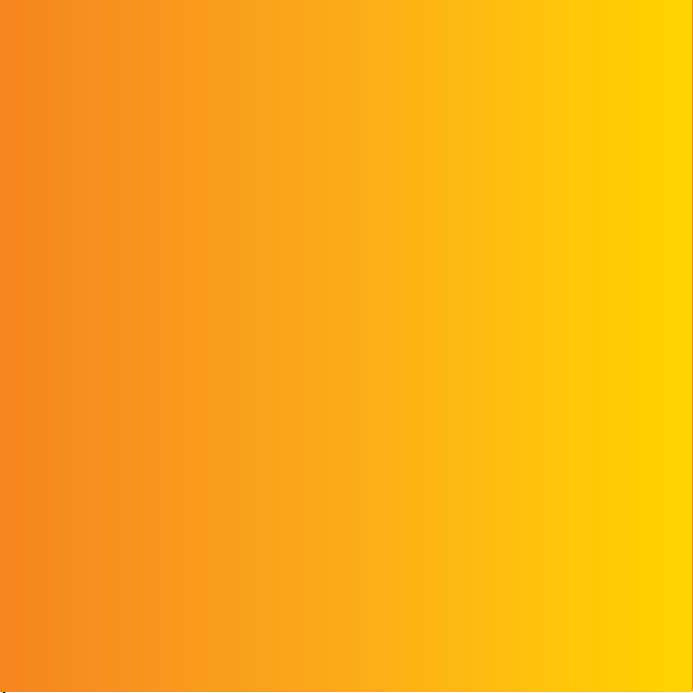
Zahvaljujemo se vam za nakup telefona Sony Ericsson W902
Walkman™. Popolnoma izkoristite mobilno glasbo in delo
sslikami.
Za dodatne vsebine za telefon obiščite
www.sonyericsson.com/fun.
Registrirajte se, da boste dobili komplet orodij, brezplačni
spletni pomnilnik, posebne ponudbe, novice in tekmovanja
na naslovu www.sonyericsson.com/myphone.
Za podporo za izdelek obiščite stran
www.sonyericsson.com/support.
This is the Internet version of the User guide. © Print only for private use.
Page 2
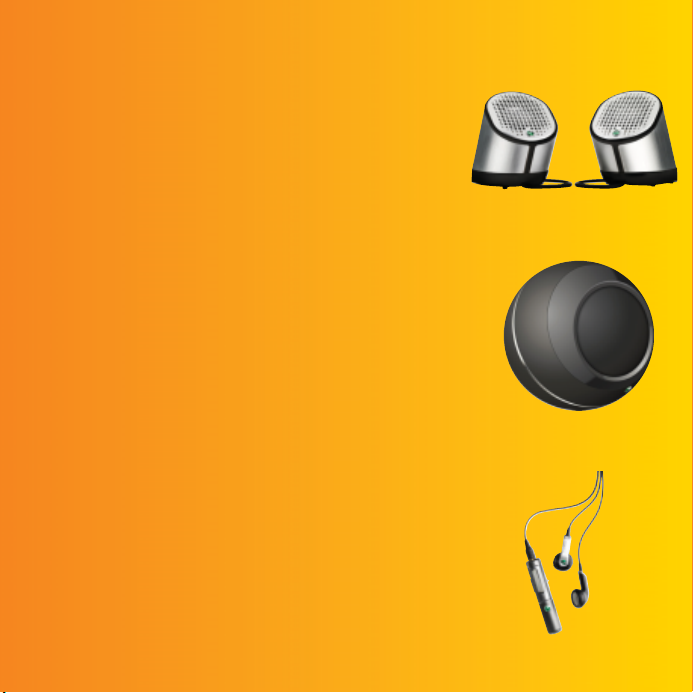
Dodatna oprema – Več za vaš telefon
Prenosni zvočniki MPS-100
Močni, vsestranski in majhni zvočniki
Brezžični prenosni zvočnik MBS-200
Uživajte v brezžični glasbi in zmogljivem zvoku
Stereo slušalke Bluetooth™ HBH-DS205
Uživajte v brezžični glasbi brez izgubljenih klicev.
Navedeno dodatno opremo lahko kupite ločeno, vendar
morda ni na voljo na vseh trgih. Če želite videti vso dodatno
opremo, ki je na voljo za vaš telefon, obiščite
www.sonyericsson.com/accessories.
This is the Internet version of the User guide. © Print only for private use.
Page 3
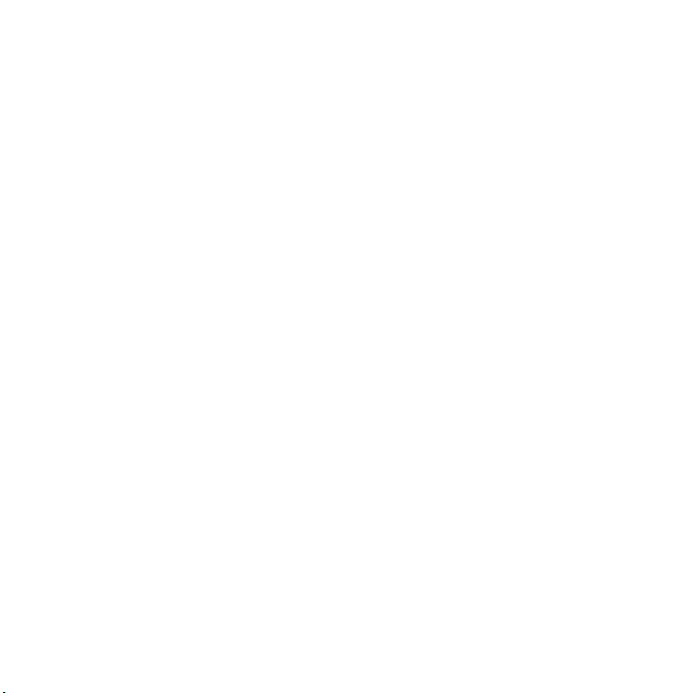
Kazalo
Prvi koraki ........................... 6
Sestavljanje ..................................... 6
Vklop telefona ................................. 7
Pomoč ............................................ 8
Polnjenje baterije ............................ 8
Pregled telefona .............................. 9
Pregled menijev ............................ 11
Uporaba menijev ........................... 13
Pomnilnik ...................................... 14
Jezik telefona ................................ 16
Vnašanje besedila ......................... 16
Walkman™ ........................ 17
Stereo prenosni komplet
za prostoročno uporabo ............... 17
Predvajalnik Walkman™ ............... 18
PlayNow™ .................................... 22
TrackID™ ...................................... 22
Spletna glasba in video izrezki ..... 22
Video predvajalnik ........................ 23
Radio ............................................ 23
MusicDJ™ .................................... 24
Snemanje zvoka ........................... 24
This is the Internet version of the User guide. © Print only for private use.
Prenos in ravnanje
z vsebino ........................... 25
Urejanje vsebine v telefonu ........... 25
Pošiljanje vsebine v drug telefon ...... 26
Prenos vsebin v računalnik
in iz njega ...................................... 26
Uporaba kabla USB ...................... 27
Ime telefona .................................. 28
Uporaba brezžične tehnologije
Bluetooth™ ................................... 29
Varnostno kopiranje in obnavljanje 30
Vzpostavljanje klicev ........ 32
Vzpostavljanje in sprejemanje
klicev ............................................. 32
Imenik ........................................... 34
Seznam klicev ............................... 37
Hitro klicanje ................................. 37
Telefonski predal .......................... 38
Glasovni nadzor ............................ 38
Več klicev hkrati ............................ 39
Omejitev klicanja ........................... 41
Trajanje in stroški klica ................. 42
Prikazovanje ali skrivanje
lastne telefonske številke .............. 42
1Kazalo
Page 4
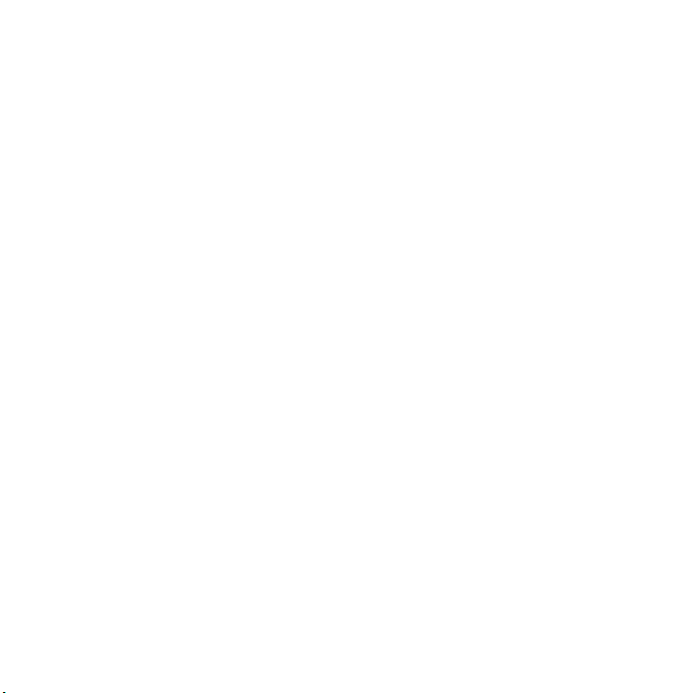
Sporočila............................ 43
Sporočila SMS .............................. 43
Sporočila MMS ............................. 44
Možnosti za sporočila ................... 44
Predloge ....................................... 45
Glasovna sporočila ....................... 45
E-pošta ......................................... 45
Moji prijatelji .................................. 47
Informacije v območju in celici ..... 49
Slike ................................... 49
Iskalo in tipke kamere ................... 49
Uporaba kamere ........................... 50
Dodatne funkcije kamere .............. 50
Pregledovanje in označevanje
fotografij ........................................ 51
Pisanje bloga ................................ 53
Tiskanje fotografij .......................... 54
Internet............................... 54
Zaznamki ...................................... 54
Zgodovina strani ........................... 54
Dodatne funkcije brskalnika ......... 55
Internetna varnost in certifikati ..... 56
Spletni viri ..................................... 56
Sinhronizacija ................... 58
Sinhronizacija z računalnikom ...... 58
Sinhronizacija z uporabo
internetne storitve ......................... 58
Dodatne funkcije............... 60
Način Flight mode ......................... 60
Storitev posodabljanja .................. 60
Storitve za določanje položaja ...... 61
Alarmi ............................................ 62
Koledar ......................................... 63
Beležke ......................................... 64
Opravila ......................................... 65
Profili ............................................. 65
Ura in datum ................................. 65
Tema ............................................. 66
Postavitev glavnega menija .......... 66
Načini zvonjenja ............................ 66
Orientacija zaslona ....................... 66
Igre ................................................ 67
Aplikacije ....................................... 67
Zaklepanje .................................... 68
Odpravljanje težav ............ 70
Pogosta vprašanja ........................ 70
Sporočila o napakah ..................... 73
Pomembne informacije .... 74
Stvarno kazalo ................. 84
2 Kazalo
This is the Internet version of the User guide. © Print only for private use.
Page 5
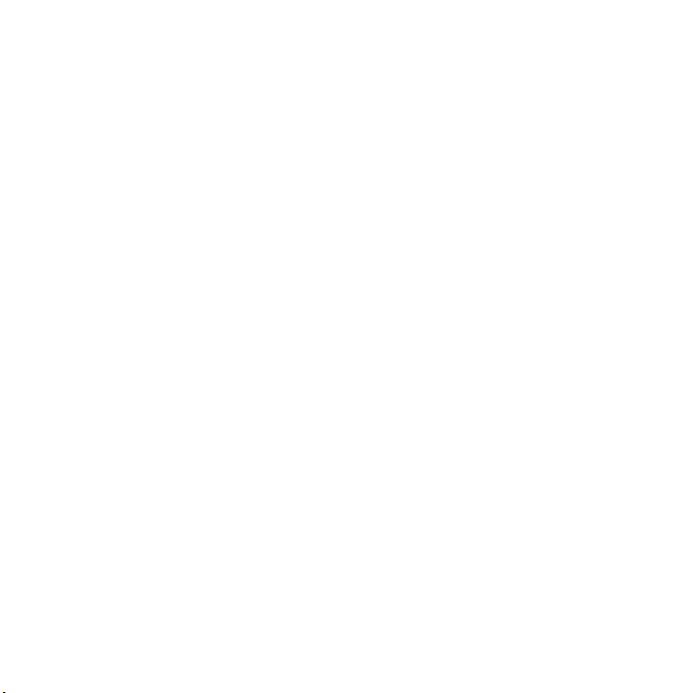
Sony Ericsson W902
UMTS HSDPA 2100 GSM EDGE 850/900/1800/1900
Ta navodila za uporabo izdaja družba Sony Ericsson
Mobile Communications AB ali njena krajevna
podružnica brez vsakega jamstva. Izboljšave in
spremembe teh navodil za uporabo, ki so potrebne
zaradi tipkarskih napak, nenatančnih informacij ali
izboljšav v programih oziroma opremi, sme
Sony Ericsson Mobile Communications AB uvesti
kadarkoli in brez vnaprejšnjega obvestila. Takšne
spremembe bodo vključene v naslednjih izdajah teh
navodil za uporabo.
Vse pravice pridržane.
©Sony Ericsson Mobile Communications AB, 2008
Številka publikacije: 1214-8802.2
Pomnite:
Nekaterih storitev, opisanih v teh navodilih za
uporabo, ni na voljo v vseh omrežjih. To velja tudi
za mednarodno številko GSM za klic v sili 112.
Če ste v dvomih, ali lahko uporabljate neko storitev,
se obrnite na svojega mobilnega operaterja ali
ponudnika storitev.
Prosimo, da pred uporabo mobilnega telefona
preberete poglavja Pomembne informacije.
Vaš mobilni telefon ima zmožnost prenašanja,
shranjevanja in posredovanja dodatnih vsebin, na
primer načinov zvonjenja. Uporaba takšnih vsebin
je lahko omejena ali prepovedana zaradi pravic
drugih, kar vključuje, a ni omejeno na, omejitve
v okviru zadevnih zakonov za varstvo avtorskih
pravic. Vi, ne družba Sony Ericsson, ste v celoti
odgovorni za dodatno vsebino, ki jo prenesete
v mobilni telefon ali jo posredujete. Pred uporabo
dodatne vsebine se prepričajte, da imate licenco za
uporabo ali da je uporaba kako drugače dovoljena.
Družba Sony Ericsson ne zagotavlja točnosti,
celovitosti ali kakovosti kakršnihkoli dodatnih
vsebin ali vsebin tretjih oseb. Družba Sony Ericsson
ni pod nobenim pogojem odgovorna za nepravilno
uporabo dodatnih vsebin ali vsebin drugih
ponudnikov.
Smart-Fit Rendering je blagovna znamka ali zaščitena
blagovna znamka družbe ACCESS Co., Ltd.
Bluetooth je blagovna znamka ali zaščitena
blagovna znamka družbe Bluetooth SIG Inc,
vsakršna raba te blagovne znamke s strani
družbe Sony Ericsson pa se izvaja po licenci.
Tekočinski logotip, SensMe, PlayNow, MusicDJ,
PhotoDJ, TrackID in VideoDJ so blagovne
znamke ali zaščitene blagovne znamke družbe
Sony Ericsson Mobile Communications AB.
TrackID™ omogoča storitev Gracenote Mobile
MusicID™. Gracenote in Gracenote Mobile
MusicID sta blagovni znamki ali zaščiteni
blagovni znamki družbe Gracenote, Inc.
WALKMAN je blagovna znamka ali zaščitena
blagovna znamka družbe Sony Corporation.
Lotus Notes je blagovna znamka ali zaščitena
blagovna znamka družbe International Business
Machines Corporation.
Sony, Memory Stick Micro™ in M2™ so blagovne
znamke ali zaščitene blagovne znamka družbe
Sony Corporation.
Google™ in Google Maps™ sta blagovni znamki
ali zaščiteni blagovni znamki družbe Google, Inc.
SyncML je blagovna znamka ali zaščitena blagovna
znamka družbe Open Mobile Alliance LTD.
Ericsson je blagovna znamka družbe
Telefonaktiebolaget LM Ericsson.
Adobe Photoshop Album Starter Edition je blagovna
znamka ali registrirana blagovna znamka družbe
Adobe Systems Incorporated v ZDA in/ali drugih
državah.
Microsoft, ActiveSync, Windows, Outlook in
Vista so blagovne znamke ali zaščitene blagovne
znamke družbe Microsoft Corporation v ZDA in/ali
drugih državah.
This is the Internet version of the User guide. © Print only for private use.
3
Page 6
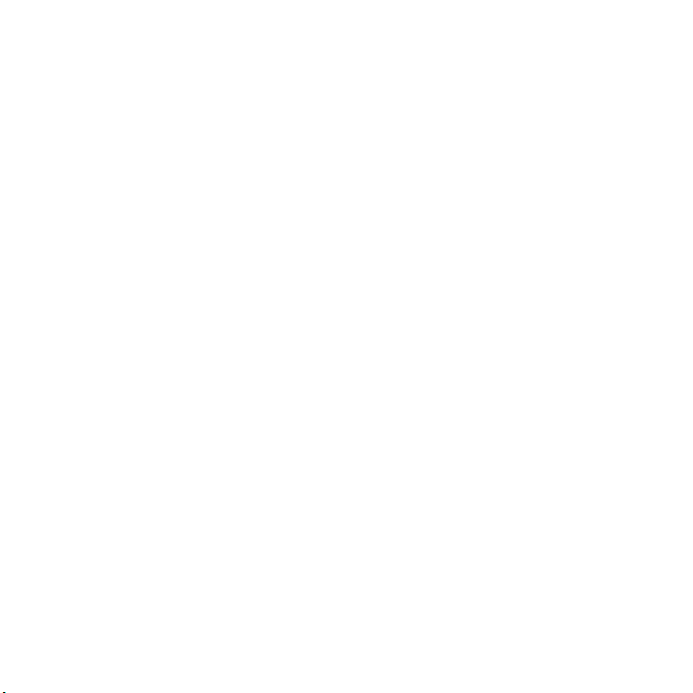
T9™ Text Input je zaščitena blagovna znamka
družbe Tegic Communications. T9™ Text Input
je uporabljen po licenci iz naslednjih patentov:
U.S. Pat. Nos. 5,818,437, 5,953,541, 5,187,480,
5,945,928 in 6,011,554; Canadian Pat. No.
1,331,057, United Kingdom Pat. No. 2238414B;
Hong Kong Standard Pat. No. HK0940329;
Republic of Singapore Pat. No. 51383; Euro. Pat.
No. 0 842 463(96927260.8) DE/DK, FI, FR, IT, NL,
PT, ES, SE, GB; po vsem svetu so v postopku
pridobivanja dodatni patenti.
Ta izdelek ima zaščitene določene pravice za
izrabo intelektualne lastnine s strani družbe
Microsoft. Uporaba ali razširjanje takšne
tehnologije izven tega izdelka sta prepovedana,
če za to ne pridobite licence družbe Microsoft.
Ponudniki vsebine uporabljajo tehnologijo za
upravljanje digitalnih pravic Windows Media
(WMDRM), da zaščitijo svoje pravice za uporabo
intelektualne lastnine, vključno z avtorskimi
pravicami. Ta naprava uporablja programsko
opremo WMDRM za dostop do vsebine z zaščito
WMDRM. Če programska oprema WMDRM ne
uspe zaščititi vsebine, lahko lastniki vsebine prosijo
Microsoft, da prekliče zmožnost programske
opreme za uporabo tehnologije WMDRM za
predvajanje ali kopiranje zaščitene vsebine. Preklic
ne prizadene nezaščitenih vsebin. Ko prenesete
licence za zaščiteno vsebino, se strinjate, da lahko
Microsoft licencam priloži seznam za preklic.
Lastniki vsebin lahko zahtevajo, da posodobite
tehnologijo WMDRM, da boste lahko dostopali do
njihovih vsebin. Če posodobitev zavrnete, ne boste
mogli uporabljati vsebin, ki zahtevajo posodobitev.
Java ter vse blagovne znamke in logotipi,
ki temeljijo na njej, so blagovne znamke
ali zaščitene blagovne znamke družbe Sun
Microsystems, Inc. v ZDA in drugih državah.
Licenčna pogodba za končnega uporabnika
Sun™ Java™ J2ME™.
Za ta izdelek je izdana licenca pod portfeljem
licenc za vizualni patent MPEG-4 in AVC, ki
dovoljuje osebno in nekomercialno uporabo s
strani uporabnika za (i) kodiranje video vsebin na
način, ki je skladen z vizualnim standardom MPEG-4
(”MPEG-4 video”) ali standardom AVC (”AVC video”)
in/ali (ii) dekodiranje video vsebin v zapisu MPEG-4
ali AVC, ki so bile kodirane s strani uporabnika, ki se
ukvarja z osebno in nekomercialno dejavnostjo in/ali
je ponudnik video vsebin z licenco družbe MPEG LA
za ponujanje video vsebin MPEG-4 in/ali AVC.
Licenca ni podeljena za nikakršno drugo uporabo,
prav tako druga uporaba ni naznačena. Dodatne
informacije, vključno z informacijami o promocijskih,
internih in komercialnih načinih uporabe ter
podeljevanju licenc, lahko dobite pri družbi MPEG
LA, L.L.C. Obiščite http://www.mpegla.com.
Tehnologija za dekodiranje zvoka MPEG Layer-3 je
uporabljena po licenci Fraunhofer IIS in Thomson.
Omejitve: Programska oprema je zaupna
informacija z zaščitenimi avtorskimi pravicami in
pripada družbi Sun, ki skupaj s svojimi licenčnimi
sodelavci obdrži lastništvo vseh kopij. Uporabnik
programske opreme ne sme povratno prevajati,
povratno zbirati, dešifrirati, izločati ali drugače
izvajati povratnega inženiringa. Programske
opreme ni dovoljeno posojati, dodeliti ali
podlicencirati, niti deloma niti v celoti.
Izvozni predpisi: Za ta izdelek, vključno z vso
programsko opremo in tehničnimi podatki, ki so
vključeni v izdelku ali ga spremljajo, lahko velja
izvozna zakonodaja ZDA, vključno z zakonom U.S.
Export Administration Act in njegovimi podzakonskimi
predpisi ter programom sankcij, ki ga izvaja finančno
ministrstvo ZDA, oddelek za tuja sredstva, morda pa
veljajo tudi izvozni ali uvozni predpisi drugih držav.
Uporabnik in vsi lastniki izdelka se zavezujejo, da
bodo v celoti upoštevali vse takšne predpise in se
strinjajo, da so odgovorni, da za izvoz, ponovni izvoz
ali uvoz programske opreme pridobijo ustrezne
licence. Izdelka, vključno s kakršnokoli vključeno
programsko opremo, ni dovoljeno prenašati ali na
4
This is the Internet version of the User guide. © Print only for private use.
Page 7
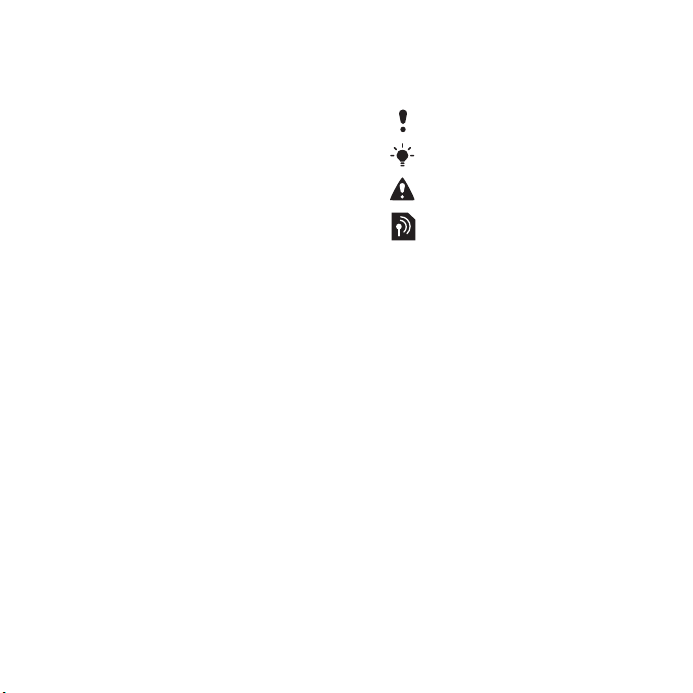
drug način izvažati (i) v naslednje države ali za njihove
državljane, prebivalce ali pravne osebe: Kubo, Irak,
Iran, Severno Korejo, Libijo, Sudan, Sirijo (ta seznam
se lahko občasno spremeni) ali katerokoli državo, za
katero so ZDA uvedle embargo; (ii) katerikoli fizični
ali pravni osebi na seznamu posebej označenih
oseb finančnega ministrstva ZDA; (iii) katerikoli fizični
ali pravni osebi na kateremkoli drugem seznamu za
prepoved izvoza, ki ga lahko občasno vzdržuje vlada
ZDA, kar med drugim vključuje seznam za zavrnitev
naročil fizičnih ali pravnih oseb trgovinskega
ministrstva ZDA in seznam sankcij za preprečevanje
širjenja jedrskega orožja zunanjega ministrstva ZDA.
Omejene pravice: Uporaba, kopiranje ali razkritje
s strani vlade ZDA je omejeno s Pravicami
v klavzulah Tehnični podatki in Računalniška
programska oprema v DFARS 252.227-7013(c)
(1) (ii) in FAR 52.227-19(c) (2).
Druga omenjena imena izdelkov ali podjetij so lahko
blagovne znamke njihovih lastnikov.
Pridržujemo si vse pravice, ki niso izrecno
navedene v tem dokumentu.
Vse slike so samo za ilustracijo in morda telefona
ne odražajo natančno.
Simboli v navodilih
V teh Navodilih za uporabo se pojavljajo
naslednji znaki:
Opomba
Nasvet
Opozorilo
Storitev ali funkcija je odvisna
od omrežja ali naročnine.
Dodatne informacije lahko
dobite pri mobilnem operaterju.
> Za premikanje in izbiranje
uporabljajte izbirno ali
navigacijsko tipko. Glejte
Uporaba menijev na strani 13.
This is the Internet version of the User guide. © Print only for private use.
5
Page 8

Prvi koraki
Sestavljanje
Pred začetkom uporabe telefona
morate vstaviti kartico SIM in baterijo.
Vstavljanje kartice SIM
1 Odstranite pokrovček za baterijo.
2 Kartico SIM potisnite v nosilec tako,
da so zlati priključki obrnjeni navzdol.
6 Prvi koraki
This is the Internet version of the User guide. © Print only for private use.
Vstavljanje baterije
1 Baterijo vstavite tako, da je nalepka
obrnjena navzdol, priključki pa drug
proti drugemu.
2 Namestite pokrovček za baterijo.
Page 9
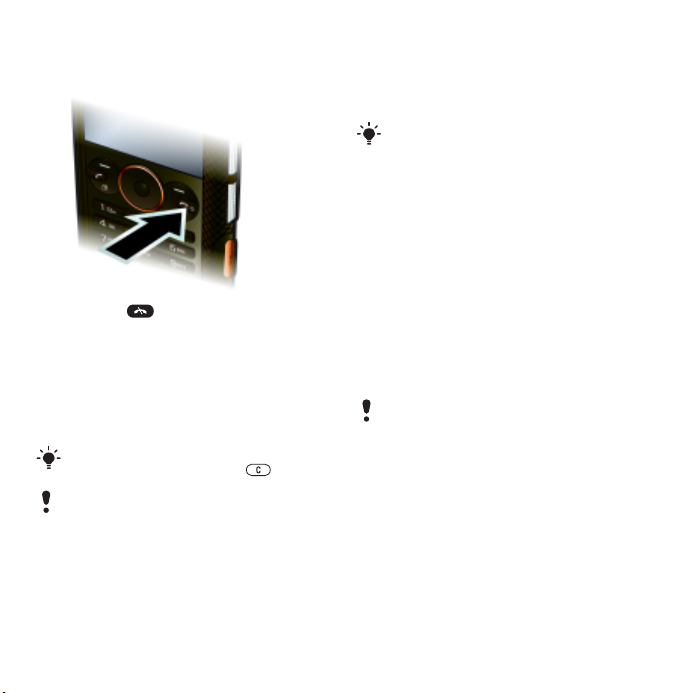
Vklop telefona
Vklop telefona
1 Pridržite .
2 Po potrebi vpišite kodo PIN svoje
kartice SIM in izberite V redu.
3 Izberite jezik.
4 Izberite Nadalj., da med prenosom
nastavitev za internet in sporočila
MMS uporabite čarovnik za nastavitve.
Če želite med vnosom kode PIN
popraviti napako, pritisnite .
Pred izklopom telefona se morate vrniti
v pripravljenost.
Kartica SIM
Kartico SIM (Subscriber Identity
Module – modul za identifikacijo
naročnika) dobite od svojega
mobilnega operaterja in vsebuje
informacije o vaši naročnini. Pred
vstavljanjem in odstranjevanjem
kartice SIM vedno izključite telefon
ter odstranite polnilnik.
Pred odstranjevanjem kartice SIM lahko
nanjo shranite osebe. Glejte Kopiranje
imen in številk na kartico SIM na strani 35.
Koda PIN
Za vklop storitev in funkcij v telefonu
boste morda potrebovali kodo PIN
(Personal Identification Number –
osebna identifikacijska številka). Dobite
jo pri svojem operaterju. Mesta kode
PIN se prikažejo kot *, razen če se koda
začne z enakimi številkami kot številka
za klic v sili, na primer 112 ali 911, da
lahko vidite in pokličete številko za klic
v sili tudi brez vnašanja kode PIN.
Če trikrat zaporedoma vpišete napačno
kodo PIN, se kartica SIM blokira. Glejte
Zaklepanje kartice SIM na strani 68.
Pripravljenost
Ko vključite telefon in vpišete
kodo PIN, se na zaslonu prikaže
ime omrežnega operaterja. Temu
pogledu pravimo pripravljenost.
Telefon je zdaj pripravljen na uporabo.
This is the Internet version of the User guide. © Print only for private use.
7Prvi koraki
Page 10
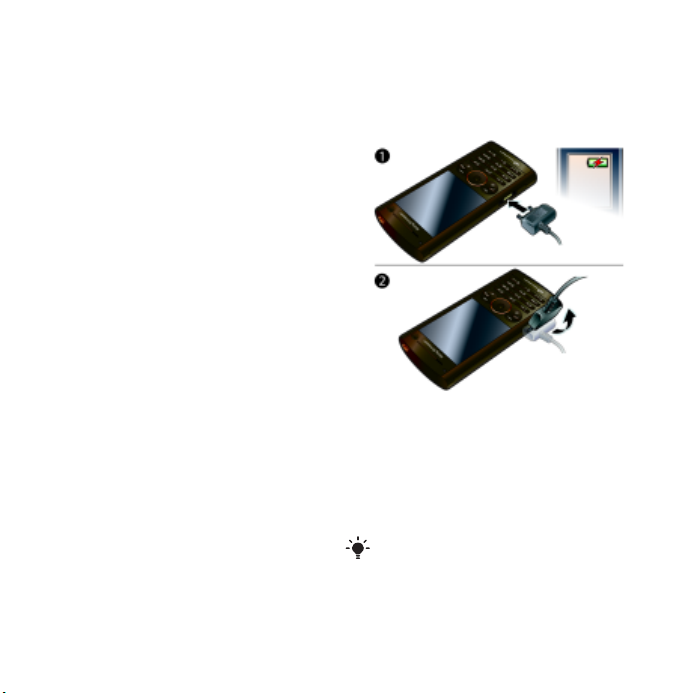
Pomoč
Poleg teh navodil za uporabo lahko na
strani www.sonyericsson.com/support
dobite tudi vodnike Prvi koraki in
druge informacije.
Informacije in pomoč so na voljo tudi
v telefonu.
Prikaz nasvetov in zvijač
1 V pripravljenosti izberite Meni
> Nastavitve > zavihek Splošno
> Čarovnik za nastavit.
2 Izberite Nasveti in zvijače.
Prikaz informacij o funkcijah
• Premaknite se na funkcijo in izberite
možnost Inform., če je na voljo.
V nekaterih primerih se možnost
Inform. prikaže v meniju Možn.
Prikaz predstavitve telefona
• V pripravljenosti izberite Meni
> Zabava > Predstavitev.
Prikaz stanja telefona
• V pripravljenosti pritisnite tipko
za povečanje glasnosti. Prikažejo
se informacije o telefonu, pomnilniku
in bateriji.
Polnjenje baterije
Ko telefon kupite, je baterija delno
napolnjena.
Polnjenje baterije
1 Polnilnik priključite na telefon. Popolno
polnjenje baterije traja okoli 2,5 ure.
Pritisnite katerokoli tipko, da se vključi
zaslon.
2 Polnilnik odstranite tako, da vtikač
upognete navzgor.
Telefon lahko uporabljate tudi med
polnjenjem. Baterijo lahko polnite
kadarkoli in več ali manj časa kot
2,5 ure. Polnjenje lahko prekinete,
ne da bi s tem škodovali bateriji.
8 Prvi koraki
This is the Internet version of the User guide. © Print only for private use.
Page 11
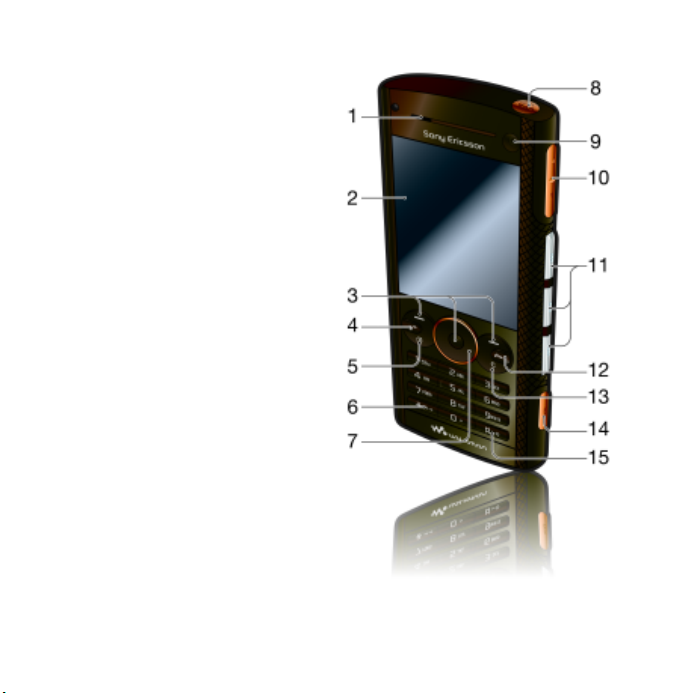
Pregled telefona
1 Zvočnik slušalke
2 Zaslon
3 Izbirni tipki
4 Klicna tipka
5 Tipka za meni aktivnosti
6 Tipka za zaklepanje tipk
7 Navigacijska tipka
8 Tipka Walkman™
9 Kamera za video klic
10 Tipka za nastavljanje glasnosti
11 Glasbene tipke
12 Konec klica/tipka za vklop/
izklop
13 Tipka C (brisanje)
14 Tipka kamere
15 Tipka za utišanje
This is the Internet version of the User guide. © Print only for private use.
9Prvi koraki
Page 12
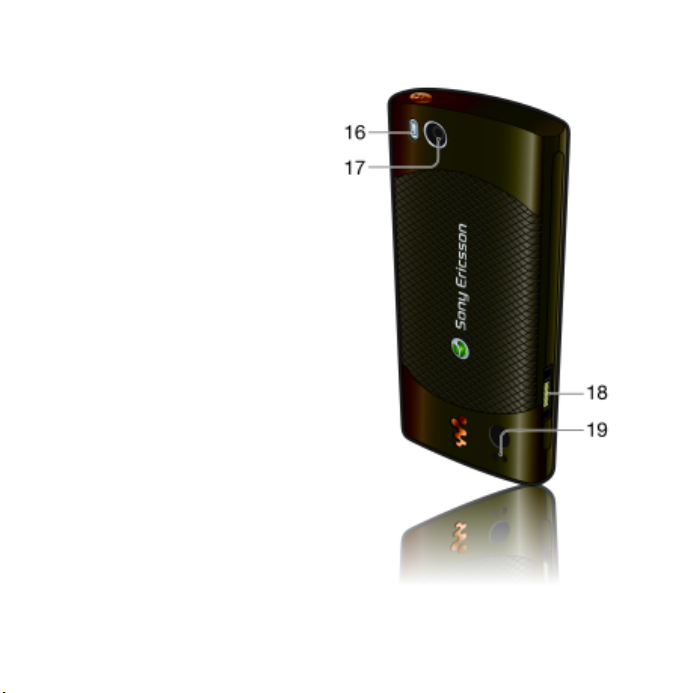
16 Bliskavica za fotografiranje
17 Objektiv kamere
18 Priključek za polnilnik,
prostoročno opremo
in kabel USB
19 Držalo za jermen
10 Prvi koraki
This is the Internet version of the User guide. © Print only for private use.
Page 13
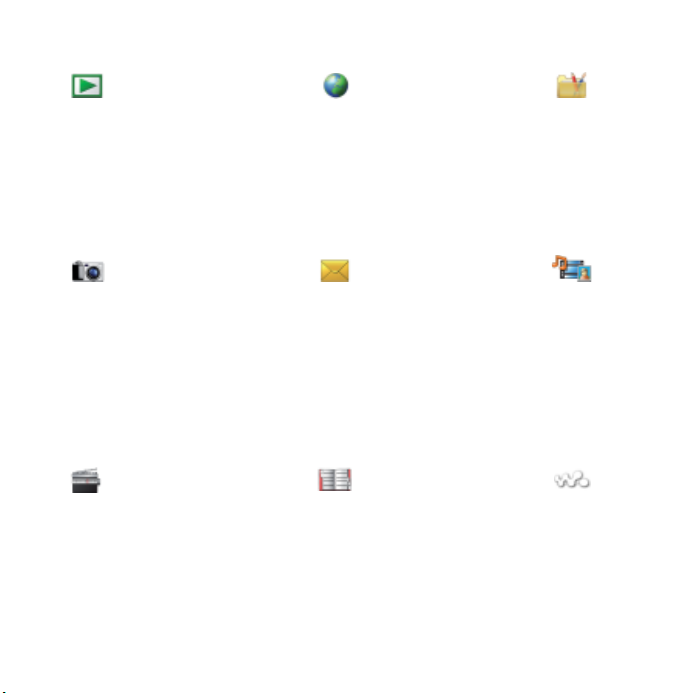
Pregled menijev
PlayNow™* Internet* Zabava
Online storitve*
TrackID™
St. določanja lokacije
Igre
VideoDJ™
PhotoDJ™
MusicDJ™
Daljinsko upravljanje
Snemalnik
Predstavitev
Kamera Sporočila Vrsta medija
Ustvari novo
Prejeto
E-pošta
Osnutki
V pošiljanju
Poslana sporočila
Shranjena sporoč.
Moji prijatelji*
Pokliči tel. predal
Predloge
Upravlj. s sporočili
Nastavitve
Radio Imenik WALKMAN
Jaz
Nova oseba
Fotografija
Glasba
Video posnetki
Igre
TV
Spletni viri
Nastavitve
This is the Internet version of the User guide. © Print only for private use.
11Prvi koraki
Page 14
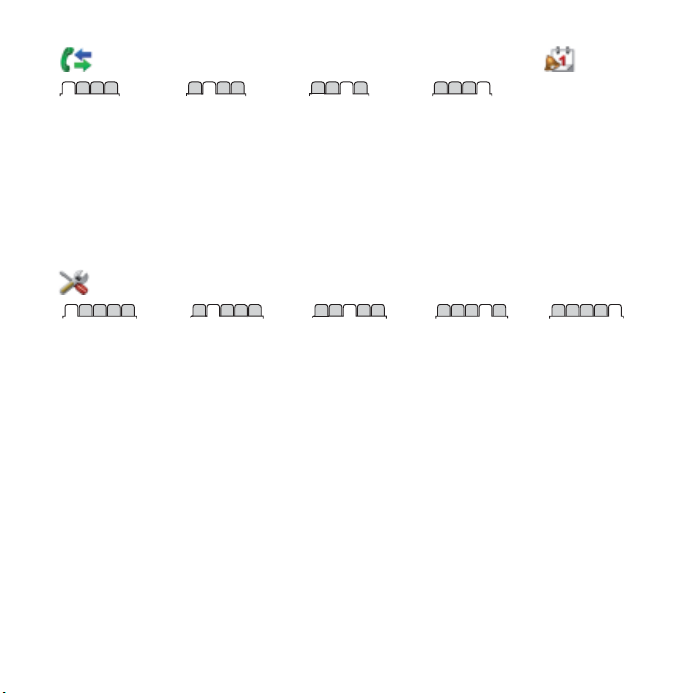
Klici** Organizator
Upravitelj datotek
Vsi klici Sprejeti klici Odhodni klici Neodgovorjeni
klici
Alarmi
Aplikacije
Video klic
Koledar
Opravila
Beležke
Sinhronizacija
Odštevalnik
Štoparica
Bliskavica
Kalkulator
Seznam kod
Nastavitve**
**
Splošno
Profili
Čas in datum
Jezik
Storitev posodabljan.
Glasovni nadzor
Novi dogodki
Bližnjice
Način letenja
Varnost
Čarovnik za nastavit.
Dostopnost*
Stanje telefona
Ponastavitev
* Nekateri meniji so odvisni od operaterja, omrežja in naročnine.
** Po zavihkih v podmenijih se premikate z navigacijsko tipko. Za več informacij glejte Uporaba menijev na strani 13.
Zvoki in opozorila
Glasnost zvonjenja
Način zvonjenja
Tihi način
Naraščaj. zvonjenje:
Opoz. z vibriranjem
Opozor. na sporočila
Zvok tipk
Zaslon
Ozadje
Postav. gl. menija
Tema
Zaslon ob vklopu
Ohranjevaln. zaslona
Velikost ure
Svetlost
Uredi imeni linij*
Klici
Hitro izbiranje
Pametno iskanje
Preusmeritve klic.
Preklop na linijo 2*
Uredi klice
Časi in stroški*
Prik./skrij mojo štev.
Prostoročno
Povezave
Bluetooth
USB
Ime telefona
Souporaba omrežja
Sinhronizacija
Upravljanje naprave
Mobilna omrežja
Podatkov. komunik.*
Internetne nastavitve
Nastavitve pretakanja
Nastavitve sporočil*
Nastavitve SIP
Dodatna oprema
12 Prvi koraki
This is the Internet version of the User guide. © Print only for private use.
Page 15
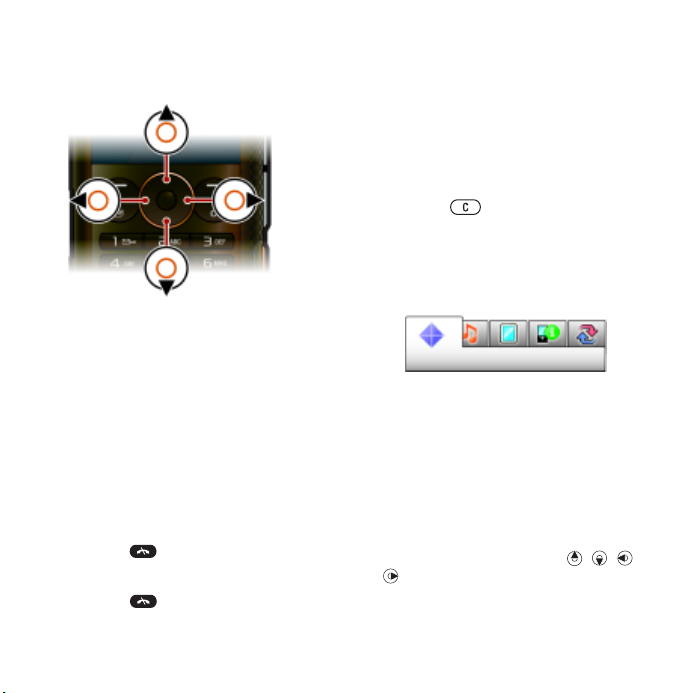
Uporaba menijev
Uporaba menijev telefona
1 V pripravljenosti izberite Meni.
2 Po menijih se lahko premikate
z navigacijsko tipko.
Izbiranje dejanj z zaslona
• Pritisnite levo, srednjo ali desno
izbirno tipko.
Prikaz možnosti za predmet
• Izberite Možn., če želite na primer
urediti predmet.
Končanje funkcije
• Pritisnite .
Vrnitev v pripravljenost
• Pritisnite .
Uporaba medijev
1 V pripravljenosti izberite Meni > Vrsta
medija.
2 Premaknite se na predmet menija in
pritisnite navigacijsko tipko v desno.
3 Za vrnitev pritisnite navigacijsko tipko
v levo.
Brisanje predmetov
• Pritisnite za brisanje predmetov,
kot so številke, črke, slike in zvoki.
Zavihki
Na voljo so lahko zavihki. Zavihke ima
na primer meni Nastavitve.
Premikanje med zavihki
• Pritisnite navigacijsko tipko v levo ali
desno.
Bližnjice
Bližnjice tipkovnice lahko uporabljate
za neposreden dostop do funkcij.
Uporaba bližnjic na navigacijski tipki
• V pripravljenosti pritisnite , , ali
, da neposredno odprete funkcijo.
This is the Internet version of the User guide. © Print only for private use.
13Prvi koraki
Page 16
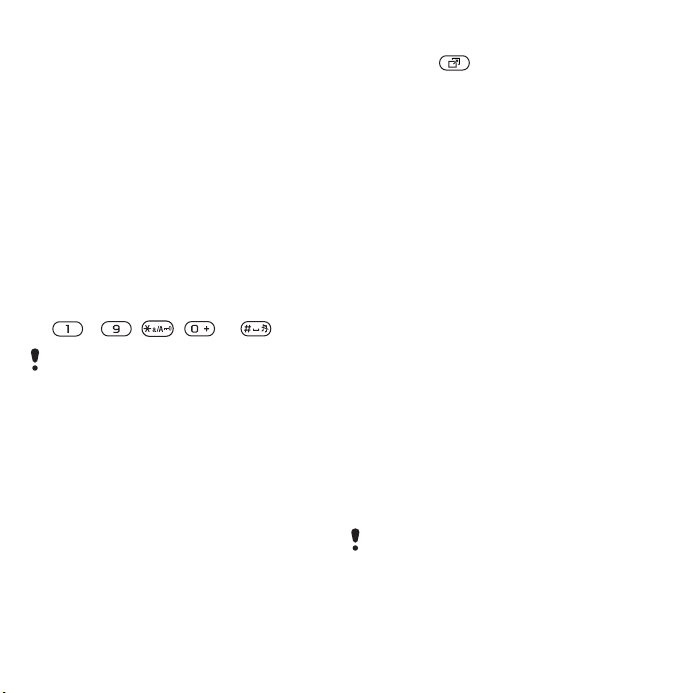
Urejanje bližnjice na navigacijski tipki
1 V pripravljenosti izberite Meni
> Nastavitve > zavihek Splošno
> Bližnjice.
2 Premaknite se na možnost in izberite
Uredi.
3 Premaknite se na menijsko možnost
in izberite Bližnjica.
Bližnjice glavnega menija
Številke menijev se začnejo z zgornjo
levo ikono in potekajo prečno ter
navzdol po vrsticah.
Za neposreden prikaz glavnega menija
•
V pripravljenosti izberite
Meni
in pritisnite
– , , ali .
Nastavitev Postav. gl. menija mora biti
nastavljena na V mreži. Glejte Spreminjanje
postavitve glavnega menija na strani 66.
Meni aktivnosti
Meni aktivnosti omogoča hiter dostop
do naslednjih funkcij:
• Novi dogodki – neodgovorjeni klici
in nova sporočila.
• Zagnane aplik. – aplikacije, ki delujejo
v ozadju.
• Moje bližnjice – dodajte svoje
najljubše funkcije za hiter dostop.
• Internet – hiter dostop do interneta.
Odpiranje menija aktivnosti
• Pritisnite .
Pomnilnik
Vsebine lahko shranite na pomnilniško
kartico, v pomnilnik telefona in na
kartico SIM. Slike in glasba se shranijo
na pomnilniško kartico, če je le-ta
vstavljena. Če ni ali če je polna,
se shranijo v pomnilnik telefona.
Sporočila in osebe se shranijo
v pomnilnik telefona, vendar jih
lahko shranite tudi na kartico SIM.
Pomnilniška kartica
Vaš telefon podpira pomnilniške
kartice Memory Stick Micro™ (M2™),
s katerimi mu lahko dodate več
prostora za shranjevanje. Uporabljate
jih lahko tudi kot prenosni pomnilnik
in jih uporabljate z drugimi združljivimi
napravami.
Vsebino lahko premikate med
pomnilniško kartico in pomnilnikom
telefona. Glejte Urejanje vsebine v
telefonu na strani 25.
Pomnilniško kartico boste morda morali
kupiti ločeno.
14 Prvi koraki
This is the Internet version of the User guide. © Print only for private use.
Page 17

Vstavljanje pomnilniške kartice
• Odprite pokrovček baterije in vstavite
pomnilniško kartico z zlatimi priključki
navzdol.
Odstranjevanje pomnilniške kartice
•
Odprite pokrov in odstranite pomnilniško
kartico.
This is the Internet version of the User guide. © Print only for private use.
15Prvi koraki
Page 18
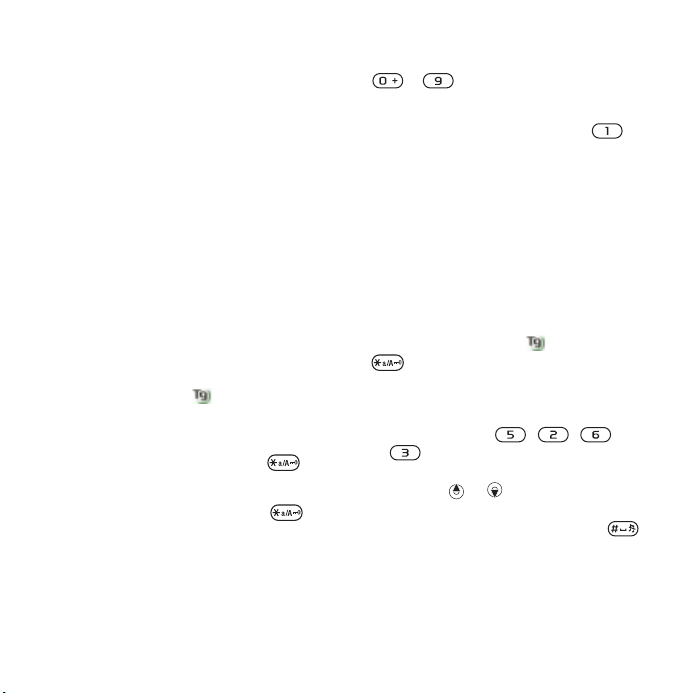
Prikaz možnosti pomnilniške kartice
1 V pripravljenosti izberite Meni
> Organizator > Upravitelj datotek
> zavihek Na pomnilniški kart.
2 Izberite Možn.
Jezik telefona
Izberete lahko jezik, ki ga želite
uporabljati v telefonu.
Spreminjanje jezika telefona
1 V pripravljenosti izberite Meni
> Nastavitve > zavihek Splošno
> Jezik > Jezik telefona.
2 Izberite eno od možnosti.
Vnašanje besedila
Za vnašanje besedila lahko uporabite
vnos besedila z več pritiski na tipko ali
vnos besedila T9™ . Vnos besedila
T9 uporablja vgrajen slovar.
Spreminjanje načina vnosa besedila
• Ko vnašate besedilo, pridržite .
Preklop med velikimi in malimi črkami
• Ko vnašate besedilo, pritisnite .
Vnašanje številk
• Ko vnašate besedilo, pridržite
– .
Vnos pik in vejic
• Ko vnašate besedilo, pritisnite .
Vnos simbola
1 Ko vnašate besedilo, izberite Možn.
> Dodaj simbol.
2 Premaknite se na simbol in izberite
Vstavi.
Vnašanje besedila v načinu T9™
1 V pripravljenosti na primer izberite
Meni > Sporočila > Ustvari novo
> Sporočilo SMS.
2 Če se ne prikaže znak , pridržite
, da preklopite na vnos besedila T9.
3 Vsako tipko pritisnite le enkrat, tudi če
želena črka ni prva na pritisnjeni tipki.
Če želite na primer napisati besedo
”Jane”, pritisnite , ,
in . Pred izbiranjem predlaganih
besed napišite celotno besedo.
4 S tipkama in si oglejte
predlagane besede.
5 Predlog sprejmete s pritiskom na .
16 Prvi koraki
This is the Internet version of the User guide. © Print only for private use.
Page 19
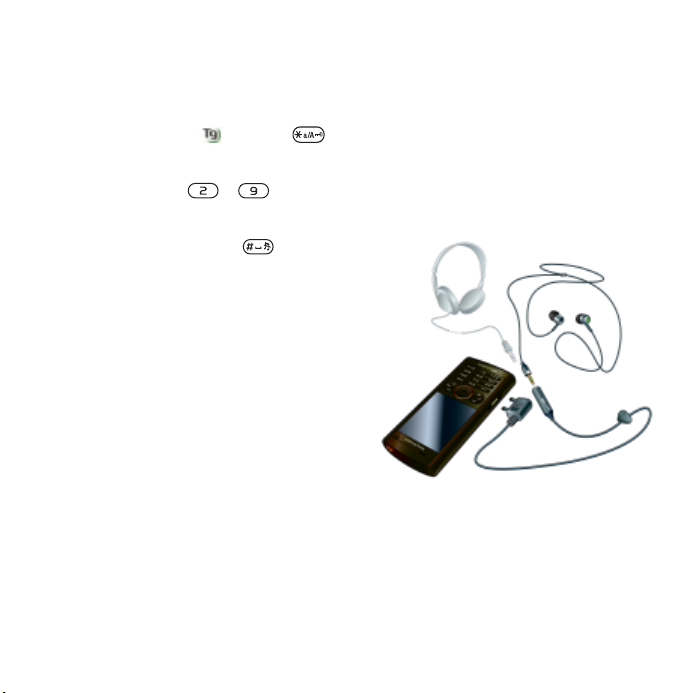
Vnašanje besedila z več pritiski
na tipko
1 V pripravljenosti na primer izberite
Meni > Sporočila > Ustvari novo
> Sporočilo SMS.
2 Če se prikaže znak , pridržite ,
da preklopite na vnos besedila z več
pritiski na tipko.
3 Večkrat pritisnite – , dokler
se na zaslonu ne prikaže želena črka.
4 Ko je beseda napisana, dodajte
presledek s pritiskom na .
Dodajanje besed v vgrajeni slovar
1 Ko vnašate besedilo z vnosom
besedila T9, izberite Možn. > Črkuj
besedo.
2 Besedo napišite z več pritiski na tipko
in izberite Vstavi.
Walkman™
Poslušate lahko glasbo, zvočne knjige
in poddaje. Za prenos vsebin v telefon in
iz njega uporabite programsko opremo
Sony Ericsson Media Manager. Za
več informacij glejte Prenos vsebin v
računalnik in iz njega na strani 26.
Stereo prenosni komplet za prostoročno uporabo
Uporaba prostoročne opreme
• Povežite prenosni komplet za
prostoročno uporabo. Glasba
se ustavi, ko prejmete klic, in
nadaljuje, ko se klic konča.
This is the Internet version of the User guide. © Print only for private use.
17Walkman™
Page 20
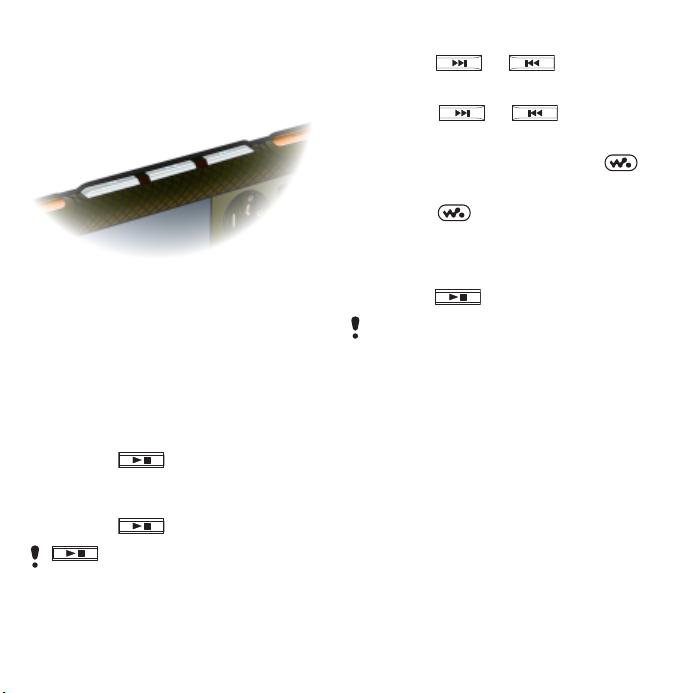
Predvajalnik Walkman™
Za upravljanje predvajalnika Walkman™
lahko uporabite glasbene tipke.
Predvajanje glasbe
1 V pripravljenosti izberite Meni > Vrsta
medija > Glasba.
2 Kategorije izbirajte z navigacijsko tipko.
3 Premaknite se na skladbo in izberite
Predvajaj.
Ustavitev predvajanja glasbe
• Pritisnite .
Nadaljevanje predvajanja
v pomanjšanem načinu
• Pritisnite .
vključi zadnjo uporabljeno
glasbeno aplikacijo: predvajalnik
Walkman™ ali radio.
Hitro previjanje naprej in nazaj
• Pridržite ali .
Premikanje med skladbami
• Pritisnite ali .
Pomanjšanje predvajalnika
• Ko se predvaja glasba, pritisnite .
Vrnitev v predvajalnik
• Pritisnite .
Predvajanje glasbe pri zaklenjeni
tipkovnici
• Ko je zaklepanje tipkovnice vključeno,
pridržite .
Glasbene tipke so dostopne, ko je
priključen komplet za prostoročno
telefoniranje ali zvočna dodatna oprema,
tudi če je vključeno zaklepanje tipk.
18 Walkman™
This is the Internet version of the User guide. © Print only for private use.
Page 21
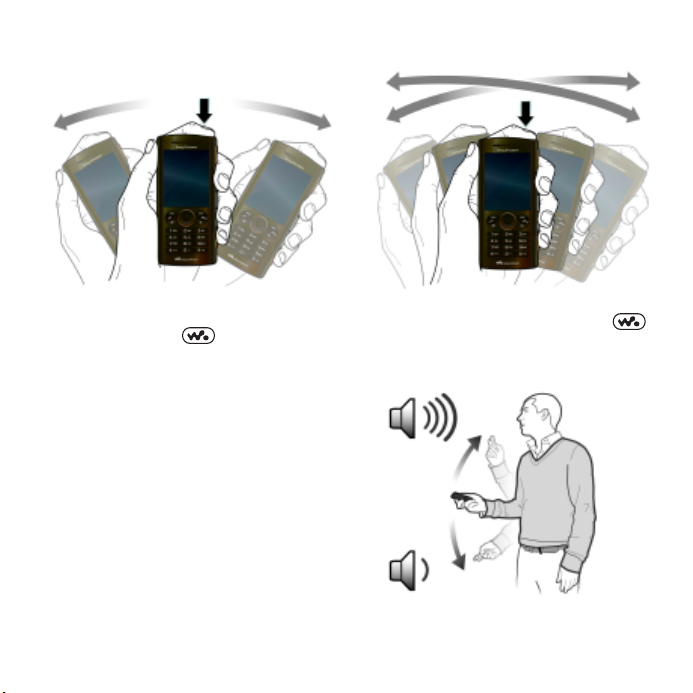
Nadzor s tresenjem
Preklop skladbe
Naključno predvajanje skladb
• Ko je telefon zaprt in se predvaja
glasba, pridržite in premaknite
telefon v desno z gibom zapestja, da
preskočite na naslednjo skladbo. Za
skok na prejšnjo skladbo uporabite
enako dejanje, vendar v levo.
• Ko se predvaja glasba, pridržite
in stresite svoj telefon.
Spreminjanje glasnosti
This is the Internet version of the User guide. © Print only for private use.
19Walkman™
Page 22
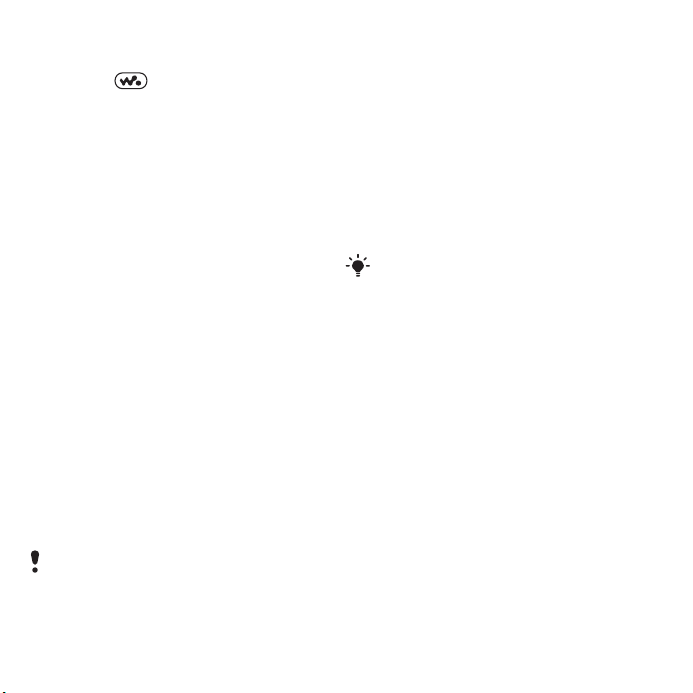
1 Ko se predvaja glasba, držite telefon
pred sabo, obrnjen navzgor.
2 Pridržite in upognite roko
navzgor za povečanje glasnosti.
Za zmanjšanje glasnosti ponovite
dejanje v nasprotno smer.
Čist stereo zvok in čisti nizki toni
Čist stereo zvok in čisti nizki toni
se vključijo, ko ročno nastavite
izenačevalnik.
Vklop čistega stereo zvoka in čistih
nizkih tonov s prednastavitvami
izenačevalnika
1 Ko se predvaja glasba, izberite Možn.
> Nastavitve > Izenačevalnik.
2 Izberite katerokoli prednastavitev,
razen Običajno.
Seznami za predvajanje
Svojo glasbo lahko uredite v sezname
za predvajanje. Skladbe lahko dodate
na več seznamov za predvajanje.
Brisanje seznama za predvajanje
ali skladbe na seznamu skladbe
ne odstrani iz pomnilnika, ampak
odstrani samo povezavo do skladbe.
Telefon bo morda potreboval nekaj minut
za ustvarjanje seznama za predvajanje.
Ustvarjanje seznama za predvajanje
1 V pripravljenosti izberite Meni > Vrsta
medija > Glasba > Seznami predvajanja.
2 Premaknite se na Nov seznam predvaj.
in izberite Dodaj.
3 Vnesite ime in izberite V redu.
4 Za vsako skladbo, ki jo želite dodati,
se premaknite do skladbe in izberite
Označi.
5 Izberite Dodaj, če želite skladbe dodati
na seznam za predvajanje.
Mape lahko dodate na seznam za
predvajanje. Vse skladbe v mapi
se dodajo na seznam za predvajanje.
Dodajanje skladb na seznam
za predvajanje
1 V pripravljenosti izberite Meni > Vrsta
medija > Glasba > Seznami predvajanja.
2 Izberite seznam za predvajanje.
3 Premaknite se na Dodaj glasbo
in izberite Dodaj.
4 Za vsako skladbo, ki jo želite dodati,
se premaknite do skladbe in izberite
Označi.
5 Izberite Dodaj, če želite skladbe dodati
na seznam za predvajanje.
20 Walkman™
This is the Internet version of the User guide. © Print only for private use.
Page 23
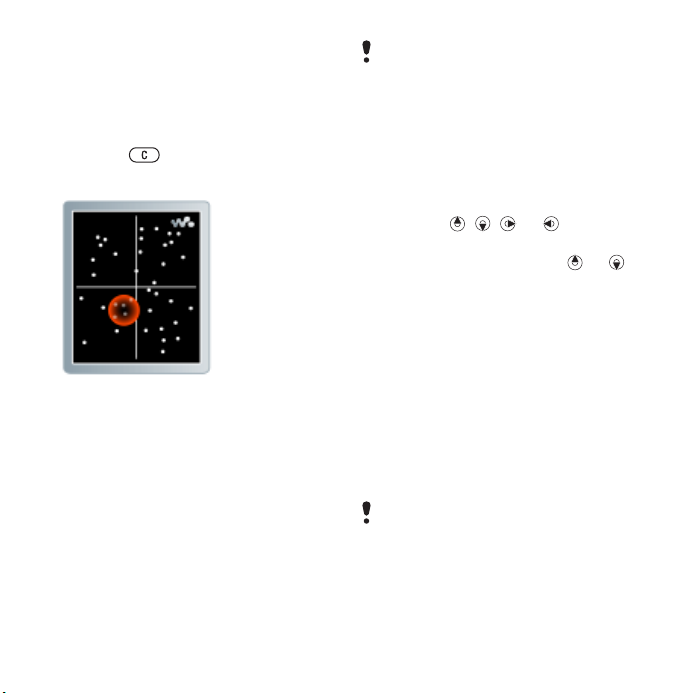
Odstranjevanje skladb s seznama
za predvajanje
1 V pripravljenosti izberite Meni > Vrsta
medija > Glasba > Seznami predvajanja.
2 Izberite seznam za predvajanje.
3 Premaknite se na skladbo in
pritisnite .
SensMe™
S funkcijo SensMe™ lahko
ustvarjate sezname za predvajanje
glede na razpoloženje. Če uporabite
programsko opremo Sony Ericsson
Media Manager za analiziranje in
prenašanje glasbe v telefon, se
skladbam dodajo informacije, kot
so razpoloženje, tempo in akordi.
Skladbe se prikažejo kot pike na
zemljevidu z dvema osema.
Seznam za predvajanje lahko
ustvarite z izbiranjem območja skladb.
Za informacije o analiziranju glasbe
glejte vgrajeno pomoč za program
Sony Ericsson Media Manager.
Ustvarjanje seznama za predvajanje
po razpoloženju
1 V pripravljenosti izberite Meni > Vrsta
medija > Glasba.
2 Premaknite se na SensMe™ in izberite
Odpri.
3 Pritisnite , , ali , da si
ogledate različne skladbe.
4 Izberite Dodaj in pritisnite ali ,
da izberete območje skladb.
5 Izberite Ustvari, če želite seznam za
predvajanje predvajati v predvajalniku
Walkman™.
6 Izberite Možn. > Shrani sezn.predv.,
vnesite ime in izberite V redu.
Zvočne knjige
Poslušate lahko zvočne knjige, ki ste
jih prenesli v svoj telefon iz računalnika
s programom Sony Ericsson Media
Manager.
Morda bo trajalo nekaj minut, preden
se prenesena zvočna knjiga prikaže
na seznamu razpoložljivih zvočnih knjig.
This is the Internet version of the User guide. © Print only for private use.
21Walkman™
Page 24
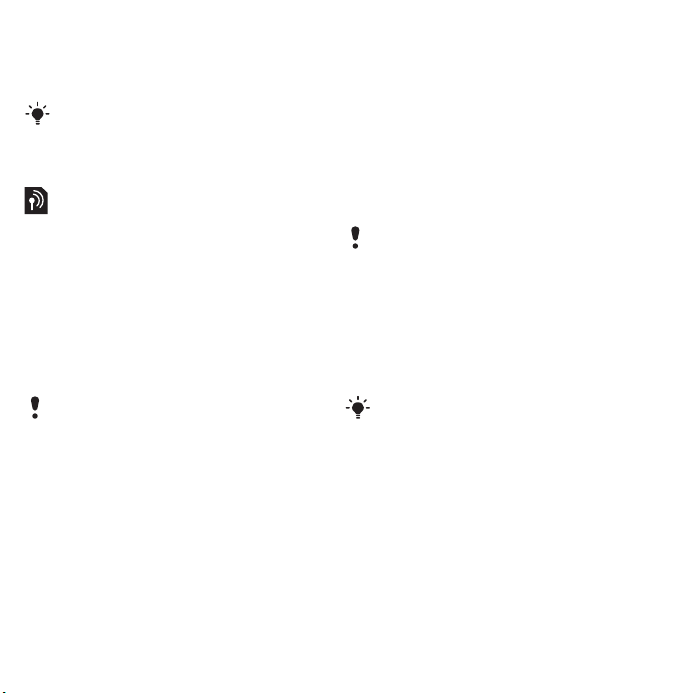
Dostop do zvočnih knjig
• V pripravljenosti izberite Meni > Vrsta
medija > Glasba > Zvočne knjige.
Zvočne knjige v zapisih, ki se razlikujejo
od M4B, ali zvočne knjige, ki nimajo
oznak za poglavja v zapisu ID3v2, lahko
najdete v mapi Skladbe.
PlayNow™
S storitvijo PlayNow™ se lahko
povežete za prenos melodij zvonjenja,
iger, glasbe, tem in ozadij. Preden
vsebino kupite in jo prenesete v
telefon, si jo lahko ogledate oziroma
jo lahko poslušate.
Če ne morete uporabljati funkcije
PlayNow™, glejte Odpravljanje težav
na strani 70.
Te storitve ni na voljo povsod po svetu.
Uporaba funkcije PlayNow™
1 V pripravljenosti izberite Meni
> PlayNow™.
2 Preiščite spletno mesto PlayNow™
in sledite navodilom za predogled
ter nakup vsebine.
TrackID™
TrackID™ je storitev za prepoznavanje
glasbe. Z njo lahko samodejno
poiščete naslov, izvajalca in ime
albuma za skladbo, ki jo slišite, ko
se predvaja prek zvočnika ali radia.
Če ne morete uporabljati funkcije
TrackID™, glejte Odpravljanje težav
na strani 70.
Informacije o stroških lahko dobite pri
svojem ponudniku storitev.
Iskanje informacij o skladbi
• Ko skozi zvočnik zaslišite skladbo,
v pripravljenosti izberite Meni > Zabava
> TrackID™ > Začni.
• Ko se predvaja radio, izberite Možn.
> TrackID™.
Za najboljše rezultate uporabljajte
funkcijo TrackID™ v tihem prostoru.
Spletna glasba in video izrezki
Video izrezke in glasbo lahko gledate
in poslušate tako, da jih pretakate
iz interneta v telefon. Če ne
morete uporabljati interneta, glejte
Odpravljanje težav na strani 70.
22 Walkman™
This is the Internet version of the User guide. © Print only for private use.
Page 25
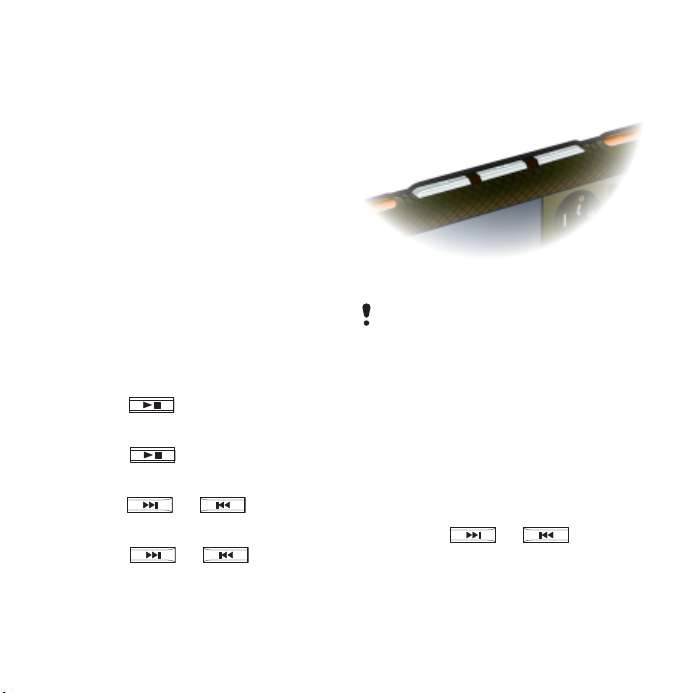
Izbiranje podatkovnega računa
za pretakanje
1 V pripravljenosti izberite Meni
> Nastavitve > zavihek Povezave
> Nastavitve pretakanja > Poveži z:.
2 Izberite želeni podatkovni račun.
3 Izberite Shrani.
Pretakanje glasbe in video izrezkov
1 V pripravljenosti izberite Meni > Internet.
2 Izberite Možn. > Pojdi na > Zaznamki.
3 Izberite povezavo za pretok.
Video predvajalnik
Predvajanje video izrezkov
1 V pripravljenosti izberite Meni > Vrsta
medija > Video posnetki > Video
posnetki.
2 Premaknite se na naslov in
pritisnite .
Ustavitev predvajanja video izrezkov
• Pritisnite .
Hitro previjanje naprej in nazaj
• Pridržite ali .
Premikanje med video izrezki
• Pritisnite ali .
Radio
Za upravljanje radia lahko uporabite
glasbene tipke.
Telefona kot radijskega sprejemnika
ne uporabljajte na mestih, kjer je to
prepovedano.
Poslušanje radia
1 Prostoročno opremo priključite
na telefon.
2 V pripravljenosti izberite Meni > Radio.
Samodejno iskanje postaj
• Izberite Poišči.
Ročno iskanje postaj
• Pritisnite ali .
Spreminjanje glasnosti
• Pritisnite tipko za povečanje ali
zmanjšanje glasnosti.
This is the Internet version of the User guide. © Print only for private use.
23Walkman™
Page 26
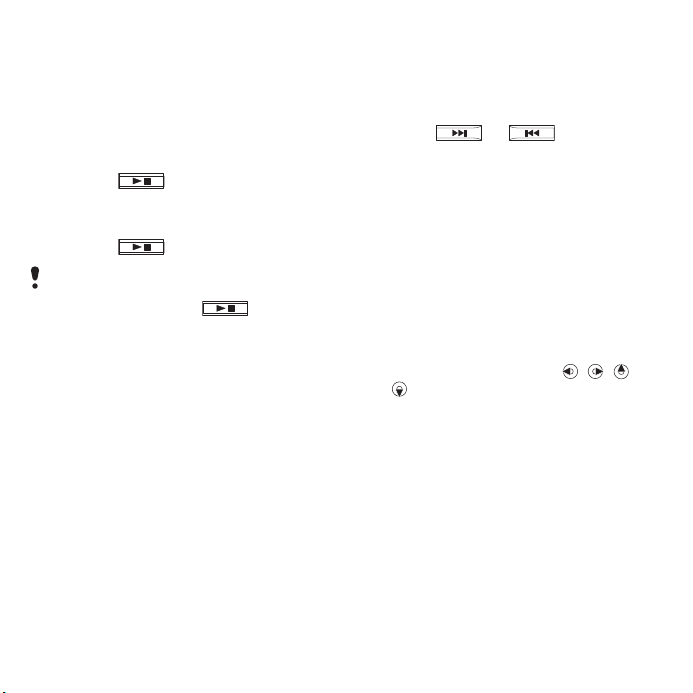
Pomanjšanje radia
• Ko se predvaja radio, izberite Možn.
> Pomanjšaj.
Vrnitev v radio
• V pripravljenosti izberite Meni > Radio.
Izklop radia
• Pritisnite .
Nadaljevanje predvajanja
v pomanjšanem načinu
• Pritisnite .
Radio lahko poslušate samo, če imate
na telefon priključen komplet za
prostoročno uporabo. vključi
zadnjo uporabljeno glasbeno aplikacijo:
predvajalnik Walkman™ ali radio.
Shranjevanje postaj
Shranite lahko do 20 postaj.
Shranjevanje postaj
1 V pripravljenosti izberite Meni > Radio.
2 Ko najdete radijsko postajo, izberite
Možn. > Shrani.
3 Premaknite se na položaj in izberite
Vstavi.
Izbiranje shranjenih postaj
1 Izberite Možn. > Radijske postaje.
2 Izberite radijsko postajo.
Preklop med shranjenimi postajami
• Pridržite ali .
MusicDJ™
Skladate in urejate lahko svoje
melodije, ki jih lahko uporabite za
načine zvonjenja. Na voljo so vnaprej
aranžirani zvoki z različnimi lastnostmi.
Skladanje melodije
1 V pripravljenosti izberite Meni
> Zabava > MusicDJ™.
2 Izberite možnost Vstavi, Kopiraj ali
Prilepi za zvoke.
3 Med zvoki se premikajte z , ,
ali .
4 Izberite Možn. > Shrani melodijo.
Snemanje zvoka
Posnamete lahko glasovno beležko ali
klic. Posnete zvoke lahko nastavite kot
načine zvonjenja.
24 Walkman™
This is the Internet version of the User guide. © Print only for private use.
Page 27
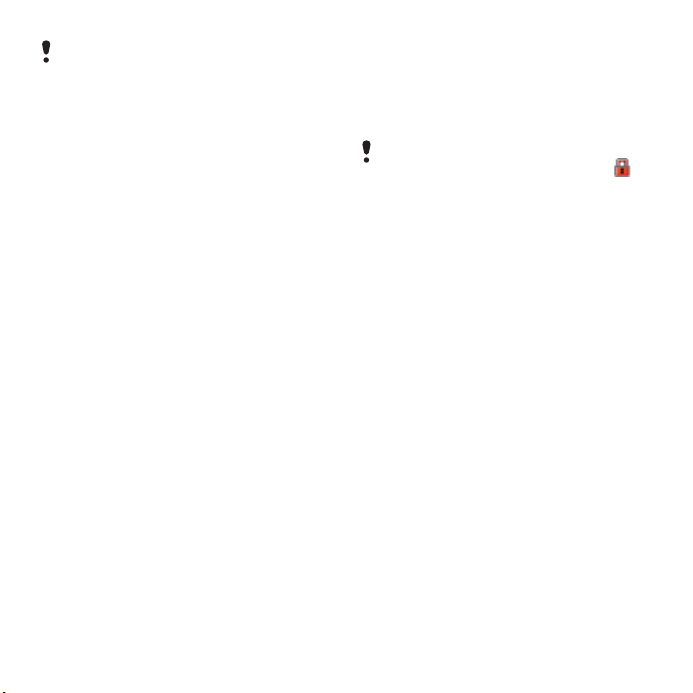
V nekaterih državah je z zakonom
določeno, da morate sogovornika
predhodno obvestiti o snemanju
telefonskega pogovora.
Snemanje zvoka
• V pripravljenosti izberite Meni
> Zabava > Snemalnik > Snemaj.
Snemanje klica
1 Med klicem izberite Možn. > Snemaj.
2 Izberite Shrani, da shranite posnetek.
Poslušanje posnetka
1 V pripravljenosti izberite Meni
> Organizator > Upravitelj datotek.
2 Premaknite se na Glasba in izberite
Odpri.
3 Premaknite se na posnetek in izberite
Pred.
Prenos in ravnanje z vsebino
Prenašate in urejate lahko vsebino, kot
so slike in glasba.
Izmenjava nekaterih vsebin z zaščitenimi
avtorskimi pravicami ni dovoljena.
označuje zaščiteno datoteko.
Urejanje vsebine v telefonu
Meni Upravitelj datotek lahko
uporabljate za delo z vsebinami,
shranjenimi v pomnilniku telefona
ali na pomnilniški kartici. Zavihki
in ikone v meniju Upravitelj datotek
kažejo, kje je shranjena vsebina.
Če je pomnilnik poln, zbrišite nekaj
vsebine, da sprostite prostor.
Prikaz stanja pomnilnika
1 V pripravljenosti izberite Meni
> Organizator > Upravitelj datotek.
2 Izberite Možn. > Stanje pomnilnika.
3 Izberite Pomnilniška kartica ali Telefon.
Izbiranje več kot enega elementa
vmapi
1 V pripravljenosti izberite Meni
> Organizator > Upravitelj datotek.
2 Premaknite se na mapo in izberite
Odpri.
3 Izberite Možn. > Označi > Označi več.
This is the Internet version of the User guide. © Print only for private use.
25Prenos in ravnanje z vsebino
Page 28

4 Za vsak element, ki ga želite označiti,
se premaknite do elementa in izberite
Označi.
Premikanje predmetov med
pomnilniško kartico in pomnilnikom
telefona
1 V pripravljenosti izberite Meni
> Organizator > Upravitelj datotek.
2 Poiščite predmet in izberite Možn.
> Uredi datoteko > Premakni.
3 Izberite Pomnilniška kartica ali Telefon.
4 Premaknite se na mapo in izberite
Odpri.
5 Izberite Prilepi.
Prikaz informacij o vsebini
1 V pripravljenosti izberite Meni
> Organizator > Upravitelj datotek.
2 Premaknite se na predmet in izberite
Možn. > Informacije.
Pošiljanje vsebine v drug telefon
Vsebine lahko pošiljate na primer s
sporočili ali z brezžično tehnologijo
Bluetooth™.
Pošiljanje vsebine
1 Premaknite se na predmet in izberite
Možn. > Pošlji.
2 Izberite način prenosa.
Poskrbite, da sprejemna naprava
podpira izbrani način prenosa.
Prenos vsebin v računalnik in iz njega
Za prenos vsebin med telefonom
in računalnikom lahko uporabite
programsko opremo Sony Ericsson
Media Manager.
Programsko opremo Sony Ericsson
Media Manager najdete na CD-ju,
ki je bil priložen telefonu in je
na voljo za prenos na naslovu
www.sonyericsson.com/support.
Ko premikate ali kopirate vsebino
iz računalnika v telefon, se
neprepoznane vsebine shranijo v
mapo Drugo v upravitelju datotek.
Potrebni operacijski sistemi
Če želite uporabljati programsko
opremo, ki je vključena na CD-ju,
potrebujete enega od naslednjih
operacijskih sistemov:
• Microsoft® Windows Vista™
(32- in 64-bitne različice: Ultimate,
Enterprise, Business, Home
Premium ali Home Basic)
• Microsoft® Windows XP (Pro ali
Home), Service Pack 2 ali višji
26 Prenos in ravnanje z vsebino
This is the Internet version of the User guide. © Print only for private use.
Page 29

Namestitev programske opreme
Sony Ericsson Media Manager
1 Vključite svoj računalnik in vstavite
CD. Ta se samodejno zažene in odpre
se okno za namestitev.
2 Izberite želeni jezik in kliknite OK.
3 Kliknite Install Sony Ericsson Media
Manager in sledite navodilom.
Prenos vsebin s programsko opremo
Sony Ericsson Media Manager
Med prenosom podatkov kabla USB
ne odstranite s telefona ali računalnika,
ker lahko s tem poškodujete vsebino
pomnilnika telefona.
1 Telefon povežite z računalnikom
s kablom USB, ki ga podpira vaš
telefon.
2 Računalnik: Start/Programi/
Sony Ericsson/Media Manager.
3 Telefon: Izberite Prenos medij. dat.
4 Računalnik: Počakajte, da se telefon
prikaže v programu Sony Ericsson
Media Manager.
5 Premikajte datoteke med telefonom
in računalnikom v programu
Sony Ericsson Media Manager.
6 Da varno odklopite kabel USB,
z desno miškino tipko kliknite ikono
izmenljivega diska v programu
Raziskovalec (Windows Explorer) in
izberite Izvrzi.
Podrobnosti o prenašanju glasbe
lahko preberete v pomoči za program
Media Manager. Kliknite v zgornjem
desnem vogalu okna Sony Ericsson
Media Manager
www.sonyericsson.com/support,
kjer boste našli kratke priročnike.
. Obiščete lahko tudi
Uporaba kabla USB
Telefon lahko povežete z
računalnikom s kablom USB, da lahko
sinhronizirate, prenašate in varnostno
kopirate vsebine v telefonu in da
lahko telefon uporabljate kot modem.
Za dodatne informacije obiščite
www.sonyericsson.com/support,
kjer boste našli kratke priročnike.
This is the Internet version of the User guide. © Print only for private use.
27Prenos in ravnanje z vsebino
Page 30

Pred uporabo kabla USB
• Glejte Potrebni operacijski sistemi
na strani 26.
Uporabljajte samo kable USB, ki jih
podpira vaš telefon. Med prenosom
podatkov kabla USB ne odstranite s
telefona ali računalnika, ker lahko s tem
poškodujete vsebino pomnilnika telefona.
Varen izklop kabla USB
1 Z desno miškino tipko kliknite ikono
izmenljivega diska v programu
Raziskovalec (Windows Explorer).
2 Izberite Izvrzi.
3 Kabel USB odklopite, ko se v telefonu
prikaže obvestilo, da lahko to storite
varno.
Če ste pogon telefona formatirali
z računalnikom, datotek ne kopirajte
takoj. V tem primeru odstranite kabel
USB in znova zaženite telefon.
Vlečenje in spuščanje vsebin
Vsebine lahko s programom
Raziskovalec (Microsoft Windows
Explorer) vlečete in spuščate med
telefonom ter računalnikom.
Vlečenje in spuščanje vsebin
1 Telefon povežite z računalnikom
s kablom USB.
2 Telefon: Izberite Prenos medij. dat.
Počakajte, da se v oknu Moj
računalnik pojavi ikona zunanje
naprave, potem pa jo odprite z
dvoklikom. Pomnilnik telefona in
pomnilniška kartica se v programu
Raziskovalec (Windows Explorer)
pojavita kot zunanja diska.
3 Računalnik: Počakajte, da se
pomnilnik telefona v programu
Raziskovalec (Windows Explorer)
pojavi kot zunanji disk.
4 Med telefonom in računalnikom
prenašajte datoteke z vlečenjem.
Ime telefona
Vnesete lahko ime telefona, ki se
prikaže drugim napravam, na primer
pri uporabi brezžične tehnologije
Bluetooth™.
Vnos imena telefona
1 V pripravljenosti izberite Meni
> Nastavitve > zavihek Povezave
> Ime telefona.
2 Vnesite ime telefona in izberite V redu.
28 Prenos in ravnanje z vsebino
This is the Internet version of the User guide. © Print only for private use.
Page 31

Uporaba brezžične tehnologije Bluetooth™
Funkcija Bluetooth omogoča, da
se brezžično povezujete z drugimi
napravami Bluetooth. Ponuja naslednje
možnosti:
• Povezovanje s prostoročnimi
napravami.
• povezovanje z več napravami hkrati.
• Povezovanje z računalniki in dostop
do interneta.
• izmenjava predmetov.
• Igranje iger za več igralcev.
Priporočamo, da za komunikacijo
Bluetooth med napravami ni več kot 10 m
(33 čevljev) razdalje in trdnih predmetov.
Preden začnete uporabljati brezžično
tehnologijo Bluetooth
Vključite funkcijo Bluetooth za
komunikacijo z drugimi napravami.
Telefon morate poleg tega morda še
povezati z drugimi napravami Bluetooth.
Vklop funkcije Bluetooth™
• V pripravljenosti izberite Meni
> Nastavitve > zavihek Povezave
> Bluetooth > Vključi.
Poskrbite, da bo funkcija Bluetooth
v napravi, ki jo želite dodati, vključena
in da bo naprava vidna.
Povezovanje telefona in naprave
1 V pripravljenosti izberite Meni
> Nastavitve > zavihek Povezave
> Bluetooth > Moje naprave.
2 Premaknite se na Nova naprava
in izberite Dodaj, da poiščete
razpoložljive naprave.
3 Izberite napravo.
4 Po potrebi vnesite geslo.
Omogočanje povezovanja s telefonom
1 V pripravljenosti izberite Meni
> Nastavitve > zavihek Povezave
> Bluetooth > Moje naprave.
2 S seznama izberite napravo.
3 Izberite Možn. > Dovoli povezavo.
4 Izberite Vedno vprašaj ali Vedno dovoli.
To je mogoče samo z napravami, ki
zahtevajo povezovanje z zaščiteno
napravo.
Prvo povezovanje telefona s
prostoročno opremo Bluetooth
1 V pripravljenosti izberite Meni
> Nastavitve > zavihek Povezave
> Bluetooth > Prostoročno.
2 Izberite napravo.
3 Po potrebi vnesite geslo.
This is the Internet version of the User guide. © Print only for private use.
29Prenos in ravnanje z vsebino
Page 32

Varčevanje z energijo
S funkcijo Varčevanje energije lahko
varčujete z energijo baterije. Če je
vključena, se lahko povezujete le z eno
napravo Bluetooth. Če se želite hkrati
povezati z več napravami Bluetooth,
morate to funkcijo izključiti.
Vklop varčevanja z energijo
• V pripravljenosti izberite Meni
> Nastavitve > zavihek Povezave
> Bluetooth > Varčevanje z energijo
> Vključi.
Prenos zvoka v in iz prostoročne
opreme Bluetooth
Zvok lahko v prostoročno opremo
Bluetooth ali iz nje prenesete s tipko
telefona ali prostoročno tipko.
Prenos zvoka
1 V pripravljenosti izberite Meni
> Nastavitve > zavihek Povezave
> Bluetooth > Prostoročno > Dohodni
klic.
2 Izberite eno od možnosti. Telefon
prenese zvok v telefon. Na prostor.
napr. prenese zvok v prostoročno
napravo.
Prenos zvoka med klicem
1 Med klicem izberite Zvok.
2 Izberite s seznama.
Varnostno kopiranje in obnavljanje
Vsebino telefona lahko varnostno
kopirate v računalnik z uporabo
programske opreme Sony Ericsson
PC Suite in Sony Ericsson Media
Manager. S programsko opremo
Sony Ericsson PC Suite lahko
varnostno kopirate in obnavljate
imenik, koledar, opravila, beležke
ter zaznamke. S programsko opremo
Sony Ericsson Media Manager lahko
varnostno kopirate in obnavljate
vsebine, kot so glasba, slike ter video
izrezki.
Pred varnostnim kopiranjem in
obnavljanjem morate namestiti
Sony Ericsson PC Suite in
Sony Ericsson Media Manager.
Pred posodobitvijo telefona vedno
opravite varnostno kopiranje, saj lahko
posodobitev zbriše vsebino uporabnika.
Varnostno kopiranje s programsko
opremo Sony Ericsson PC Suite
1 Računalnik: Zaženite programsko
opremo Sony Ericsson PC Suite na
mestu Start/Programi/Sony Ericsson/
PC Suite.
30 Prenos in ravnanje z vsebino
This is the Internet version of the User guide. © Print only for private use.
Page 33

2 Sledite navodilom za povezovanje
v programski opremi Sony Ericsson
PC Suite.
3 Telefon: Izberite Telefon. način.
4 Računalnik: Pojdite v del programske
opreme Sony Ericsson PC Suite za
varnostno kopiranje in obnavljanje ter
izdelajte varnostno kopijo.
Programski paket Sony Ericsson PC
Suite bo med obnovitvijo prepisal vse
vsebine telefona. Če postopek prekinete,
lahko telefon poškodujete.
Obnovitev vsebine telefona s
programsko opremo Sony Ericsson
PC Suite
1 Računalnik: Zaženite programsko
opremo Sony Ericsson PC Suite na
mestu Start/Programi/Sony Ericsson/
PC Suite.
2 Sledite navodilom za povezovanje
v programski opremi Sony Ericsson
PC Suite.
3 Telefon: Izberite Telefon. način.
4 Računalnik: Pojdite v del programske
opreme Sony Ericsson PC Suite za
varnostno kopiranje in obnavljanje ter
obnovite telefon.
Varnostno kopiranje s programsko
opremo Sony Ericsson PC Suite
1 Telefon povežite z računalnikom
skablom USB.
Telefon lahko povežete z računalnikom
tudi s tehnologijo Bluetooth.
2 Telefon: Izberite način
Prenos medij. dat.
3 Računalnik: Zaženite programsko
opremo Sony Ericsson Media
Manager na mestu Start/Programi/
Sony Ericsson/Media Manager.
4 Pojdite v del za varnostno kopiranje
vprogramu Sony Ericsson Media
Manager.
5 Izberite datoteke, ki jih želite varnostno
kopirati, in opravite varnostno kopiranje.
Program Sony Ericsson Media Manager
primerja vsebine v telefonu z vsebinami,
ki ste jih varnostno kopirali v računalnik,
in obnovi manjkajoče datoteke. Če
postopek prekinete, lahko telefon
poškodujete.
This is the Internet version of the User guide. © Print only for private use.
31Prenos in ravnanje z vsebino
Page 34

Obnovitev vsebine telefona s
programsko opremo Sony Ericsson
Media Manager
1 Telefon priključite na računalnik.
2 Telefon: Izberite način
Prenos medij. dat.
3 Računalnik: Zaženite programsko
opremo Sony Ericsson Media
Manager na mestu Start/Programi/
Sony Ericsson/Media Manager.
4 Pojdite v del za varnostno kopiranje
vprogramu Sony Ericsson Media
Manager.
5 Izberite datoteke, ki jih želite obnoviti,
in jih obnovite.
Za več informacij o varnostnem kopiranju
in obnavljanju v programu Sony Ericsson
Media Manager glejte kratke priročnike o
programu Sony Ericsson Media Manager na
www.sonyericsson.com/support
naslovu
Vzpostavljanje klicev
Vzpostavljanje in sprejemanje klicev
Telefon morate vključiti in omrežje
mora biti v dosegu.
Klicanje
1 V pripravljenosti vpišite telefonsko
številko (po potrebi z mednarodno
kodo države in območno kodo).
2 Pritisnite .
Kličete lahko številke iz imenika in
s seznama klicev. Glejte Imenik na
strani 34 in Seznam klicev na strani 37.
Kličete lahko tudi z glasovnim izbiranjem.
Glejte Glasovni nadzor na strani 38.
Končanje klica
• Pritisnite .
.
Mednarodno klicanje
1 V pripravljenosti pridržite , dokler
se ne prikaže znak +.
2 Vnesite kodo države, območno kodo
(brez prve ničle) in telefonsko številko.
3 Pritisnite .
Ponovno klicanje številke
• Ko se pojavi vprašanje Poskusim
ponoviti klic?, izberite Da.
32 Vzpostavljanje klicev
This is the Internet version of the User guide. © Print only for private use.
Page 35

Med čakanjem telefona ne držite ob
ušesu. Ko se klic vzpostavi, boste
zaslišali glasen signal.
Sprejem klica
• Pritisnite .
Zavrnitev klica
• Pritisnite .
Spreminjanje glasnosti zvočnika pri
ušesu med klicem
• Pritisnite tipko za povečanje ali
zmanjšanje glasnosti.
Izklop mikrofona med klicem
1 Pridržite .
2 Znova pridržite za nadaljevanje
klica.
Vklop zvočnika med klicem
• Izberite Vklj. zv.
Med uporabo zvočnika telefona ne držite
ob ušesu. Lahko vam poškoduje sluh.
Prikaz neodgovorjenih klicev
v pripravljenosti
• Pritisnite , da odprete seznam
klicev.
Omrežja
Telefon samodejno preklopi med
omrežji GSM in UMTS (3G), odvisno
od njihove dostopnosti. Nekateri
omrežni operaterji dopuščajo ročno
preklapljanje omrežij.
1 V pripravljenosti izberite Meni
> Nastavitve > zavihek Povezave
> Mobilna omrežja > Omrežja GSM/
UMTS.
2 Izberite eno od možnosti.
Klici v sili
Vaš telefon podpira uporabo
mednarodnih številk za klice v sili,
kot sta 112 in 911. Te številke lahko
običajno uporabite za klic v sili v
katerikoli državi, z vstavljeno kartico
SIM ali ne, če ste le v dosegu omrežja.
V nekaterih državah se lahko uporabljajo
tudi druge številke za klice v sili. V tem
primeru je morda vaš mobilni operater
na kartico SIM shranil dodatne krajevne
številke za klic v sili.
Klicanje v sili
• V pripravljenosti vnesite 112
(mednarodna številka za klice
v sili) in pritisnite .
This is the Internet version of the User guide. © Print only for private use.
33Vzpostavljanje klicev
Page 36

Pregledovanje krajevnih številk
za klice v sili
1 V pripravljenosti izberite Meni > Imenik.
2 Premaknite se na Nova oseba in
izberite Možn. > Posebne številke
> Številke za klice v sili.
Video klic
Med klicem lahko sogovornika vidite
na zaslonu. Vi in vaš sogovornik
morata imeti naročnino, ki omogoča
uporabo omrežja UMTS (3G), ter biti v
dosegu omrežja UMTS (3G). Omrežje
UMTS (3G) je na voljo, ko se prikaže
znak .
Vzpostavljanje video klica
1 V pripravljenosti vnesite telefonsko
številko (po potrebi z mednarodno
kodo države in območno kodo).
2 Izberite Možn. > Vzpost. video klic.
Uporaba povečave z odhodnim video
klicem
• Pritisnite ali .
Prikaz možnosti za video klice
• Med klicem izberite Možn.
Imenik
V meni
Imenik
telefonske številke in osebne informacije.
Informacije lahko shranite v pomnilnik
telefona ali na kartico SIM.
lahko shranite imena,
S programsko opremo Sony Ericsson
PC Suite lahko sinhronizirate svoje osebe.
Privzeti imenik
Izberete lahko, kateri imenik je
privzeto prikazan. Če za privzeti
imenik izberete Imenik telefona, bo
vaš imenik prikazal vse informacije,
shranjene v meniju Imenik. Če za
privzeti imenik izberete Osebe na SIM,
bo vaš imenik prikazal imena in
številke, shranjene na kartici SIM.
Izbiranje privzetega imenika
1 V pripravljenosti izberite Meni > Imenik.
2 Premaknite se na Nova oseba
in izberite Možn. > Zahtevnejše
> Privzeti imenik.
3 Izberite eno od možnosti.
Imenik v telefonu
V imenik lahko shranite imena,
telefonske številke in osebne
informacije. Vse to se shrani
v pomnilnik telefona.
Dodajanje osebe v imenik telefona
1 V pripravljenosti izberite Meni > Imenik.
2 Premaknite se na Nova oseba
in izberite Dodaj.
3 Vnesite ime in izberite V redu.
4 Premaknite se na Nova številka:
in izberite Dodaj.
34 Vzpostavljanje klicev
This is the Internet version of the User guide. © Print only for private use.
Page 37

5 Vnesite številko in izberite V redu.
6 Izberite vrsto številke.
7 Premikajte se med zavihki in dodajte
informacije v polja.
8 Izberite Shrani.
Klicanje oseb
Klicanje osebe iz imenika telefona
1 V pripravljenosti izberite Meni > Imenik.
2 Premaknite se na osebo in
pritisnite .
Neposreden prikaz imenik
• V pripravljenosti pridržite – .
Klicanje s funkcijo Pametno iskanje
1 V pripravljenosti pritisnite – ,
da vnesete zaporedje (najmanj dveh)
številk. Na seznamu se prikažejo vsi
vnosi, ki se ujemajo z zaporedjem
številk ali črk.
2 Premaknite se na osebo ali telefonsko
številko in pritisnite .
Vklop ali izklop funkcije Pametno
iskanje
1 V pripravljenosti izberite Meni
> Nastavitve > zavihek Klici
> Pametno iskanje.
2 Izberite eno od možnosti.
Urejanje oseb
Dodajanje informacij za osebo
1 V pripravljenosti izberite Meni > Imenik.
2 Premaknite se na osebo in izberite
Možn. > Uredi osebo.
3 Premaknite med zavihki in izberite
Dodaj ali Uredi.
4 Izberite možnost in predmet, ki ga
želite urediti ali dodati.
5 Izberite Shrani.
Če vaša naročnina podpira storitev
za identifikacijo klicne linije (CLI),
lahko osebam v imeniku določite
osebni način zvonjenja in slike.
Kopiranje imen in številk v imenik
telefona
1 V pripravljenosti izberite Meni > Imenik.
2 Premaknite se na Nova oseba
in izberite Možn. > Zahtevnejše
Kopiraj s SIM.
>
3 Izberite eno od možnosti.
Kopiranje imen in številk na
kartico SIM
1 V pripravljenosti izberite Meni > Imenik.
2 Premaknite se na Nova oseba in
izberite Možn. > Zahtevnejše > Kopiraj
na SIM.
3 Izberite eno od možnosti.
This is the Internet version of the User guide. © Print only for private use.
35Vzpostavljanje klicev
Page 38

Ko kopirate vse osebe iz telefona na
kartico SIM, se vsi obstoječi podatki
na kartici SIM nadomestijo z novimi.
Samodejno shranjevanje imen
in številk na kartico SIM
1 V pripravljenosti izberite Meni > Imenik.
2 Premaknite se na Nova oseba
in izberite Možn. > Zahtevnejše
> Samod. shr. na SIM.
3 Izberite eno od možnosti.
Osebe na kartici SIM
Osebe na kartici SIM lahko vsebujejo
samo imena in številke. Shranjene so
na kartici SIM.
Dodajanje osebe na kartico SIM
1 V pripravljenosti izberite Meni > Imenik.
2 Premaknite se na Nova oseba in
izberite Dodaj.
3 Vnesite ime in izberite V redu.
4 Vnesite številko in izberite V redu.
5 Izberite možnost za številko in dodajte
druge informacije, če so na voljo.
6 Izberite Shrani.
Klicanje osebe iz imenika kartice SIM
1 V pripravljenosti izberite Meni > Imenik.
2 Premaknite se na osebo in
pritisnite .
Brisanje oseb
Brisanje vseh oseb v telefonu
1 V pripravljenosti izberite Meni > Imenik.
2 Premaknite se na Nova oseba in
izberite Možn. > Zahtevnejše > Zbriši
vse osebe.
3 Izberite eno od možnosti.
Stanje pomnilnika imenika
Število oseb, ki jih lahko shranite v
telefon ali na kartico SIM, je odvisno
od prostega pomnilnika.
Prikaz stanja pomnilnika imenika
1 V pripravljenosti izberite Meni > Imenik.
2 Premaknite se na Nova oseba
in izberite Možn. > Zahtevnejše
> Stanje pomnilnika.
Jaz
Vnesete lahko informacije o sebi in na
primer pošljete svojo vizitko.
Vnašanje informacij o sebi
1 V pripravljenosti izberite Meni > Imenik.
2 Premaknite se na Jaz in izberite Odpri.
3 Premaknite se na možnost in uredite
informacije.
4 Izberite Shrani.
Dodajanje lastne vizitke
1 V pripravljenosti izberite Meni > Imenik.
2 Premaknite se na Jaz in izberite Odpri.
36 Vzpostavljanje klicev
This is the Internet version of the User guide. © Print only for private use.
Page 39

3 Premaknite se na Moji osebni pod.
in izberite Dodaj > Ustvari novo.
4 Premikajte se med zavihki in dodajte
informacije v polja.
5 Vnesite informacije in izberite Shrani.
Skupine
Ustvarite lahko skupino telefonskih
številk in e-poštnih naslovov v meniju
Imenik telefona, kateri lahko potem
pošiljate sporočila. Glejte Sporočila
na strani 43. Skupine (s telefonskimi
številkami) lahko uporabite tudi, če
ustvarite seznam dovoljenih klicalcev.
Glejte Selektivno sprejemanje klicev na
strani 41.
Ustvarjanje skupine številk in e-poštnih
naslovov
1 V pripravljenosti izberite Meni > Imenik.
2 Premaknite se na Nova oseba
in izberite Možn. > Skupine.
3 Premaknite se na Nova skupina
in izberite Dodaj.
4 Vnesite ime skupine in izberite Nadaljuj.
5 Premaknite se na Novo in izberite
Dodaj.
6 Za vsako telefonsko številko ali e-poštni
naslov osebe, ki ga želite označiti, se
premaknite in izberite Označi.
7 Izberite Nadaljuj > Končano.
Seznam klicev
Ogledate si lahko informacije o zadnjih
klicih.
Klicanje številke s seznama klicev
1 V pripravljenosti izberite in se
premaknite na zavihek.
2 Premaknite se na osebo ali številko
in pritisnite .
Dodajanje številke s seznama klicev
vimenik
1 V pripravljenosti izberite in se
premaknite na zavihek.
2 Premaknite se na številko in izberite
Shrani.
3 Izberite Nova oseba, če želite ustvariti
novo osebo, ali pa izberite obstoječo
osebo, če ji želite dodati številko.
Hitro klicanje
Hitro izbiranje omogoča, da izberete
devet oseb, ki jih lahko hitro pokličete.
Te osebe lahko shranite na mesta od
1do 9.
Dodajanje oseb med številke za hitro
izbiranje
1 V pripravljenosti izberite Meni > Imenik.
2 Premaknite se na Nova oseba in
izberite Možn. > Hitro izbiranje.
This is the Internet version of the User guide. © Print only for private use.
37Vzpostavljanje klicev
Page 40

3 Premaknite se na številko mesta
in izberite Dodaj.
4 Izberite osebo.
Hitro izbiranje
• V pripravljenosti vnesite številko
položaja in pritisnite .
Telefonski predal
Če vaša naročnina vključuje telefonski
predal, vam lahko kličoči pustijo
glasovno sporočilo, kadar klica ne
morete sprejeti.
Vnašanje številke telefonskega predala
1 V pripravljenosti izberite Meni
> Sporočila > Nastavitve > Številka tel.
predala.
2 Vnesite številko in izberite V redu.
Klicanje telefonskega predala
• V pripravljenosti pridržite .
Glasovni nadzor
Z ustvarjanjem glasovnih ukazov lahko
uporabljate naslednje funkcije:
• Glasovno izbiranje – osebo
lahko pokličete tako, da izgovorite
njeno ime.
• Sprejem in zavrnitev klicev, ko
uporabljate prostoročno opremo.
Snemanje glasovnega ukaza
za glasovno izbiranje
1 V pripravljenosti izberite Meni
> Nastavitve > zavihek Splošno
> Glasovni nadzor > Glasovno
izbiranje > Vključi.
2 Izberite Da > Nov glasovni ukaz in
izberite osebo. Če ima oseba več kot
eno številko, izberite številko, kateri
želite dodati glasovni ukaz.
3 Posnemite glasovni ukaz, na primer
”Janez, mobilnik”.
4 Sledite navodilom, ki se prikažejo.
Počakajte na ton in izgovorite ukaz
za snemanje. Glasovni ukaz se nato
predvaja.
5 Če je posnetek ustrezen, izberite Da.
V nasprotnem primeru izberite Ne in
ponovite koraka 3 in 4.
Glasovni ukazi se shranijo samo
v pomnilnik telefona. V drugih
telefonih jih ne morete uporabljati.
Glasovno izbiranje
1 V pripravljenosti pridržite tipko za
nastavljanje glasnosti.
2 Počakajte na ton in izgovorite posneto
ime, na primer ”Janez, mobilni telefon”.
Telefon predvaja ime in vzpostavi klic.
38 Vzpostavljanje klicev
This is the Internet version of the User guide. © Print only for private use.
Page 41

Glasovni sprejem klicev
Ko uporabljate prostoročno opremo,
lahko dohodne klice sprejemate ali
zavrnete z glasovnim ukazom.
Vklop in snemanje ukazov za glasovni
sprejem klicev
1 V pripravljenosti izberite Meni
> Nastavitve > zavihek Splošno
> Glasovni nadzor > Glasovni sprejem
klic. > Vključi.
2 Sledite navodilom, ki se prikažejo,
in izberite Nadaljuj. Počakajte na ton
in izgovorite ”Sprejmi” ali kako drugo
besedo.
3 Izberite Da, če želite posnetek sprejeti,
ali Ne, če želite snemati znova.
4 Sledite navodilom, ki se prikažejo,
in izberite Nadaljuj. Počakajte na ton
in izgovorite ”Sprejmi” ali kako drugo
besedo.
5 Izberite Da, če želite posnetek sprejeti,
ali Ne, če želite snemati znova.
6 Sledite navodilom, ki se prikažejo,
in izberite Nadaljuj.
7 Izberite okolja, v katerih lahko vključite
glasovni sprejem klicev.
Sprejem klica z glasovnimi ukazi
• Izgovorite ”Sprejmi”.
Zavrnitev klica z glasovnimi ukazi
• Izgovorite ”Zasedeno”.
Preusmeritev klicev
Klice lahko preusmerite na primer
v telefonski predal.
Ko uporabljate funkcijo Zapore za klice,
ne morete vključiti nekaterih možnosti
preusmeritev. Glejte Omejitev klicanja
na strani 41.
Preusmeritev klicev
1 V pripravljenosti izberite Meni
> Nastavitve > zavihek Klici
> Preusmeritve klic.
2 Izberite vrsto klica in možnost
preusmerjanja.
3 Izberite Vključi.
4 Vnesite številko za preusmeritev
in izberite V redu.
Več klicev hkrati
Obravnavate lahko več klicev hkrati.
Trenutni klic lahko na primer zadržite,
potem pa vzpostavite ali sprejmete
drugega. Lahko tudi preklopite med
klicema. Tretjega klica ne morete
sprejeti, če prej enega od klicev ne
končate. Dva klica lahko tudi združite.
This is the Internet version of the User guide. © Print only for private use.
39Vzpostavljanje klicev
Page 42

Čakajoči klic
Če je čakajoči klic vključen, boste ob
sprejemu drugega klica zaslišali pisk.
Vklop storitve čakajočega klica
• V pripravljenosti izberite Meni
> Nastavitve > zavihek Klici > Uredi
klice > Čakajoči klic > Vključi.
Vzpostavitev drugega klica
1 Med klicem pritisnite . S tem
zadržite trenutni klic.
2 Izberite Možn. > Dodaj klic.
3 Vnesite številko, ki jo želite poklicati,
in pritisnite .
Sprejem drugega klica
• Med klicem pritisnite . S tem
zadržite trenutni klic.
Zavrnitev drugega klica
• Med klicem pritisnite in nadaljujte
s trenutnim klicem.
Končanje trenutnega in sprejem
drugega klica
• Med klicem izberite Zamenjaj akt. klic.
Upravljanje dveh klicev
Hkrati imate lahko en aktiven in en
zadržan klic.
Preklop med klicema
• Med klicem pritisnite .
Združevanje dveh klicev
• Med klicem izberite Možn. > Združi
klica.
Povezovanje dveh klicev
• Med klicem izberite Možn. > Prenesi
klic. V tem primeru boste iz obeh klicev
izločeni.
Končanje trenutnega in ponovni
prevzem zadržanega klica
• Najprej pritisnite , potem pa .
Konferenčni klici
S konferenčnim klicem se lahko
skupaj pogovarjate z do petimi
sogovorniki.
Dodajanje novega udeleženca
1 Med klicem pritisnite . S tem
zadržite pridruženi klic.
2 Izberite Možn. > Dodaj klic.
3 Vnesite številko, ki jo želite poklicati,
in pritisnite .
4 Izberite Možn. > Združi klica, da dodate
novega udeleženca.
To opravilo ponovite, če želite dodati
5
več udeležencev.
Izločanje udeleženca
1 Izberite Možn. > Sprosti udeležen.
2 Izberite udeleženca, ki ga želite izločiti.
40 Vzpostavljanje klicev
This is the Internet version of the User guide. © Print only for private use.
Page 43

Zaseben pogovor z enim od
udeležencev
1 Med klicem izberite Možn. > Pogovor z
in izberite udeleženca, s katerim se
želite pogovoriti.
2 Če želite nadaljevati konferenčni klic,
izberite Možn. > Združi klica.
Moje številke
Pregledujete in urejate lahko lastne
telefonske številke.
Pregledovanje lastnih številk
1 V pripravljenosti izberite Meni > Imenik.
2 Premaknite se na Nova oseba in
izberite Možnosti > Posebne številke
> Moje številke.
3 Izberite eno od možnosti.
Selektivno sprejemanje klicev
Telefon lahko nastavite tako, da
sprejemate samo klice z določenih
številk.
Dodajanje številk na seznam dovoljenih
1 V pripravljenosti izberite Meni
> Nastavitve > zavihek Klici > Uredi
klice > Selekt. sprejem klicev > Samo s
seznama.
2 Premaknite se na Novo in izberite
Dodaj.
3 Izberite osebo ali Skupine.
Glejte Skupine na strani 37.
Sprejem vseh klicev
• V pripravljenosti izberite Meni
> Nastavitve > zavihek Klici > Uredi
klice > Selekt. sprejem klicev > Vsi klici.
Omejitev klicanja
Omejite lahko odhodne in dohodne
klice. Geslo dobite pri ponudniku
storitev.
Če imate vključene preusmeritve,
nekaterih možnosti za omejitve klicev
ne boste mogli uporabljati.
Možnosti za omejevanje klicev
Običajne možnosti so:
• Vsi odhodni – vse odhodne klice.
• Odhodni mednarod. – vse odhodne
mednarodne klice.
• Odhodni medn. gost. – vse odhodne
mednarodne klice, razen v domačo
državo.
• Vsi dohodni – vse dohodne klice.
• Dohodni med gost. – omejitev vseh
dohodnih klicev, ko ste v tujini.
This is the Internet version of the User guide. © Print only for private use.
41Vzpostavljanje klicev
Page 44

Omejevanje klicev
1 V pripravljenosti izberite Meni
> Nastavitve > zavihek Klici
> Uredi klice > Zapore za klice.
2 Izberite eno od možnosti.
3 Izberite Vključi.
4 Vnesite geslo in izberite V redu.
Predpisani klici
Funkcija Predpisani klici omogoča
klicanje samo za določene številke, ki
so shranjene na kartici SIM. Predpisane
številke so zaščitene s kodo PIN2.
Shranite lahko tudi delne številke.
Če na primer shranite 0123456,
lahko kličete vse številke, ki se
začnejo z 0123456.
Če uporabljate predpisane klice,
ne morete pregledovati ali urejati
telefonskih številk, shranjenih na kartici
SIM, še vedno pa lahko pokličete
mednarodno številko za klice v sili 112.
Uporaba funkcije Predpisani klici
1 V pripravljenosti izberite Meni > Imenik.
2 Premaknite se na Nova oseba in
izberite Možn. > Posebne številke
> Predpisani klici > Vključi.
3 Vnesite kodo PIN2 in izberite V redu.
4 Znova izberite V redu za potrditev.
Shranjevanje predpisane številke
1 V pripravljenosti izberite Meni > Imenik.
2 Premaknite se na Nova oseba in
izberite Možn. > Posebne številke
> Predpisani klici > Predpisane števil.
> Nova številka.
3 Vnesite informacije in izberite Shrani.
Trajanje in stroški klica
Med klicem telefon kaže trajanje klica.
Preverite lahko tudi trajanje zadnjega
klica, odhodnih klicev in skupno
trajanje vseh klicev.
Preverjanje trajanja klica
• V pripravljenosti izberite Meni
> Nastavitve > zavihek Klici
> Časi in stroški > Števci klicev.
Prikazovanje ali skrivanje lastne telefonske številke
Ko kličete, lahko svojo telefonsko
številko prikažete ali prikrijete.
Skrivanje lastne telefonske številke
1 V pripravljenosti izberite Meni
> Nastavitve > zavihek Klici
> Prik./skrij mojo štev.
2 Izberite Skrij številko.
42 Vzpostavljanje klicev
This is the Internet version of the User guide. © Print only for private use.
Page 45

Sporočila
Prejemanje in shranjevanje sporočil
Ko prejmete sporočilo, se prikaže
obvestilo. Sporočila se samodejno
shranijo v pomnilnik telefona. Ko je
pomnilnik telefona poln, sporočila
zbrišite ali jih shranite na kartico SIM.
Shranjevanje sporočila na pomnilniško
kartico
• V pripravljenosti izberite Meni
> Sporočila > Nastavitve > Splošno
> Shrani v > Pomnilniška kartica.
Shranjevanje sporočila na kartico SIM
1 V pripravljenosti izberite Meni
> Sporočila in izberite mapo.
2 Premaknite se na sporočilo in izberite
Možn. > Shrani sporočilo.
Prikaz prejetega sporočila
1 V pripravljenosti izberite Meni
> Sporočila > Prejeto.
2 Premaknite se na sporočilo in izberite
Prikaži.
Sporočila SMS
Sporočila SMS lahko vsebujejo
preproste slike, zvočne učinke,
animacije in melodije.
Pisanje in pošiljanje besedilnega
sporočila SMS
1 V pripravljenosti izberite Meni
> Sporočila > Ustvari novo
> Sporočilo SMS.
2 Napišite sporočilo in izberite Nadaljuj
> Iskanje po Imeniku.
3 Izberite prejemnika in Pošlji.
Če pošljete sporočilo SMS skupini,
boste plačali za vsakega prejemnika
posebej. Glejte
Kopiranje in lepljenje besedila
vsporočilu SMS
1 Ko napišete sporočilo, izberite Možn.
> Kopiraj in prilepi.
2 Izberite Kopiraj vse ali Označi in kopiraj.
Premaknite se na besedilo v sporočilu
in ga izberite.
3 Izberite Možn. > Kopiraj in prilepi
> Prilepi.
Dodajanje predmeta v sporočilo SMS
1 Ko napišete sporočilo, izberite Možn.
> Dodaj predmet.
2 Izberite možnost in predmet.
Klicanje številke v sporočilu
•
Ko je prikazano sporočilo, se premaknite
na telefonsko številko in pritisnite .
Skupine na strani 37.
This is the Internet version of the User guide. © Print only for private use.
43Sporočila
Page 46

Vklop dolgih sporočil
1 V pripravljenosti izberite Meni
> Sporočila > Nastavitve > Sporočilo
SMS.
2 Izberite Največja dolž. spor. > Najdaljše
možno.
Sporočila MMS
Sporočila MMS lahko vsebujejo
besedilo, slike, strani, zvočne
posnetke, video izrezke, podpise in
priloge. Sporočila MMS lahko pošiljate
na mobilni telefon ali e-poštni naslov.
Za pošiljanje sporočila MMS morate
imeti pravilne nastavitve. Če ne morete
uporabljati sporočil MMS, glejte
Odpravljanje težav na strani 70.
Ustvarjanje in pošiljanje sporočila MMS
1 V pripravljenosti izberite Meni
> Sporočila > Ustvari novo
> Sporočilo MMS.
2 Vnesite besedilo. Če želite v sporočilo
dodati predmete, pritisnite , se
premaknite na in izberite predmet.
3 Izberite Nadaljuj > Iskanje po Imeniku.
4 Izberite prejemnika in Pošlji.
Sprejemanje sporočil MMS
Izberete lahko, kako prenesete svoja
sporočila MMS. Običajne možnosti
za prenos sporočil MMS so:
• Vedno – samodejni prenos.
• Vprašaj med gost. – če niste
v domačem omrežju, vas telefon
vpraša, ali naj sporočilo prenese.
• Ne med gostovanj. – če niste
v domačem omrežju, telefon
sporočila ne prenese.
• Vedno vprašaj – telefon vas vpraša,
ali naj prenese sporočilo.
• Izključi – nova sporočila bodo
prikazana v mapi Prejeto.
Nastavljanje samodejnega prenosa
1 V pripravljenosti izberite Meni
> Sporočila > Nastavitve > Sporočilo
MMS > Samodejno prenesi.
2 Izberite eno od možnosti.
Možnosti za sporočila
Nastavite lahko običajne nastavitve za
vsa sporočila ali pa izberite nastavitve
ob vsakem pošiljanju sporočila.
Nastavljanje možnosti za sporočila SMS
1 V pripravljenosti izberite Meni
> Sporočila > Nastavitve
> Sporočilo SMS.
2 Premaknite se na možnost in izberite
Uredi.
44 Sporočila
This is the Internet version of the User guide. © Print only for private use.
Page 47

Nastavljanje možnosti za sporočila
MMS
1 V pripravljenosti izberite
Meni > Sporočila > Nastavitve
> Sporočilo MMS.
2 Premaknite se na možnost in izberite
Uredi.
Nastavljanje možnosti za določeno
sporočilo
1 Ko je sporočilo pripravljeno in izberete
prejemnika, izberite Možn.
> Zahtevnejše.
2 Premaknite se na možnost in izberite
Uredi.
Predloge
Če v sporočilu pogosto uporabljate
enake izjave in slike, lahko sporočilo
shranite kot predlogo.
Dodajanje predloge za sporočila SMS
1 V pripravljenosti izberite Meni
> Sporočila > Predloge > Nova
predloga > Besedilo.
2 Vstavite besedilo ali izberite Možn., če
želite dodati predmete. Izberite V redu.
3 Vnesite naslov in izberite V redu.
Dodajanje predloge za sporočila MMS
1 V pripravljenosti izberite Meni
> Sporočila > Predloge > Nova
predloga > Sporočilo MMS.
2 Vnesite besedilo. Če želite v sporočilo
dodati predmete, pritisnite , se
premaknite na in izberite predmet.
3 Izberite Shrani, vnesite naslov
in izberite V redu.
Shranjevanje sporočila kot predloge
1 V pripravljenosti izberite Meni
> Sporočila > Prejeto.
2 Premaknite se na sporočilo in izberite
Prikaži > Možn. > Shrani kot predl.
Glasovna sporočila
Pošiljajte in prejemajte zvočne
posnetke kot glasovna sporočila.
Pošiljateljeva in prejemnikova naročnina
morata podpirati sporočila MMS.
Snemanje in pošiljanje glasovnega
sporočila
1 V pripravljenosti izberite Meni
> Sporočila > Ustvari novo > Glasovno
spor.
2 Posnemite sporočilo in izberite Ustavi
> Pošlji > Iskanje po Imeniku.
3 Izberite prejemnika in Pošlji.
E-pošta
S telefonom lahko uporabljate
običajne e-poštne funkcije in e-poštni
naslov svojega računalnika.
This is the Internet version of the User guide. © Print only for private use.
45Sporočila
Page 48

Svojo e-pošto lahko sinhronizirate
s tehnologijo Microsoft® Exchange
ActiveSync.
Preden začnete uporabljati e-pošto
Če želite preveriti, ali so za e-poštni
račun na voljo nastavitve, uporabite
čarovnika za nastavitve, ali pa ročno
vnesite nastavitve. Nastavitve lahko
prejmete tudi s spletne strani
www.sonyericsson.com/support.
Ustvarjanje e-poštnega računa
1 V pripravljenosti izberite Meni
> Sporočila > E-pošta > Računi.
2 Premaknite se na Nov račun in izberite
Dodaj.
Če ročno vnesete nastavitve, se lahko za
dodatne nastavitve obrnete na svojega
ponudnika e-pošte. Ponudnik e-pošte
je običajno podjetje, ki vam je izdalo vaš
e-poštni naslov.
Pisanje in pošiljanje e-poštnega
sporočila
1 V pripravljenosti izberite Meni
> Sporočila > E-pošta > Ustvari novo.
2 Izberite Dodaj > Vnesi e-poštni naslov.
Vnesite e-poštni naslov in izberite
V redu.
3 Če želite dodati več prejemnikov, se
premaknite na Prejemnik: in izberite
Uredi.
4 Premaknite se na možnost in izberite
Dodaj > Vnesi e-poštni naslov. Vnesite
e-poštni naslov in izberite V redu. Ko
ste pripravljeni, izberite Končano.
5 Izberite Uredi in vnesite zadevo.
Izberite V redu.
6 Izberite Uredi in vnesite besedilo.
Izberite V redu.
7 Izberite Dodaj in izberite datoteko
za prilogo.
8 Izberite Nadaljuj > Pošlji.
Sprejemanje in branje e-poštnih
sporočil
1 V pripravljenosti izberite Meni
> Sporočila >
E-pošta > Prejeto
> Možn. > Prev.novo e-pošto.
2 Premaknite se na sporočilo in izberite
Prikaži.
Shranjevanje e-poštnega sporočila
1 V pripravljenosti izberite Meni
> Sporočila > E-pošta > Prejeto.
2 Premaknite se na sporočilo in izberite
Prikaži > Možn. > Shrani sporočilo.
Odgovarjanje na e-poštno sporočilo
1 V pripravljenosti izberite Meni
> Sporočila > E-pošta > Prejeto.
2 Premaknite se na sporočilo in izberite
Možn. > Odgovori.
3 Napišite odgovor in izberite V redu.
4 Izberite Nadaljuj > Pošlji.
46 Sporočila
This is the Internet version of the User guide. © Print only for private use.
Page 49

Prikaz priloge v e-poštnem sporočilu
• Ko pregledujete sporočilo, izberite
Možn. > Priloge > Uporabi > Prikaži.
Shranjevanje priloge v e-poštno
sporočilo
• Ko pregledujete sporočilo, izberite
Možn. > Priloge > Uporabi > Shrani.
Uporabljeni e-poštni račun
Če imate več e-poštnih računov, lahko
nastavite, katerega želite uporabljati.
Spreminjanje uporabljenega
e-poštnega računa
1 V pripravljenosti izberite Meni
> Sporočila > E-pošta > Računi.
2 Izberite račun.
Potisna e-pošta
Iz strežnika za e-pošto lahko v telefon
prejmete obvestilo, da imate nova
e-poštna sporočila.
Vklop potisnih obvestil o e-pošti
• V pripravljenosti izberite Meni
> Sporočila > E-pošta > Nastavitve
> Potisna e-pošta.
Moji prijatelji
Povežete in prijavite se lahko v strežnik
Moji prijatelji, kjer lahko spletno
komunicirate s sporočili klepetalnice.
Če ne morete uporabljati funkcije Moji
prijatelji, glejte Odpravljanje težav na
strani 70.
Preden začnete uporabljati storitev
Moji prijatelji
Če v vašem telefonu ni nastavitev,
morate vnesti nastavitve strežnika.
Vaš ponudnik storitev vam lahko
priskrbi običajne informacije
o nastavitvah:
• uporabniško ime,
• geslo,
• naslov strežnika,
• internetni profil.
Vnos nastavitev strežnika Moji prijatelji
1 V pripravljenosti izberite Meni
> Sporočila > Moji prijatelji > Konfigurir.
2 Premaknite se na nastavitev in izberite
Dodaj.
Prijava v strežnik Moji prijatelji
• V pripravljenosti izberite Meni
> Sporočila > Moji prijatelji > Prijavi se.
Odjava iz strežnika Moji prijatelji
• Izberite Možn. > Odjavi.
Dodajanje osebe za klepet
1 V pripravljenosti izberite Meni
> Sporočila > Moji prijatelji > zavihek
Seznam oseb.
2 Izberite Možn. > Dodaj osebo.
This is the Internet version of the User guide. © Print only for private use.
47Sporočila
Page 50

Pošiljanje sporočila klepetalnice
1 V pripravljenosti izberite Meni
> Sporočila > Moji prijatelji > zavihek
Imenik.
2 Premaknite se na osebo in izberite
Klepet.
3 Napišite sporočilo in izberite Pošlji.
Stanje
Svoje stanje, na primer Srečen/srečna
ali Zaseden lahko pokažete samo
osebam iz svojega imenika ali pa vsem
uporabnikom strežnika Moji prijatelji.
Prikaz lastnega stanja
1 V pripravljenosti izberite Meni
> Sporočila > Moji prijatelji > Možn.
> Nastavitve > Prikaži moje stanje.
2 Izberite eno od možnosti.
Sprememba lastnega stanja
1 V pripravljenosti izberite Meni
> Sporočila > Moji prijatelji > zavihek
Moje stanje.
2 Uredite informacije.
3 Izberite Možn. > Shrani.
Klepetalnica
Klepetalnico lahko odpre ponudnik
storitev, posamezni uporabnik storitve
Moji prijatelji ali vi sami. Klepetalnice
lahko shranite tako, da shranite povabilo
na klepet ali poiščete želeno klepetalnico.
Ustvarjanje klepetalnice
1 V pripravljenosti izberite Meni
> Sporočila > Moji prijatelji >zavihek
Klepetalnice.
2 Izberite Možn. > Dodaj klepetaln.
> Nova klepetalnica.
3 Na seznamu izberite osebe, ki jih želite
povabiti, in izberite Nadaljuj.
4 Napišite kratko povabilo in izberite
Nadaljuj > Pošlji.
Dodajanje klepetalnice
1 V pripravljenosti izberite Meni
> Sporočila > Moji prijatelji >zavihek
Klepetalnice > Možn. > Dodaj klepetaln.
2 Izberite eno od možnosti.
Zgodovina pogovorov se med prijavo in
odjavo ohrani, tako da se lahko vrnete na
sporočila iz starih pogovorov.
48 Sporočila
This is the Internet version of the User guide. © Print only for private use.
Page 51

Shranjevanje pogovora
1 V pripravljenosti izberite Meni
> Sporočila > Moji prijatelji > zavihek
Pogovori.
2 Vnesite pogovor.
3 Izberite Možn. > Zahtevnejše > Shrani
pogovor.
Informacije v območju in celici
Območne informacije in informacije
v celici so besedilna sporočila,
na primer krajevna sporočila
o prometu, ki se pošljejo naročnikom
v določenem območju omrežja.
Vklop območnih informacij
1 V pripravljenosti izberite Meni
> Sporočila > Nastavitve > Območne
inform.
2 Premaknite se na Prejemanje
in izberite Uredi > Vključeno.
Slike
Posnamete lahko fotografije in
video izrezke, ki jih lahko potem
pregledujete, shranite ali pošiljate.
Shranjene fotografije in video izrezke
lahko najdete v mapah Vrsta medija in
Upravitelj datotek.
Iskalo in tipke kamere
1 Zoom (povečava ali pomanjšava)
2 Snemanje fotografij/video izrezkov
This is the Internet version of the User guide. © Print only for private use.
49Slike
Page 52

Uporaba kamere
Vklop kamere
• V pripravljenosti pritisnite .
Fotografiranje
1 Vključite kamero in pritisnite
navigacijsko tipko navzgor ali navzdol,
da se premaknete na .
2 S pritiskom na posnamete sliko.
3 Slika se samodejno shrani.
Snemanje video izrezka
1 Vključite kamero in pritisnite
navigacijsko tipko navzgor ali navzdol,
da se premaknete na .
2
Pritisnite , da začnete s snemanjem.
3 Če želite snemanje končati, pritisnite
. Video izrezek se samodejno
shrani.
Ne snemajte, če je v ozadju močan vir
svetlobe. Da se izognete zamegljeni
fotografiji, uporabite stojalo ali
samosprožilec.
Uporaba zoom-a (povečava/
pomanjšava)
• Pritisnite tipko za glasnost v levo ali
desno.
Nastavitev svetlosti
• Pritisnite navigacijsko tipko v levo ali
desno.
Prikaz slik
1 Vključite kamero in izberite .
2 Premaknite se na predmet.
Dodatne funkcije kamere
S funkcijo Popravi fotografijo lahko
izboljšate premalo osvetljeno fotografijo.
Ikone in nastavitve kamere
Ikone na zaslonu kažejo, kakšne so
trenutne nastavitve. Več nastavitev
kamere je na voljo v meniju Možn.
Spreminjanje nastavitev
• Vključite kamero in izberite .
Prikazovanje informacij o nastavitvah
• Premaknite se na nastavitev
in izberite .
Bližnjice kamere
Tipka Bližnjica
Kamera: Način snemanja
Video kamera: Dolžina video
posne.
Nočni način
Samosprožilec
Vodnik po tipkah kamere
Zoom (povečava)
Zoom (pomanjšava)
50 Slike
This is the Internet version of the User guide. © Print only for private use.
Page 53

Pregledovanje in označevanje fotografij
Svoje fotografije lahko pregledujete
in označujete v meniju Vrsta medija.
Prikaz fotografij v diaprojekciji
1 V pripravljenosti izberite Meni > Vrsta
medija > Fotografija > Moji posnetki.
2 Izberite mesec.
3 Premaknite se do fotografije in izberite
Prikaži.
4 Izberite Možn. > Diaprojekcija.
5 Izberite razpoloženje.
Prikaz fotografij na zemljevidu
Ko se na zaslonu prikaže , se skupaj
s posnetimi fotografijami shrani še vaš
zemljepisni položaj. Temu pravimo
zemljepisno označevanje in kaže
približno mesto snemanja fotografije.
Prikaz fotografij na zemljevidu
1 V pripravljenosti izberite Meni > Vrsta
medija > Fotografija > Moji posnetki.
2 Izberite mesec.
3 Premaknite se do fotografije in izberite
Prikaži.
4 Izberite Možn. > Prik.na zemljevidu.
Spreminjanje nastavitev za
zemljepisno označevanje
1 Vključite kamero in izberite .
2 Premaknite se na Nastavitve > Dodaj
položaj.
Oznake fotografij
Fotografije lahko označite in jih tako
uredite po kategorijah v meniju Oznake
fotog. Ustvarite lahko na primer
oznako za počitnice in jo dodate
vsem fotografijam s počitnic.
Ustvarjanje nove oznake za fotografije
1 V pripravljenosti izberite Meni > Vrsta
medija > Fotografija > Moji posnetki.
2 Izberite mesec.
3 Premaknite se do fotografije in izberite
Prikaži.
4 Pritisnite in izberite Možn. > Nova
oznaka.
Vnesite ime in izberite V redu.
5
6 Izberite ikono.
7 Če želite označiti sliko, pritisnite
srednjo izbirno tipko.
Označevanje fotografij
1 V pripravljenosti izberite Meni > Vrsta
medija > Fotografija > Moji posnetki.
2 Izberite mesec.
3 Premaknite se do fotografije in izberite
Prikaži.
This is the Internet version of the User guide. © Print only for private use.
51Slike
Page 54

4 Pritisnite in se premaknite na oznako.
5 Pritisnite srednjo navigacijsko tipko.
6 Za vsako fotografijo, ki jo želite
označiti, se premaknite na fotografijo
in pritisnite srednjo izbirno tipko.
Uporaba slik
Sliko lahko dodate osebi, jo uporabite
ob vklopu telefona, za ozadje
v pripravljenosti ali kot ohranjevalnik
zaslona.
Uporaba slik
1 V pripravljenosti izberite Meni > Vrsta
medija > Fotografija > Moji posnetki.
2 Izberite mesec.
3 Premaknite se do fotografije in izberite
Prikaži.
4 Izberite Možn. > Uporabi kot.
5 Izberite eno od možnosti.
Izbiranje aplikacije Java™ za ozadje
1 V pripravljenosti izberite Meni
> Nastavitve > zavihek Zaslon.
2 Izberite Ozadje > Aplikacija.
3 Izberite aplikacijo Java.
Vidite lahko samo aplikacije Java™,
ki podpirajo ozadje.
Delo s slikami
Slike in video izrezke v svojem
računalniku lahko prikažete, izboljšate
in uredite tako, da namestite program
Adobe™ Photoshop™ Album Starter
Edition. Najdete ga na CD-ju, ki je
priložen telefonu, ali pa obiščite
www.sonyericsson.com/support
in ga prenesite.
Za prenos vsebin v telefon in iz njega
uporabite programsko opremo
Sony Ericsson Media Manager. Za
več informacij glejte Prenos vsebin v
računalnik in iz njega na strani 26.
PhotoDJ™ in VideoDJ™
Slike in video izrezke lahko urejate.
Urejanje in shranjevanje fotografij
1 V pripravljenosti izberite Meni > Vrsta
medija > Fotografija > Moji posnetki.
2 Izberite mesec.
3 Premaknite se do fotografije in izberite
Prikaži.
4 Izberite Možn. > Ured.v PhotoDJ™.
5 Uredite sliko.
Izberite Možn. > Shrani sliko.
6
Urejanje in shranjevanje video izrezka
1 V pripravljenosti izberite Meni
> Organizator > Upravitelj datotek
> Moji posnetki.
52 Slike
This is the Internet version of the User guide. © Print only for private use.
Page 55

2 Premaknite se na video izrezek in
izberite Možn. > Uredi z VideoDJ™.
3 Uredite video izrezek.
4 Izberite Možn. > Shrani.
Obrezovanje video izrezkov
1 V pripravljenosti izberite Meni
> Organizator > Upravitelj datotek
> Moji posnetki.
2 Premaknite se na video izrezek
in izberite Možn. > Uredi z VideoDJ™
> Uredi > Skrajšaj.
3 Izberite V redu > Nastavi > Začetek,
da nastavite začetno točko.
4 Izberite Nastavi > Konec, da nastavite
končno točko.
5 Izberite Skrajšaj > Možn. > Shrani.
Pisanje bloga
Blog je osebna spletna stran, kamor
alhko pošiljate slike in video izrrezke,
ki jih želite deliti z drugimi. Če vaša
naročnina podpira to storitev, lahko
v blog pošiljate slike ali video izrezke.
Če ne morete uporabljati slikovnega ali
video bloga, glejte Odpravljanje težav
na strani 70.
Spletne storitve lahko zahtevajo ločeno
licenčno pogodbo med vami in vašim
ponudnikom storitev. Veljajo lahko
dodatni predpisi in stroški. Obrnite
se na svojega ponudnika storitev.
Prenašanje fotografij v blog
1 V pripravljenosti izberite Meni > Vrsta
medija > Fotografija > Moji posnetki.
2 Izberite mesec.
3 Premaknite se do fotografije in izberite
Prikaži.
4 Izberite Možn. > Pošlji > V blog.
5 Vnesite naslov in besedilo ter izberite
V redu.
6 Izberite Objavi.
Takoj po snemanju lahko fotografijo
pošljete v blog, tako da izberete Pošlji
> V blog.
Pošiljanje video izrezkov v blog
1 V pripravljenosti izberite Meni > Vrsta
medija > Video posnetki.
2 Premaknite se na video izrezek
in izberite Možn. > Pošlji > V blog.
3 Vnesite naslov in besedilo ter izberite
V redu.
4 Izberite Objavi.
Takoj po snemanju lahko fotografijo
pošljete tudi v blog, tako da izberete
> V blog.
Pošlji
This is the Internet version of the User guide. © Print only for private use.
53Slike
Page 56

Odpiranje naslova bloga iz imenika
1 V pripravljenosti izberite Meni > Imenik.
2 Premaknite se na osebo in izberite
spletni naslov.
3 Izberite Pojdi na.
Tiskanje fotografij
Slike kamere lahko natisnete prek
kabla USB, priključenega na združljiv
tiskalnik.
Tiskate lahko tudi z združljivim tiskalnikom
Bluetooth, ki podpira profil za potisne
predmete.
Tiskanje fotografij prek kabla USB
1 Kabel USB priključite na telefon.
2 Kabel USB priključite na tiskalnik.
3 Počakajte na obvestilo telefona
in izberite V redu.
4 Po potrebi vnesite nastavitve
tiskalnika in izberite Natisni.
5 V pripravljenosti izberite Meni > Vrsta
medija > Fotografija > Moji posnetki.
6 Izberite mesec.
7 Poiščite sliko in izberite Možn. > Natisni.
Če pride do napake tiskalnika, izključite
in znova vključite kabel USB.
Internet
Če ne morete uporabljati interneta,
glejte Odpravljanje težav na strani 70.
Zagon brskalnika
1 V pripravljenosti izberite Meni > Internet.
2 Izberite Možn. > Pojdi na.
3 Izberite eno od možnosti.
Izhod iz brskalnika
• Ko brskate po internetu, izberite Možn.
> Zapri brskalnik.
Zaznamki
Ustvarjate in urejate lahko zaznamke,
ki omogočajo hiter dostop do vaših
najljubših spletnih strani.
Ustvarjanje zaznamka
1 Ko brskate po internetu, izberite Možn.
> Orodja > Dodaj zaznamek.
2 Vnesite ime in naslov. Izberite Shrani.
Izbiranje zaznamka
1 V pripravljenosti izberite Meni > Internet.
2 Izberite Možn. > Pojdi na > Zaznamki.
3 Premaknite se na zaznamek in izberite
Pojdi na.
Zgodovina strani
Ogledate si lahko spletne strani, ki ste
jih obiskali.
54 Internet
This is the Internet version of the User guide. © Print only for private use.
Page 57

Ogled zgodovine strani
• V pripravljenosti izberite Meni > Internet
> Možn. > Pojdi na > Zgodovina.
Dodatne funkcije brskalnika
Premikanje in funkcija zoom
(povečava/pomanjšava) na spletni
strani
1 Ko brskate po internetu, pritisnite .
2 Za premikanje okvirja uporabite
navigacijsko tipko.
3 Pritisnite Zoom.
4 Za preklop nazaj na premikanje
pritisnite .
Za uporabo premikanja in povečave
morate izključiti funkcijo Smart-fit: Možn.
> Shrani > Smart-Fit > Izključeno.
Klicanje med uporabo brskalnika
• Pritisnite .
Shranjevanje predmeta s spletne
strani
1 Ko brskate po internetu, izberite Možn.
> Orodja > Shrani sliko.
2 Izberite sliko.
Iskanje besedila na spletni strani
1 Ko brskate po internetu, izberite Možn.
> Orodja > Poišči na strani.
2 Vnesite besedilo in pritisnite Poišči.
Pošiljanje povezave
1 Ko brskate po internetu, izberite Možn.
> Orodja > Pošlji povezavo.
2 Izberite način prenosa.
Poskrbite, da sprejemna naprava
podpira izbrani način prenosa.
Internetne bližnjice na tipkovnici
Tipkovnico lahko uporabljate za
neposreden prehod na funkcijo
internetnega brskalnika.
Izbiranje internetnih bližnjic na
tipkovnici
1 V pripravljenosti izberite Meni > Internet.
2 Izberite Možn. > Zahtevnejše > Način
tipkovnice > Bližnjice.
Tipka Bližnjica
Zaznamki
- Vnesite besedilo v Vnesite
naslov ali Preišči internet ali
pa preiščite meni Zaznamki.
Cel zaslon, Ležeče
ali Običajen zaslon
Poveč. / pomanjš.
Pomik in povečava
(ko je funkcija Smart-Fit
izključena).
This is the Internet version of the User guide. © Print only for private use.
55Internet
Page 58

Internetna varnost in certifikati
Vaš telefon podpira zaščiteno uporabo
brskalnika. Za nekatere internetne
storitve, na primer bančništvo,
potrebujete v telefonu certifikate.
Morda so v njem ob nakupu nekateri
že shranjeni, prenesete pa lahko nove.
Prikaz certifikatov v telefonu
• V pripravljenosti izberite Meni
> Nastavitve > zavihek Splošno
> Varnost > Certifikati.
Spletni viri
Naročite se lahko na pogosto
posodobljene vsebine, na primer
poddaje, fotografije ali novice, ki jih
lahko prejmete kot spletne vire.
Dodajanje novih virov za spletno stran
1 Ko prebirate spletno stran, ki ima
spletne vire, kar označuje ikona
,izberite Možn. > Spletni viri.
2 Za vsak vir, ki ga želite dodati, se
premaknite do vira in izberite Označi.
3 Izberite Možn. > Nadaljuj.
Prenos vsebine preko spletnih virov
1 V pripravljenosti izberite Meni > Vrsta
medija > Spletni viri.
2 Premaknite se na spletni vir in izberite
Prikaži ali .
3 Izberite naslov, ki ga želite razširiti.
4 Izberite ikono, ki je odvisna od
vsebine, za odpiranje spletne
strani, za prenos zvočne poddaje,
za prenos video poddaje ali za
prenos fotografije.
Na vsebine se lahko naročite in jih
prenašate na računalnik tudi s programom
Sony Ericsson Media Manager. Potem
lahko vsebino prenesete v telefon. Glejte
Prenos vsebin v računalnik in iz njega na
strani 26.
Posodabljanje spletnih virov
Svoje vire lahko ročno posodobite
ali pa določite čas posodobitve. Ko
so na voljo posodobitve, se na
zaslonu prikaže znak .
Določanje časa posodobitve spletnih
virov
1 V pripravljenosti izberite Meni > Vrsta
medija > Spletni viri.
2 Premaknite se na vir in izberite Možn.
> Urnik posodobit.
3 Izberite eno od možnosti.
Pogosto posodabljanje lahko pomeni
velike stroške.
56 Internet
This is the Internet version of the User guide. © Print only for private use.
Page 59

Ročno posodabljanje spletnih virov
1 V pripravljenosti izberite Meni > Vrsta
medija > Spletni viri.
2 Premaknite se na vir in izberite Možn.
> Posodobi.
3 Izberite eno od možnosti.
Spletni viri v pripravljenosti
Posodobitve novic lahko prikažete
na zaslonu v pripravljenosti.
Prikaz spletnih virov v pripravljenosti
1 V pripravljenosti izberite Meni > Vrsta
medija > Spletni viri.
2 Premaknite se na vir in izberite Možn.
> Nastavitve > Oken. novic v pripr.
> Prikaži v stanju pripr.
Dostop do spletnih virov
v pripravljenosti
1 V pripravljenosti izberite Ok.nov.
2 Če želite prebrati več o viru, pritisnite
ali , da se premaknete na novico,
in izberite Pojdi na.
Poddaje
Poddaje so datoteke, na primer
radijski programi ali video vsebine,
ki jih lahko prenašate in predvajate.
Poddaje lahko naročite in prenašate
s spletnimi viri.
Dostop do poddaj
• V pripravljenosti izberite Meni > Vrsta
medija > Glasba > Poddaje.
Dostop do video poddaj
• V pripravljenosti izberite Meni > Vrsta
medija > Video posnetki > Poddaje.
Spletni viri s fotografijami
Naročite se lahko na spletne vire s
fotografijami in prenašate fotografije.
Če želite začeti uporabljati spletne vire
s fotografijami, glejte Spletni viri na
strani 56.
Dostop do virov s fotografijami
• V pripravljenosti izberite Meni > Vrsta
medija >
Fotografija > Viri fotografij.
This is the Internet version of the User guide. © Print only for private use.
57Internet
Page 60

Sinhronizacija
Sinhronizacijo lahko opravite na
dva različna načina. Telefon lahko
sinhronizirate z računalniškim
programom ali pa z internetno storitvijo.
S telefonom uporabljajte vedno samo en
način sinhronizacije.
Za dodatne informacije
o sinhronizaciji obiščite
www.sonyericsson.com/support,
kjer boste našli kratke priročnike.
Sinhronizacija z računalnikom
Kabel USB ali brezžično tehnologijo
Bluetooth lahko uporabljate za
sinhronizacijo oseb, sestankov,
zaznamkov, opravil in beležk v
telefonu z računalniškimi programi,
kot je Microsoft Outlook.
Pred sinhronizacijo morate namestiti
programsko opremo Sony Ericsson
PC Suite.
Programsko opremo Sony Ericsson PC
Suite najdete na CD-ju, ki je bil priložen
telefonu, na voljo pa je tudi za prenos na
www.sonyericsson.com/support
naslovu
Glejte Potrebni operacijski sistemi na
strani 26.
Namestitev programske opreme
Sony Ericsson PC Suite
1 Vključite svoj računalnik in vstavite
CD. Ta se samodejno zažene in odpre
se okno za namestitev.
2 Izberite želeni jezik in kliknite OK.
3 Kliknite Install Sony Ericsson PC Suite
in sledite navodilom.
Sinhronizacija z uporabo programske
opreme Sony Ericsson PC Suite
1 Računalnik: Zaženite programsko
opremo PC Suite na mestu Start/
Programi/Sony Ericsson/PC Suite.
2 Sledite navodilom za povezovanje
v programski opremi Sony Ericsson
PC Suite.
3 Telefon: Izberite Telefon. način.
4 Računalnik: Ko se prikaže obvestilo, da
je programska oprema Sony Ericsson
PC Suite našla vaš telefon, lahko
začnete s sinhronizacijo.
Za podrobnosti o uporabi glejte pomoč za
programsko opremo Sony Ericsson PC
Suite Help, ko jo namestite v računalnik.
Sinhronizacija z uporabo internetne storitve
.
Sinhronizacijo lahko opravite tudi z
internetnimi storitvami, ki uporabljajo
protokol SyncML™, ali s strežnikom
Microsoft® Exchange Server, ki
58 Sinhronizacija
This is the Internet version of the User guide. © Print only for private use.
Page 61

uporablja protokol Microsoft
Exchange ActiveSync. Če se ne
morete sinhronizirati z internetom,
glejte Odpravljanje težav na strani 70.
SyncML
S tehnologijo SyncML lahko
sinhronizirate podatke na daljavo
in osebne informacije.
Pred sinhronizacijo s tehnologijo
SyncML
Vnesti morate nastavitve za
sinhronizacijo SyncML in sinhronizacijski
račun spletno registrirati pri ponudniku
storitev. Potrebovali boste:
• Naslov strežnika – naslov URL
za strežnik.
• Ime zbirke podat. – podatkovno
zbirko za sinhronizacijo.
Vnos nastavitev za funkcijo SyncML
1 V pripravljenosti izberite Meni
> Organizator > Sinhronizacija.
2 Premaknite se na Nov račun in izberite
Dodaj > SyncML.
3 Vnesite ime novega računa in izberite
Nadalj.
4 Izberite Naslov strežnika. Vnesite
potrebne informacije in izberite V redu.
5 Po potrebi vnesite Uporabniško ime
in Geslo.
6 Premaknite se na zavihek Aplikacije in
označite aplikacije za sinhronizacijo.
7 Premaknite se na zavihek Nastavitve
aplikacije in izberite aplikacijo.
8 Izberite Ime zbirke podat. in vnesite
zahtevane informacije.
9 Premaknite se na zavihek Zahtevnejše
nastavit. in vnesite dodatne nastavitve
za sinhronizacijo, potem pa izberite
Shrani.
Sinhronizacija s tehnologijo SyncML
1 V pripravljenosti izberite Meni
> Organizator > Sinhronizacija.
2 Premaknite se na račun in izberite
Začni.
Microsoft® Exchange ActiveSync
Za dostop do informacij, kot so
e-pošta in vnosi v imeniku ter
koledarju, in njihovo sinhronizacijo
lahko s telefonom uporabljate
strežnik Microsoft® Exchange Server
s tehnologijo Microsoft® Exchange
ActiveSync.
Več informacij o nastavitvah za
sinhronizacijo dobite pri svojem
skrbniku za IT.
This is the Internet version of the User guide. © Print only for private use.
59Sinhronizacija
Page 62

Pred sinhronizacijo s tehnologijo
Microsoft® Exchange ActiveSync
Vnesti morate nastavitve za Microsoft
Exchange ActiveSync, da bo mogoč
dostop do strežnika Microsoft
Exchange Server. Potrebovali boste:
• Naslov strežnika – naslov URL
za strežnik.
• Domena – domena strežnika.
• Uporabniško ime – uporabniško ime
za račun.
• Geslo – geslo za račun.
Pred začetkom sinhronizacije s
tehnologijo Exchange ActiveSync morate
v telefonu vnesti pravilen časovni pas.
Vnos nastavitev za funkcijo
Microsoft® Exchange ActiveSync
1 V pripravljenosti izberite Meni
> Organizator > Sinhronizacija.
2 Premaknite se na Nov račun in izberite
Dodaj > Exchange ActiveSync.
3 Vnesite ime novega računa in izberite
Nadalj.
4 Vnesite zahtevane nastavitve.
5 Premaknite se med zavihki in vnesite
dodatne nastavitve.
6 Izberite Shrani.
Sinhronizacija s tehnologijo
Microsoft® Exchange ActiveSync
1 V pripravljenosti izberite Meni
> Organizator > Sinhronizacija.
2 Premaknite se na račun in izberite Začni.
Dodatne funkcije
Način Flight mode
V načinu Način letenja se izključijo
sprejemniki in oddajniki za omrežje
ter radio, da so preprečene motnje na
občutljivi opremi.
Ko je vključen meni Flight Mode, vas
ob naslednjem vklopu telefon vpraša,
kateri način želite izbrati:
• Običajni način – vse funkcije.
• Način letenja – omejene funkcije.
Vklop menija za način letenja
• V pripravljenosti izberite Meni
> Nastavitve > zavihek Splošno > Način
letenja > Nadalj. > Prikaži ob vklopu.
Izbiranje načina letenja
1 Ko je vključen meni Flight mode,
izključite telefon.
2 Vključite telefon in izberite Način
letenja.
Storitev posodabljanja
Svoj telefon lahko posodobite z
najnovejšo programsko opremo preko
telefona ali osebnega računalnika.
60 Dodatne funkcije
This is the Internet version of the User guide. © Print only for private use.
Page 63

Prikaz trenutne programske opreme
v telefonu
1 V pripravljenosti izberite Meni
> Nastavitve > zavihek Splošno
> Storitev posodabljan.
2 Izberite Različica prog. opr.
Storitev posodabljanja s telefonom
Svoj telefon lahko posodobite preko
omrežja z uporabo telefona. Pri tem
ne boste izgubili osebnih informacij
ali informacij o telefonu.
Storitev posodabljanja s telefonom
zahteva podatkovni dostop, kot je GPRS,
UMTS ali HSDPA.
Izbiranje nastavitev posodabljanja
• V pripravljenosti izberite Meni
> Nastavitve > zavihek Splošno
> Storitev posodabljan. > Nastavitve
> Internetne nastavitve.
Uporaba storitve posodabljanja
s telefonom
1 V pripravljenosti izberite Meni
> Nastavitve > zavihek Splošno
> Storitev posodabljan.
2 Izberite Poišči posodobitve in sledite
navodilom, ki se prikažejo.
Storitev posodabljanja z osebnim
računalnikom
Svoj telefon lahko posodobite prek
priloženega kabla USB in osebnega
računalnika, povezanega z internetom.
Poskrbite, da imate varnostno kopijo
vseh osebnih podatkov, shranjenih
v pomnilniku telefona. Vsi podatki in
nastavitve uporabnika bodo med
posodobitvijo z osebnim računalnikom
prepisani. Podatki, shranjeni na
pomnilniški kartici, ne bodo prizadeti.
Uporaba storitve posodabljanja
z osebnim računalnikom
• Obiščite spletno stran
www.sonyericsson.com/support.
Storitve za določanje položaja
Pomagate si lahko pri iskanju poti
in shranite svoja najljubša mesta. Z
informacijami iz mobilnih baznih postaj
v svoji bližini boste lahko prikazali svoj
približni položaj na zemljevidu.
Z dodatno opremo GPS, ki jo podpira
telefon, lahko dobite podrobnejše
informacije o svojem trenutnem položaju.
Nekatere funkcije za določanje položaja
uporabljajo internet.
This is the Internet version of the User guide. © Print only for private use.
61Dodatne funkcije
Page 64

Uporaba programa Google Maps™
za mobilne naprave
• V pripravljenosti izberite Meni > Zabava
> St. določanja lokacije > Google maps.
Več informacij o programu Google
Maps
• Ko uporabljate program Google Maps,
izberite Možn. > Pomoč.
Prikaz trenutnega položaja
• Ko uporabljate program Google Maps,
pritisnite .
Prikaz shranjenega položaja
1 V pripravljenosti izberite Meni
> Zabava > St. določanja lokacije
> Moja priljubljena.
2 Premaknite se na lokacijo in izberite
Pojdi na.
Ko uporabljate program Google
Maps, lahko za dostop do priljubljenih
pritisnete .
Alarmi
Kot signal alarma lahko nastavite zvok
ali radio. Alarm zazvoni tudi, če je
telefon izključen. Ko zazvoni alarm,
ga lahko utišate ali izključite.
Nastavitev alarma
1 V pripravljenosti izberite Meni
> Organizator > Alarmi.
2 Premaknite se na alarm in izberite
Uredi.
3 Premaknite se na Čas: in izberite
Uredi.
4 Vnesite čas in izberite V redu > Shrani.
Nastavitev ponavljajočega se alarma
1 V pripravljenosti izberite Meni
> Organizator > Alarmi.
2 Premaknite se na alarm in izberite
Uredi.
3 Premaknite se na Ponavljanje:
in izberite Uredi.
4 Premaknite se na dan in izberite Označi.
5 Če želite izbrati drug dan, se
premaknite nanj in izberite Označi.
6 Izberite Končano > Shrani.
Nastavitev signala alarma
1 V pripravljenosti izberite Meni
> Organizator > Alarmi.
2 Premaknite se na alarm in izberite
Uredi.
3 Premaknite se na zavihek .
4 Premaknite se na Zvok alarma:
in izberite Uredi.
5 Poiščite in izberite želen signal alarma.
Izberite Shrani.
62 Dodatne funkcije
This is the Internet version of the User guide. © Print only for private use.
Page 65

Utišanje alarma
• Ko se oglasi alarm, pritisnite katerokoli
tipko.
• Če želite ponoviti alarm, izberite
Dremež.
Izklop alarma
• Ko se alarm oglasi, pritisnite katerokoli
tipko in izberite Izključi.
Preklic alarma
1 V pripravljenosti izberite Meni
> Organizator > Alarmi.
2 Premaknite se na alarm in izberite
Izključi.
Alarm v tihem načinu
Alarm lahko nastavite tako, da se ne
oglasi, ko je telefon v tihem načinu.
Nastavljanje alarma, da se v tihem
načinu oglasi ali ne
1 V pripravljenosti izberite Meni
> Organizator > Alarmi.
2 Premaknite se na alarm in izberite
Uredi.
3 Premaknite se na zavihek .
4 Premaknite se na Tihi način: in izberite
Uredi.
5 Izberite eno od možnosti.
Nastavitev trajanja dremeža
1 V pripravljenosti izberite Meni
> Organizator > Alarmi.
2 Premaknite se na alarm in izberite
Uredi.
3 Premaknite se na Trajanje dremeža:
in izberite Uredi.
4 Izberite eno od možnosti.
Koledar
Koledar lahko sinhronizirate s koledarjem
v računalniku, spletnim koledarjem ali
strežnikom Microsoft® Exchange Server
(Microsoft® Outlook®).
Za več informacij glejte Sinhronizacija
na strani 58.
Privzeti pogled
Ko odprete koledar, lahko izberete,
ali naj se najprej prikaže mesečni,
tedenski ali dnevni pogled.
Nastavljanje privzetega pogleda
1 V pripravljenosti izberite Meni
> Organizator > Koledar.
2 Izberite Možn. > Zahtevnejše > Privzeti
pogled.
3 Izberite eno od možnosti.
Sestanki
Dodate lahko nove sestanke ali znova
uporabite obstoječe.
This is the Internet version of the User guide. © Print only for private use.
63Dodatne funkcije
Page 66

Dodajanje sestanka
1 V pripravljenosti izberite Meni
> Organizator > Koledar.
2 Izberite datum.
3 Premaknite se na Nov sestanek
in izberite Dodaj.
4 Vnesite informacije in potrdite vsak
vnos.
5 Izberite Shrani.
Pregledovanje sestanka
1 V pripravljenosti izberite Meni
> Organizator > Koledar.
2 Izberite datum.
3 Premaknite se na sestanek in izberite
Prikaži.
Urejanje sestanka
1 V pripravljenosti izberite Meni
> Organizator > Koledar.
2 Izberite datum.
3 Premaknite se na sestanek in izberite
Prikaži.
4 Izberite Možn. > Uredi.
5 Uredite sestanek in potrdite vsak vnos.
6 Izberite Shrani.
Prikaz koledarskega tedna
1 V pripravljenosti izberite Meni
> Organizator > Koledar.
2 Izberite Možn. > Sprem. pogled
v > Teden.
64 Dodatne funkcije
Nastavitev časa opomnikov
1 V pripravljenosti izberite Meni
> Organizator > Koledar.
2 Izberite datum.
3 Izberite Možn. > Zahtevnejše
> Opomniki.
4 Izberite eno od možnosti.
Opomniki, nastavljeni v koledarju,
vplivajo na opomnike za opravila.
Beležke
Zapišete si lahko beležke in jih
shranite. Beležke lahko prikažete
tudi v pripravljenosti.
Dodajanje beležke
1 V pripravljenosti izberite Meni
> Organizator > Beležke.
2 Premaknite se na Nova beležka
in izberite Dodaj.
3 Napišite beležko in izberite Shrani.
Prikaz beležke v pripravljenosti
1 V pripravljenosti izberite Meni
> Organizator > Beležke.
2 Premaknite se na beležko in izberite
Možn. > Prik. v stanju prip.
Skrivanje beležke v pripravljenosti
1 V pripravljenosti izberite Meni
> Organizator > Beležke.
2 Premaknite se na beležko, prikazano
v pripravljenosti. Označena je z ikono.
Izberite Možn. > Skrij v stanju prip.
This is the Internet version of the User guide. © Print only for private use.
Page 67

Opravila
Dodate lahko nova opravila ali znova
uporabite obstoječa.
Dodajanje opravila
1 V pripravljenosti izberite Meni
> Organizator > Opravila.
2 Izberite Novo opravilo in Dodaj.
3 Izberite eno od možnosti.
4 Vpišite podrobnosti in potrdite vsak
vnos.
Pregledovanje opravila
1 V pripravljenosti izberite Meni
> Organizator > Opravila.
2 Premaknite se na opravilo predvajanja
in izberite Prikaži.
Nastavitev časa opomnikov
1 V pripravljenosti izberite Meni
> Organizator > Opravila.
2 Premaknite se na opravilo in izberite
Možn. > Opomniki.
3 Izberite eno od možnosti.
Opomniki, nastavljeni za opravila,
vplivajo na opomnike v koledarju.
Profili
Nastavitve, kot sta glasnost zvonjenja
in opozarjanje na vibriranje, lahko
spremenite, da so primerne za različne
priložnosti. Vse profile telefona lahko
ponastavite na prvotne nastavitve.
Izbiranje profila
1
V pripravljenosti izberite
Nastavitve
>
2 Izberite profil.
Pregledovanje in urejanje profila
1
V pripravljenosti izberite
Nastavitve
>
2 Premaknite se na profil in izberite
Možn. > Prikaži in uredi.
Profila Običajno ne morete preimenovati.
> zavihek
> zavihek
Meni
Splošno >Profili
Meni
Splošno >Profili
Ura in datum
Nastavitev ure
1 V pripravljenosti izberite Meni
> Nastavitve > zavihek Splošno > Čas
in datum > Čas.
2 Vnesite čas in izberite Shrani.
Nastavitev datuma
1 V pripravljenosti izberite Meni
> Nastavitve > zavihek Splošno > Čas
in datum > Datum.
2 Vnesite datum in izberite Shrani.
Nastavitev časovnega pasu
1 V pripravljenosti izberite Meni
> Nastavitve > zavihek Splošno > Čas
in datum > Moj časovni pas.
2 Nastavite svoj časovni pas.
.
.
This is the Internet version of the User guide. © Print only for private use.
65Dodatne funkcije
Page 68

Če izberete mesto, funkcija Moj časovni
pas posodobi čas tudi ob preklopu
na poletni čas.
Tema
Videz zaslona lahko spremenite
z uporabo različnih predmetov,
kot so barve in ozadja. Ustvarite
lahko tudi nove teme in jih
prenesete. Za več informacij
obiščite www.sonyericsson.com/fun.
Nastavljanje teme
1 V pripravljenosti izberite Meni
> Nastavitve > zavihek Zaslon > Tema.
2 Premaknite se na temo in izberite
Nastavi.
Postavitev glavnega menija
Spremenite lahko razporeditev ikon
v glavnem meniju.
Spreminjanje postavitve glavnega
menija
1 V pripravljenosti izberite Meni > Možn.
> Postav. gl. menija.
2 Izberite eno od možnosti.
Načini zvonjenja
Nastavljanje načina zvonjenja
1 V pripravljenosti izberite Meni
> Nastavitve > zavihek Zvoki in
opozorila > Način zvonjenja.
2 Poiščite in izberite melodijo zvonjenja.
Nastavljanje glasnosti zvonjenja
1 V pripravljenosti izberite Meni
> Nastavitve > zavihek Zvoki in
opozorila > Glasnost zvonjenja.
2 Pritisnite ali , da spremenite
glasnost.
3 Izberite Shrani.
Izklop načina zvonjenja
• V pripravljenosti pridržite .
Vsi signali so izključeni, razen alarma.
Nastavljanje opozarjanja z vibriranjem
1 V pripravljenosti izberite Meni
> Nastavitve > zavihek Zvoki in
opozorila > Opoz. z vibriranjem.
2 Izberite eno od možnosti.
Orientacija zaslona
Preklapljate lahko med ležečo in
pokončno orientacijo zaslona, sicer
pa izberite Samodejno zavrti, da se
orientacija spremeni, ko zavrtite telefon.
66 Dodatne funkcije
This is the Internet version of the User guide. © Print only for private use.
Page 69

Spreminjanje orientacije zaslona
v meniju Medij
1 V pripravljenosti izberite Meni > Vrsta
medija > Nastavitve > Orientacija.
2 Izberite eno od možnosti.
Igre
V telefonu je shranjenih več iger. Igre
lahko tudi prenašate. Za večino iger so
na voljo besedila s pomočjo.
Začetek igre
1 V pripravljenosti izberite Meni > Vrsta
medija > Igre.
2 Izberite igro.
Konec igre
• Pritisnite .
Aplikacije
Prenašate in zaganjate lahko aplikacije
Java. Prikažete lahko informacije ali
nastavite različna dovoljenja.
Internetni profili za aplikacije Java
Nekatere aplikacije Java se morajo za
sprejem informacij priključiti na internet.
Večina aplikacij Java uporablja enake
internetne nastavitve kot vaš spletni
brskalnik. Če ne morete uporabljati
aplikacij Java, glejte Odpravljanje
težav na strani 70.
Izbiranje aplikacije Java
1 V pripravljenosti izberite Meni
> Organizator > Aplikacije.
2 Izberite aplikacijo.
Prikaz informacij o aplikaciji Java
1 V pripravljenosti izberite Meni
> Organizator > Aplikacije.
2 Premaknite se na aplikacijo in izberite
Možn. > Informacije.
Nastavljanje dovoljenj za aplikacije
Java
1 V pripravljenosti izberite Meni
> Organizator > Aplikacije.
2 Premaknite se na aplikacijo in izberite
Možn. > Dovoljenja.
3 Nastavite dovoljenja.
Velikost zaslona aplikacije Java
Nekatere aplikacije Java so namenjene
za določeno velikost zaslona. Več
informacij lahko dobite pri ponudniku
aplikacije.
Nastavitev velikosti zaslona
za aplikacijo Java
1 V pripravljenosti izberite Meni
> Organizator > Aplikacije.
2 Premaknite se na aplikacijo in izberite
Možn. > Velikost zaslona.
3 Izberite možnost.
This is the Internet version of the User guide. © Print only for private use.
67Dodatne funkcije
Page 70

Zaklepanje
Zaklepanje kartice SIM
To zaklepanje ščiti samo vašo
naročnino. Če v telefon vstavite novo
kartico SIM, bo vseeno deloval. Če je
zaklepanje vključeno, morate vnesti
kodo PIN (Personal Identity Number –
osebna identifikacijska številka).
Če trikrat zaporedoma vpišete
napačno kodo PIN, se kartica SIM
blokira, potem pa morate vnesti svojo
kodo PUK (Personal Unblocking Key –
osebni ključ za odblokiranje). Kodi PIN
in PUK dobite pri operaterju.
Odblokiranje kartice SIM
1 Ko se prikaže sporočilo Koda PIN
blokirana, vnesite svojo kodo PUK
in izberite V redu.
2 Vnesite novo štiri- do osemmestno
kodo PIN in izberite V redu.
3 Znova vpišite novo kodo PIN
in izberite V redu.
Spreminjanje kode PIN
1 V pripravljenosti izberite Meni
> Nastavitve > zavihek Splošno
> Varnost > Zaklepanje > Zaščita SIM
> Spremeni PIN.
2 Vnesite kodo PIN in izberite V redu.
3 Vnesite novo štiri- do osemmestno
kodo PIN in izberite V redu.
4 Znova vpišite novo kodo PIN
in izberite V redu.
Če se prikaže obvestilo Kodi se ne
ujemata, ste se zmotili pri vnosu nove
kode PIN.
Če se prikaže obvestilo Napačna koda
PIN in potem Stara koda PIN:, ste se
zmotili pri vnosu stare kode PIN.
Zaklepanje kartice SIM
1 V pripravljenosti izberite Meni
> Nastavitve > zavihek Splošno
> Varnost > Zaklepanje > Zaščita SIM
> Zaščita.
2 Izberite eno od možnosti.
3 Vnesite kodo PIN in izberite V redu.
Zaklepanje telefona
Preprečite lahko nepooblaščeno
uporabo telefona. Kodo za zaklepanje
(0000) lahko spremenite v katerokoli
4-do 8-mestno številko.
Novo kodo si dobro zapomnite. Če jo
pozabite, vam lahko telefon odklene le
krajevni prodajalec izdelkov Sony Ericsson.
68 Dodatne funkcije
This is the Internet version of the User guide. © Print only for private use.
Page 71

Uporaba zaklepanja telefona
1 V pripravljenosti izberite Meni
> Nastavitve > zavihek Splošno
> Varnost > Zaklepanje > Zaščita
telefona > Zaščita.
2 Izberite eno od možnosti.
3 Vnesite kodo za zaklepanje telefona
in izberite V redu.
Odklepanje telefona
• Vnesite kodo in izberite V redu.
Spreminjanje kode za zaklepanje
telefona
1 V pripravljenosti izberite Meni
> Nastavitve > zavihek Splošno
> Varnost > Zaklepanje > Zaščita
telefona > Spremeni kodo.
2 Vnesite staro kodo in izberite V redu.
3 Vnesite novo kodo in izberite V redu.
4 Ponovite kodo in izberite V redu.
Zaklepanje tipkovnice
S tem zaklepanjem lahko preprečite
nehoteno klicanje. Dohodne klice
lahko sprejmete brez odklepanja
tipkovnice.
Klici na mednarodno številko za klice
v sili 112 so mogoči tudi, ko je tipkovnica
zaklenjena.
Glasbene tipke so dostopne, ko je
priključen komplet za prostoročno
telefoniranje ali zvočna dodatna oprema,
tudi če je vključeno zaklepanje tipk.
Uporaba samodejnega zaklepanja
1 V pripravljenosti izberite Meni
> Nastavitve > zavihek Splošno
> Varnost > Samodej. zaklep.tipk.
2 Izberite eno od možnosti.
Ročno zaklepanje tipkovnice
• V pripravljenosti pritisnite
in izberite Zakleni.
Ročno odklepanje tipkovnice
• V pripravljenosti pritisnite
in izberite Odkleni.
Številka IMEI
Zapišite si številko svoje kode IMEI
(International Mobile Equipment Identity
– mednarodna identifikacija mobilne
opreme), če vam telefon ukradejo.
Pregledovanje številke IMEI
• V pripravljenosti pritisnite
, , , , .
This is the Internet version of the User guide. © Print only for private use.
69Dodatne funkcije
Page 72

Odpravljanje težav
Pri nekaterih težavah se boste morali
obrniti na omrežnega operaterja.
Če želite dodatno pomoč, obiščite
stran www.sonyericsson.com/support.
Pogosta vprašanja
Ne morem se sinhronizirati z
internetno storitvijo, uporabljati
interneta in funkcij PlayNow™,
TrackID™, Moji prijatelji, Java,
sporočila MMS, e-pošta ali
objavljanje bloga
Vaša naročnina ne podpira prenosa
podatkov. Niste določili nastavitev
ali pa niso pravilne.
Nastavitve lahko prenesete s čarovnikom
za nastavitve ali s spletne strani
www.sonyericsson.com/support
Prenos nastavitev s čarovnikom
za nastavitve
1 V pripravljenosti izberite Meni
> Nastavitve > zavihek Splošno
> Čarovnik za nastavit. > Prenos
nastavitev.
2 Sledite navodilom, ki se prikažejo.
Za več informacij se obrnite na mobilnega
operaterja ali ponudnika storitev.
Težave imam s pomnilnikom ali
počasnostjo telefona
Vsak dan znova zaženite telefon, da
sprostite nekaj pomnilnika, ali pa
opravite postopek Ponastavitev.
Ponastavitev
Če izberete Ponastavi nastavitve,
se bodo zbrisale vse spremembe
nastavitev.
Če izberete Ponastavi vse, bodo
zbrisane vse nastavitve in vsebine, na
primer imenik, sporočila, slike, zvoki
in prenesene igre. Izgubite lahko tudi
vsebine, ki so bile v telefonu ob nakupu.
Ponastavitev telefona
1 V pripravljenosti izberite Meni
> Nastavitve > zavihek Splošno
.
> Ponastavitev.
2 Izberite eno od možnosti.
3 Sledite navodilom, ki se prikažejo.
Telefona ne morem napolniti ali pa je
zmogljivost baterije majhna
Polnilnik ni pravilno priključen na telefon
ali pa je baterija slabo priključena.
Odstranite baterijo in očistite priključke.
Baterija je izrabljena in jo morate
zamenjati. Glejte Polnjenje baterije
na strani 8.
70 Odpravljanje težav
This is the Internet version of the User guide. © Print only for private use.
Page 73

Ko začnem polniti telefon, se ne
pojavi ikona baterije
Preden se na zaslonu pojavi znak za
polnjenje, utegne trajati nekaj minut.
Nekatere možnosti v meniju so sive.
Storitev ni vključena. Obrnite se na
mobilnega operaterja.
Ne morem uporabljati sporočil SMS/
besedilnih sporočil
Imeti morate številko centra za
storitve. Priskrbi vam jo ponudnik
storitev in je običajno shranjena na
kartici SIM. Če številka centra za
storitve ni shranjena na vaši kartici
SIM, jo morate vnesti sami.
Nastavljanje številke centra za
storitve
1 V pripravljenosti izberite Meni
> Sporočila > Nastavitve > Sporočilo
SMS in se premaknite na Center za
storitve. Če je številka shranjena na
kartici SIM, se prikaže.
2 Če se številka ne prikaže, izberite
Uredi.
3 Premaknite se na Nov center za storit.
in izberite Dodaj.
4 Vnesite številko, vključno z
mednarodnim znakom + in kodo države.
5 Izberite Shrani.
S telefonom ne morem uporabljati
sporočil MMS/večpredstavnostnih
sporočil
Nastaviti morate profil MMS in naslov
svojega strežnika za sporočila. Če
nimate profila MMS ali podatkov o
strežniku za sporočila, vam lahko
mobilni operater samodejno pošlje
nastavitve
strani
Izbiranje profila MMS
1 V pripravljenosti izberite Meni
> Sporočila > Nastavitve > Sporočilo
MMS > Profil MMS.
2 Izberite profil.
Nastavljanje naslova strežnika za
sporočila
1 V pripravljenosti izberite
Meni > Sporočila > Nastavitve
> Sporočilo MMS.
2 Premaknite se na Profil MMS in izberite
Uredi.
3 Izberite Možn. > Uredi.
4 Premaknite se na Strežnik za spor.
in izberite Uredi.
5 Vnesite naslov in izberite V redu
> Shrani.
ali pa jih dobite na spletni
www.sonyericsson.com/support
.
This is the Internet version of the User guide. © Print only for private use.
71Odpravljanje težav
Page 74

Telefon ne zvoni ali zvoni pretiho
Poskrbite, da način Tihi način ni bil
nastavljen na Vključeno. Glejte Izklop
načina zvonjenja na strani 66.
Preverite glasnost zvonjenja. Glejte
Nastavljanje glasnosti zvonjenja na
strani 66.
Preverite profil. Glejte Izbiranje profila
na strani 65.
Preverite možnosti za preusmeritve.
Glejte Preusmeritev klicev na strani 39.
Drugi uporabniki telefona ne zaznajo
z uporabo brezžične tehnologije
Bluetooth
Niste vključili funkcije Bluetooth.
Poskrbite, da je vključena vidnost
telefona. Glejte Vklop funkcije
Bluetooth™ na strani 29.
Ne morem sinhronizirati ali prenašati
podatkov med telefonom in
računalnikom, če uporabljam
kabel USB.
Kabla niste pravilno priključili
ali programske opreme, ki je bila
priložena telefonu, niste pravilno
namestili v računalnik. Obiščite
www.sonyericsson.com/support, če
želite prebrati priročnike Prvi koraki,
ki vsebujejo podrobne nastavitve za
namestitev in odpravljanje težav.
Pozabil sem moje geslo za seznam
kod
Če ste pozabili geslo, morate seznam
kod ponastaviti. S tem zbrišete vse
vnose na seznamu kod. Ko naslednjič
odpirate seznam kod, morate ravnati
tako, kot da ga odpirate prvič.
Ponastavljanje seznama kod
1 V pripravljenosti izberite Meni
> Organizator > Seznam kod.
2 3-krat vnesite napačno geslo.
3 Prikaže se vprašanje Ponastavim
seznam kod?.
4 Izberite Da.
Kje lahko najdem upravne informacije,
kot je moja številka IMEI, če telefona
ne morem vključiti?
72 Odpravljanje težav
This is the Internet version of the User guide. © Print only for private use.
Page 75

Sporočila o napakah
Vstavite kartico SIM
V telefonu ni kartice SIM ali pa ste
jo vstavili napačno.
Glejte Vstavljanje kartice SIM
na strani 8.
Očistiti morate priključke kartice SIM.
Če je kartica poškodovana, se obrnite
na svojega omrežnega operaterja.
Vstavite ustrezno kartico SIM
Telefon je nastavljen tako, da deluje le
z nekaterimi karticami SIM. Preverite,
ali uporabljate pravilno kartico SIM
operaterja.
Napačna koda PIN ali Napačna koda
PIN2
Zmotili ste se pri vnašanju kode PIN ali
PIN2.
Vnesite pravilno kodo PIN ali PIN2 in
izberite Da. Glejte Koda PIN na strani 6.
Koda PIN blokirana ali Koda PIN2 je
blokirana
Trikrat zaporedoma ste vnesli
napačno kodo PIN ali PIN2
Če želite odblokirati kartico, glejte
Zaklepanje kartice SIM na strani 68.
Kodi se ne ujemata
Kodi, ki ste ju vnesli, se ne ujemata.
Ko želite spremeniti eno od zaščitnih
kod, na primer PIN, morate potrditi
novo kodo. Glejte Zaklepanje kartice
SIM na strani 68.
Ni doseglj. omrežij
Telefon je v načinu letenja. Glejte
Način Flight mode na strani 60.
Vaš telefon ne prejema signala
omrežja ali pa je signal prešibek.
Obrnite se na mobilnega operaterja
in se prepričajte, da je vaše omrežje
vdosegu.
Kartica SIM ne deluje pravilno. Vstavite
kartico SIM v drug telefon. Če to deluje,
je verjetno težava v telefonu. Obrnite se
na najbližji servis Sony Ericsson.
Samo klici v sili
Ste v dosegu omrežja, a ga ne smete
uporabljati. Kljub temu nekateri
operaterji dovolijo klice v sili na
mednarodno številko 112. Glejte
Klici v sili na strani 33.
PUK blokirana. Obrnite se na
operaterja.
Desetkrat zaporedoma ste vnesli
napačno kodo za odblokiranje (PUK).
This is the Internet version of the User guide. © Print only for private use.
73Odpravljanje težav
Page 76

Pomembne informacije
Spletna stran za potrošnike
Sony Ericsson
Na strani www.sonyericsson.com/support je
razdelek za podporo, kjer so nasveti in pomoč
oddaljeni le nekaj klikov. Tu lahko najdete
najnovejše posodobitve programske opreme za
računalnik in nasvete, kako učinkoviteje uporabljati
izdelke.
Storitve in podpora
Omogočen vam je dostop do zbirke ekskluzivnih
storitev, kot so:
• Globalna in krajevna spletna mesta za podporo
• Globalno omrežje klicnih centrov
• Razširjena mreža servisnih partnerjev družbe
Sony Ericsson
• Garancijska doba. Več o garancijskih pogojih lahko
izveste v Pomembnih informacijah.
Na spletnem mestu www.sonyericsson.com lahko
vedno najdete najnovejše informacije in orodja
za podporo. Če vas zanimajo storitve in funkcije,
odvisne od operaterja, lahko dobite več informacij
pri svojem mobilnem operaterju.
Lahko pokličete tudi naše klicne centre. Če
vaše države ali regije ni na spodnjem seznamu,
se obrnite na svojega krajevnega prodajalca. (Klic
se obračunajo po državni tarifi, vključno z lokalnimi
davki, razen če je telefonska številka brezplačna.)
Če bo treba vaš izdelek kdaj popraviti, se obrnite
na prodajalca, pri katerem ste ga kupili, ali enega
od naših servisnih partnerjev. Shranite potrdilo
o nakupu, da boste lahko uveljavili garancijo.
Podpora
Argentina 800-333-7427 questions.AR@support.sonyericsson.com
Australia 1-300650-600 questions.AU@support.sonyericsson.com
Brasil 4001-04444 questions.BR@support.sonyericsson.com
Canada 1-866-766-9374 questions.CA@support.sonyericsson.com
Central Africa +27 112589023 questions.CF@support.sonyericsson.com
Chile 123-0020-0656 questions.CL@support.sonyericsson.com
Colombia 18009122135 questions.CO@support.sonyericsson.com
Danmark 33 31 28 28 questions.DK@support.sonyericsson.com
Deutschland 0180 534 2020 questions.DE@support.sonyericsson.com
France 0 825 383 383 questions.FR@support.sonyericsson.com
Hong Kong/ 8203 8863 questions.HK@support.sonyericsson.com
Hrvatska 062 000 000 questions.HR@support.sonyericsson.com
India/ 39011111 questions.IN@support.sonyericsson.com
Indonesia 021-2701388 questions.ID@support.sonyericsson.com
02-7451611 questions.BE@support.sonyericsson.com
844550 055 questions.CZ@support.sonyericsson.com
801-11-810-810
210-89 91 919
902 180 576 questions.ES@support.sonyericsson.com
questions.GR@support.sonyericsson.com
74 Pomembne informacije
This is the Internet version of the User guide. © Print only for private use.
Page 77

Ireland 1850 545 888 questions.IE@support.sonyericsson.com
Italia 06 48895206 questions.IT@support.sonyericsson.com
Lietuva 8 70055030 questions.LT@support.sonyericsson.com
Malaysia 1-800-889900 questions.MY@support.sonyericsson.com
Nederland 0900 899 8318 questions.NL@support.sonyericsson.com
New Zealand 0800-100150 questions.NZ@support.sonyericsson.com
Norge 815 00 840 questions.NO@support.sonyericsson.com
Pakistan 111 22 55 73
Philippines/Pilipinas 02-6351860 questions.PH@support.sonyericsson.com
Polska 0 (prefiks) 22 6916200 questions.PL@support.sonyericsson.com
Portugal 808 204 466 questions.PT@support.sonyericsson.com
Schweiz/Suisse/Svizzera 0848 824 040 questions.CH@support.sonyericsson.com
Singapore 67440733 questions.SG@support.sonyericsson.com
Slovensko 02-5443 6443 questions.SK@support.sonyericsson.com
South Africa 0861 6322222 questions.ZA@support.sonyericsson.com
Suomi 09-299 2000 questions.FI@support.sonyericsson.com
Sverige 013-24 45 00 questions.SE@support.sonyericsson.com
United Kingdom 08705 23 7237 questions.GB@support.sonyericsson.com
United States 1-866-7669347 questions.US@support.sonyericsson.com
Venezuela 0-800-100-2250 questions.VE@support.sonyericsson.com
+36 1 880 4747 questions.HU@support.sonyericsson.com
01 800 000 4722 questions.MX@support.sonyericsson.com
0810 200245 questions.AT@support.sonyericsson.com
(92-21) 111 22 55 73
(+4021) 401 0401 questions.RO@support.sonyericsson.com
8 (495) 787 0986 questions.RU@support.sonyericsson.com
0212 473 77 71 questions.TR@support.sonyericsson.com
(+0380) 44 590 1515 questions.UA@support.sonyericsson.com
43 919880 questions.AE@support.sonyericsson.com
4008100000 questions.CN@support.sonyericsson.com
02-25625511 questions.TW@support.sonyericsson.com
02-2483030 questions.TH@support.sonyericsson.com
questions.PK@support.sonyericsson.com
This is the Internet version of the User guide. © Print only for private use.
75Pomembne informacije
Page 78

Navodila za varno in učinkovito
uporabo
Prosimo, da sledite tem smernicam.
Če tega ne storite, lahko to morda
ogrozi vaše zdravje ali povzroči
okvaro izdelka. Če dvomite
o pravilnem delovanju izdelka,
poskrbite, da ga pred polnjenjem ali
uporabo pregleda pooblaščen servisni partner.
Priporočila za nego in varno uporabo
naših izdelkov
• Izdelek uporabljajte previdno in ga hranite v čistem
okolju, kjer ni prahu.
• Opozorilo! Če ga odvržete v ogenj, ga lahko raznese.
• Izdelka ne močite in ga ne izpostavljajte vlagi.
• Izdelka ne izpostavljajte izredno
visokim ali nizkim temperaturam.
Baterije nikoli ne izpostavljate
temperaturam prek +60 °C (+140 °F).
• Izdelka ne izpostavljajte odprtemu
ognju ali prižganim tobačnim
izdelkom.
• Izdelka ne izpostavljajte padcem, mečite ali zvijajte.
• Izdelka ne barvajte ali ga poskušajte
razstaviti ali predelati. Servisiranje
sme izvajati le pooblaščeno osebje
Sony Ericsson.
• Pred uporabo izdelka v bližini srčnih
spodbujevalnikov in drugih
medicinskih naprav ali opreme se posvetujte
s pooblaščenim zdravstvenim osebjem ter
preberite navodila proizvajalca medicinske naprave
ali opreme.
• Napravo prenehajte uporabljati ali onemogočite
funkcije za radijsko oddajanje na mestih, kjer
je tako označeno ali zahtevano.
• Izdelka ne uporabljajte na krajih, kjer
lahko obstaja eksplozivno ozračje.
• Izdelka ali brezžične opreme ne
odlagajte ali nameščajte na prostor
nad zračno blazino vozila.
• Pozor: Zlomljeni ali počeni zasloni
lahko ustvarijo ostre robove ali črepinje, ki bi vas
lahko ob stiku poškodovali.
• Slušalke Bluetooth ne uporabljajte v položajih, kjer
povzroča neudobje ali je izpostavljena pritisku.
Otroci
Opozorilo! Izdelek varujte pred
dosegom otrok. Otrokom ne dovolite,
da bi se igrali z mobilnimi telefoni ali
opremo. Pri tem lahko poškodujejo
sebe ali druge. Izdelki lahko vsebujejo majhne dele,
ki se lahko ločijo in povzročijo nevarnost zadušitve.
Napajalnik (polnilnik)
Napajalnik priključite le na takšne vire napajanja,
kot so označeni na izdelku. Ne uporabljajte ga
na prostem ali v vlažnih območjih. Kablov ne
predelujte in jih ne izpostavljajte obremenitvam
ali poškodbam. Pred čiščenjem enoto odklopite.
Nikoli ne predelujte vtikača. Če vtikača ne morete
vključiti v omrežno vtičnico, naj vam pravilno
vtičnico namesti kvalificiran elektrotehnik. Ko
je napajalnik priključen, porablja majhno moč.
Da se izognete tej majhni porabi moči, izključite
napajalnik, ko je izdelek napolnjen. Uporaba naprav
za polnjenje, ki niso znamke Sony Ericsson, lahko
povzroči povečano nevarnost.
Baterija
Nove ali dolgo nerabljene baterije lahko imajo
nekaj časa manjšo zmogljivost. Pred prvo uporabo
napolnite baterijo do konca. Baterijo uporabljajte
izključno namensko. Baterijo polnite le pri
temperaturi med +5 °C (+41 °F) in +45 °C (+113 °F).
Baterije ne dajajte v usta. Kovinski stiki na bateriji
76 Pomembne informacije
This is the Internet version of the User guide. © Print only for private use.
Page 79

se ne smejo dotakniti drugih kovinskih predmetov.
Pred odstranjevanjem baterije telefon izključite.
Zmogljivost je odvisna od temp erature, moči signala,
vzorcev uporabe, izbranih funkc ij in prenosov govora
ali podatkov. Vgrajene baterije sme odstraniti ali
zamenjati samo osebje, ki je pooblaščeno s strani
družbe Sony Ericsson. Uporaba baterij, ki niso
znamke Sony Ericsson, lahko povzroči povečano
nevarnost.
Osebne medicinske naprave
Mobilni telefoni lahko vplivajo na vsajeno medicinsko
opremo. Nevarnost motenj zmanjšate tako, da
skrbite, da je med telefonom in napravo vedno
najmanj 15 cm (6 palcev). Telefon uporabljajte ob
desnem ušesu. Telefo na ne nosite v naprsnem žepu.
Če sumite, da prihaja do motenj, telefon izključite.
Glede vseh medicinskih naprav se posvetujte s
svojim zdravnikom in proizvajalcem naprave.
Vožnja
Nekateri proizvajalci vozil ne dovoljujejo uporabe
telefona v vozilu, razen če je v njem nameščen
komplet za prostoročno uporabo z zunanjo anteno.
Pri svojem predstavniku proizvajalca vozil preverite,
ali vaš mobilni telefon ali prostoročni komplet
Bluetooth zagotovo ne bo vplival na elektronske
sisteme v vašem vozilu. Med vožnjo vedno
posvetite vso pozornost vožnji in upoštevajte
krajevne zakone ter predpise o omejevanju
uporabe brezžičnih naprav med vožnjo.
GPS/funkcije, odvisne od položaja
Nekateri izdelki ponujajo funkcije GPS/funkcije,
odvisne od položaja. Funkcije za določanje
položaja so ponujene ”takšne kot so” in
”z vsemi napakami”. Družba Sony Ericsson ne daje
nikakršnih izjav ali jamstva o natančnosti takšnih
informacij.
Uporaba informacij na podlagi položaja s strani
naprave morda ne bo potekala brez prekinitev,
poleg tega pa je lahko odvisna od razpoložljivosti
omrežnih storitev. Ne pozabite, da lahko delovanje
oteži ali onemogoči uporaba v določenih okoljih,
na primer v notranjosti stavb ali v območjih ob
stavbah.
Pozor: Funkcij GPS ne uporabljajte na tak način, da
bi vas lahko zmotila med vožnjo.
Klici v sili
Ne moremo zagotoviti, da bo mogoče klicati v vseh
pogojih. Pri nujnih komunikacijah se zato nikoli ne
zanašajte samo na mobilne telefone. Klici morda ne
bodo mogoči v vseh območjih, v vseh omrežjih ali
če so vključene nekatere omrežne storitve in/ali
funkcije telefona.
Antena
Uporaba antenskih naprav, ki jih ne trži družba
Sony Ericsson, lahko poškoduje vaš telefon,
zmanjša zmogljivost in zviša vrednosti SAR nad
dovoljene meje. Antene ne pokrivajte z roko, saj
to vpliva na kakovost klicev in porabo energije ter
lahko skrajša čase pogovora in pripravljenosti.
Izpostavljenost radijskim frekvencam
(RF) in SAR
Ko je telefon ali prostoročni komplet Bluetooth
vključen, oddaja majhne količine radiofrekvenčne
energije. Z rednim in temeljitim ovrednotenjem
znanstvenih študij so bila določena mednarodna
varnostna priporočila. Ta priporočila določajo
dovoljene vrednosti izpostavljenosti radijskim
valovom. Priporočila vključujejo varnostno rezervo,
ki zagotavlja varnost vseh oseb in pokriva vse
razlike v meritvah.
Specifična hitrost absorpcije (SAR – Specific
Absorption Rate) je merilna enota za radiofrekvenčno
energijo, ki se absorbira v telesu med uporabo
mobilnega telefona. Vrednost SAR se določa pri
This is the Internet version of the User guide. © Print only for private use.
77Pomembne informacije
Page 80

najvišji moči oddajnika v laboratorijskih pogojih,
dejanska vrednost SAR pri uporabi telefona pa je
lahko precej nižja, saj je telefon načrtovan tako, da
vedno uporablja zgolj toliko moči, kolikor je potrebno
za dosego omrežja. Ni dokazov o razliki v varnosti na
podlagi razlik v vrednosti SAR.
Izdelki z radijskimi oddajniki, prodani v ZDA, morajo
imeti certifikat zvezne komisije za komunikacije
(Federal Communications Commission – FCC).
Kadar je to potrebno, se opravijo preizkusi, kjer je
telefon nameščen ob ušesu ali se nosi na telesu.
Za nošnjo na telesu je bil telefon preizkušen tako,
da je bil od telesa oddaljen najmanj 15 mm in v
bližini ni bilo kovinskih delov ali da je bil uporabljen
z ustrezno dodatno opremo Sony Ericsson in je bil
nameščen na telesu.
Za dodatne informacije o SAR in izpostavljenosti
radijskim frekvencam obiščite:
www.sonyericsson.com/health.
Način letenja
Funkciji Bluetooth in WLAN lahko, če sta na voljo
v vaši napravi, vključite tudi v načinu Flight mode,
vendar sta lahko prepovedani na krovu letal ali
v drugih območjih, kjer so prepovedani radijski
prenosi. V takšnih okoljih vprašajte za dovoljenje
pred vklopom funkcije Bluetooth ali WLAN, tudi če
je telefon v načinu Flight mode.
Zlonamerna programska oprema
Zlonamerna programska oprema je programska
oprema, ki lahko škoduje vašemu mobilnemu
telefonu ali drugim računalnikom. Škodljiva
programska oprema ali škodljive aplikacije lahko
vključujejo viruse, črve, vohunsko programsko
opremo in druge neželene programe. Vaša naprava
sicer uporablja varnostne ukrepe za preprečevanje
takšnih težav, vendar družba Sony Ericsson ne
jamči ali zagotavlja, da je naprava popolnoma
odporna na vdor zlonamerne programske opreme.
Tveganje napadov zlonamerne programske opreme
lahko zmanjšate tako, da pazite pri prenašanju
vsebin ali sprejemanju aplikacij, da se izogibate
odpiranju ali odzivanju na sporočila iz neznanih
virov, da uporabite zaupanja vredne storitve za
dostop do interneta in da v svoj telefon prenašate
vsebine samo iz znanih in zanesljivih virov.
Dodatna oprema
Uporabljajte samo pristno dodatno opremo
Sony Ericsson in odobrene servisne partnerje.
Sony Ericsson ne preizkuša dodatne opreme
drugih proizvajalcev. Uporaba druge dodatne
opreme lahko vpliva na izpostavljenost RF-sevanju,
glasnost, električno varnost in drugo. Uporaba
dodatne opreme in delov drugih proizvajalcev lahko
poslabša delovanje ali povzroči nevarnost za vaše
zdravje ali varnost.
Rešitve za večjo dostopnost in
posebne potrebe
Telefoni Sony Ericsson, prodani v ZDA, so lahko
združljivi s terminali TTY (z ustrezno dodatno
opremo). Za več informacij pokličite center za
posebne potrebe Sony Ericsson (Sony Ericsson
Special Needs Center) na številki 877 878 1996
(TTY) ali 877 207 2056 (govor) ali obiščite
www.sonyericsson-snc.com.
Odstranjevanje stare
električne in elektronske
opreme
Elektronske opreme in baterij ne
zavrzite med gospodinjske odpadke,
ampak jih odnesite na ustrezno zbirno mesto
za recikliranje. S tem pomagate pri zmanjšanju
morebitnih škodljivih posledic za okolje in zdravje
ljudi. Krajevne predpise preverite tako, da se
obrnete na svojo občinsko pisarno, službo
za odstranjevanje gospodinjskih odpadkov ali
trgovino, kjer ste kupili izdelek, ali da pokličete
klicni center Sony Ericsson.
78 Pomembne informacije
This is the Internet version of the User guide. © Print only for private use.
Page 81

Odlaganje baterije
Preverite krajevne predpise ali
pokličite krajevni klicni center
Sony Ericsson za več informacij.
Nikoli je ne zavrzite med gospodinjske
odpadke.
Pomnilniška kartica
Če je bila vašemu izdelku ob nakupu priložena
pomnilniška kartica, je na splošno združljiva
s kupljenim telefonom, morda pa ni združljiva
z drugimi napravami ali zmogljivostmi njihovih
pomnilniških kartic. Pred nakupom ali uporabo
drugih naprav preverite njihovo združljivost. Če je
vaš izdelek opremljen s čitalnikom pomnilniških
kartic, pred nakupom ali uporabo preverite
združljivost pomnilniške kartice.
Pomnilniška kartica je bila pred prodajo formatirana.
Za ponovno formatiranje pomnilniške kartice
uporabite združljivo napravo. Za formatiranje
pomnilniške kartice na osebnem računalniku ne
uporabite standardnega sistemskega postopka
formatiranja. Za podrobnosti glejte navodila za
uporabo naprave ali se obrnite na službo za pomoč
uporabnikom.
Opozorilo!
Če vaša naprava zahteva prilagodilnik za vstavljanje
v telefon ali drugo napravo, kartice ne vstavljajte
brez prilagodilnika.
Opozorila glede uporabe pomnilniške
kartice
• Pomnilniške kartice ne izpostavljajte vlagi.
• Priključkov kartice se ne dotikajte z roko ali
kovinskimi predmeti.
• Pomnilniško kartico varujte pred udarci, zvijanjem
in padci.
• Pomnilniške kartice ne skušajte razstaviti ali
predelati.
• Pomnilniške kartice ne hranite na vlažnih mestih
ali mestih s korozivnimi snovmi, prav tako pa jo
varujte pred previsokimi temperaturami, na primer
v zaprtem avtomobilu poleti, v neposredni sončni
svetlobi, v bližini grelnika itd.
• Prilagodilnika pomnilniške kartice ne pritiskajte
ali zvijajte na silo.
• Pazite, da v režo za pomnilniško kartico na
kateremkoli prilagodilniku za pomnilniške kartice
ne vdrejo umazanija, prah ali tujki.
• Preverite, ali je pomnilniška kartica pravilno
vstavljena.
• Pomnilniško kartico vstavite do konca v potrebni
prilagodilnik za pomnilniško kartico. Pomnilniška
kartica morda ne bo delovala pravilno, če je ne
vstavite do konca.
• Priporočamo, da pomembne podatke varnostno
kopirate. Ne prevzemamo odgovornosti za izgubo
ali poškodbe vsebine, shranjene na pomnilniški
kartici.
• Posneti podatki se lahko poškodujejo ali izgubijo,
ko pomnilniško kartico ali prilagodilnik odstranite,
če izključite napajanje med formatiranjem, branjem
ali zapisovanjem podatkov ali če pomnilniško
kartico uporabite na mestih, kjer se pojavlja
statična elektrika ali močna elektromagnetna polja.
Zaščita osebnih informacij
Pred odstranjevanjem izdelka zbrišite osebne
informacije. Podatke zbrišete tako, da opravite
splošno ponastavitev. Če podatke zbrišete iz
pomnilnika telefona, s tem ne zagotovite, da jih
ne bo mogoče obnoviti. Družba Sony Ericsson
ne jamči, da bo podatke mogoče obnoviti, in ne
odgovarja za kakršnokoli razkritje podatkov, tudi po
splošni ponastavitvi.
Opozorilo glede glasnosti!
Izogibajte se glasnostim, ki bi lahko škodovale
vašemu sluhu.
This is the Internet version of the User guide. © Print only for private use.
79Pomembne informacije
Page 82

Licenčna pogodba za
končnega uporabnika
Programska oprema, dobavljena s to napravo in
njenimi mediji, je last družbe Sony Ericsson Mobile
Communications AB in/ali njenih podružnic,
dobaviteljev ali licencodajalcev.
Družba Sony Ericsson vam podeljuje neizključno
omejeno licenco za uporabo Programske opreme
izključno skupaj z Napravo, v kateri je nameščena
ali s katero je bila dostavljena. Lastništvo nad
Programsko opremo se ne proda, prenese ali
drugače preda.
Izvorne kode Programske opreme ali kateregakoli
njenega dela ne smete reproducirati, spremeniti,
distribuirati, prav tako pa ne smete uporabiti
kakršnegakoli načina odkrivanja izvorne kode
ali kateregakoli drugega dela Programske opreme.
Imate pravico, da vse pravice in obveznosti za
Programsko opremo kadarkoli prenesete drugi
osebi zgolj skupaj z napravo, s katero ste dobili
Programsko opremo, pod pogojem, da ta oseba
pisno soglaša, da jo obvezujejo določila te Licence.
Ta licenca velja skozi vso življenjsko dobo Naprave.
Prekinete jo lahko s pisnim prenosom svojih pravic
za napravo drugi osebi.
Če ne ravnate skladno s katerimkoli navedenim
določilom, licenca nemudoma preneha veljati.
Družba Sony Ericsson in njeni dobavitelji ter
licencodajalci ohranjajo vse pravice, lastništvo in
deleže v Programski opremi. Sony Ericsson in – če
programska oprema vsebuje gradivo ali
programsko kodo drugega ponudnika – ta drugi
ponudnik sta zunajpogodbena upravičenca teh
določil.
To licenco urejajo švedski zakoni. Kadar to
dopušča zakon, navedeno velja tudi za zakonite
pravice potrošnika.
Omejena garancija
Sony Ericsson Mobile Communications AB,
SE-221 88 Lund, Sweden, (Sony Ericsson) ali
njegova lokalna podružnica daje za vaš mobilni
telefon, originalno opremo, ki mu je bila priložena
ob nakupu in/ali vaš mobilni računalniški izdelek
(v nadaljevanju ”izdelek”), to Omejeno garancijo.
Če je treba med garancijo vaš izdelek popraviti, ga
vrnite prodajalcu, pri katerem ste ga kupili, ali pa
pokličite krajevni klicni center Sony Ericsson (klic
morda ne bo brezplačen) ali obiščite spletno mesto
www.sonyericsson.com, kjer boste dobili dodatne
informacije.
Naša garancija
Ob upoštevanju pogojev omejene garancije
Sony Ericsson zagotavlja, da je ta izdelek ob
nakupu brez napak v oblikovanju, materialu in
izdelavi. Omejena garancija velja dve (2) leti od
datuma prvotnega nakupa za mobilni telefon in
eno (1) leto od datuma prvotnega nakupa za vso
originalno dodatno opremo (na primer baterijo,
polnilnik ali komplet za prostoročno uporabo),
ki utegne biti priložena telefonu.
Za kaj se obvezujemo
Če ta izdelek v garancijskem obdobju pri normalni
uporabi preneha delov ati zaradi slabega oblikovanja,
materiala ali izdelave, bodo pooblaščeni zastopniki
ali servisni partnerji Sony Ericsson v državi/regiji*
nakupa po svoji presoji izdelek popravili ali zamenjali
pod spodaj navedenimi pogoji.
Sony Ericsson in servisni partnerji si pridržujejo
pravico do izstavitve računa za delo, če garancija, kot
jo določajo spodnji pogoji, za izdelek ne velja več.
Ob popravilu ali zamenjavi izdelka Sony Ericsson
lahko izgubite svoje nastavitve ter prenesene in
druge podatke. Veljavna zakonodaja, drugi predpisi
ali tehnične omejitve lahko preprečujejo podjetju
Sony Ericsson, da bi naredilo varnostno kopijo
80 Pomembne informacije
This is the Internet version of the User guide. © Print only for private use.
Page 83

nekaterih prenesenih podatkov. Podjetje
Sony Ericsson ne odgovarja za kakršnokoli
izgubo podatkov in vam ne bo povrnilo nastale
škode. Vedno naredite varnostne kopije vseh
podatkov v izdelku Sony Ericsson, kot so preneseni
podatki, koledar in imenik, preden ga odnesete na
popravilo ali ga zamenjate.
Pogoji
1 Omejeno garancijo lahko uveljavljate le, če
imate potrjen originalni račun z datumom nakupa
in serijsko številko**, ki ga je izstavil pooblaščeni
prodajalec izdelkov Sony Ericsson. Sony Ericsson
si pridržuje pravico, da zavrne uveljavitev garancije,
če te informacije manjkajo ali če so bile
spremenjene po prvotnem nakupu izdelka.
2 Če Sony Ericsson izdelek popravi ali zamenja, ima
popravilo napake ali zamenjani izdelek garancijo
do konca prvotne garancije izdelka ali devetdeset
(90) dni po datumu popravila, če je preostanek
prvotne garancije krajši od devetdesetih dni.
Izdelek mora biti popravljen ali zamenjan z
uporabno enakovrednimi delujočimi deli. Zamenjani
deli postanejo last podjetja Sony Ericsson.
3 Garancija ne velja za okvare izdelka, ki so posledica
normalne obrabe ali zlorabe, vključno z uporabo, ki
se razlikuje od običajne, skladne z navodili podjetja
Sony Ericsson za uporabo in vzdrževanje izdelka.
Ta garancija prav tako ne velja, če je okvara izdelka
nastala zaradi nesreče, predelave ali nastavljanja
ter zaradi višje sile ali izpostavljenosti tekočinam.
Baterijo lahko napolnite in spraznite več kot stokrat.
Sčasoma pa se bo izrabila – to ni okvara, ampak le
posledica običajne obrabe. Če opazite, da je čas
pogovora ali pripravljenosti bistveno krajši, je čas,
da baterijo zamenjate. Sony Ericsson priporoča,
da uporabljate samo baterije in polnilnike, ki jih
je odobril Sony Ericsson.
Med telefoni lahko pride do manjših razlik v
svetlosti in barvah. Na zaslonu se lahko pojavijo
majhne svetle ali temne pike. To so okvarjene
slikovne pike in se pojavijo, ko pride do okvare
posameznih pik, in se jih ne da odpraviti. Dve
okvarjeni slikovni piki se štejeta za sprejemljivi.
Med telefoni lahko pride do manjših odstopanj
v videzu slike iz kamere. To ni neobičajno in ne
gre za okvaro.
4 Ker je sistem mobilne telefonije, prek katerega
deluje izdelek, last neodvisnega ponudnika,
Sony Ericsson ni odgovoren za delovanje,
dostopnost, pokritost ali doseg tega sistema.
5 Ta garancija ne zajema okvar izdelka, ki
so nastale zaradi namestitev, predelav, popravil
ali razstavljanja izdelka, ki jih je opravila oseba, ki
je ni pooblastilo podjetje Sony Ericsson.
6 Ta garancija ne zajema okvar izdelka, ki so
nastale zaradi uporabe opreme ali drugih zunanjih
naprav, ki niso originalna oprema Sony Ericsson,
namenjena uporabi z izdelkom.
Sony Ericsson zavrača vsa jamstva, izrecna ali
vsebovana, za okvare izdelka ali zunanjih naprav,
ki so jih povzročili virusi, trojanski konji, vohunska
programska oprema ali druga zlonamerna
programska oprema. Sony Ericsson priporoča, da v
izdelek in nanj priključene zunanje naprave namestite
protivirusno programsko opremo, ki je na voljo, ter da
jo redno posodabljate, da bi izdelek bolje zaščitili.
Vendar pa takšna programska oprema razumljivo ne
more popolnoma zaščititi izdelka ali njegovih zunanjih
naprav in Sony Ericsson zavrača vsa jamstva, izrecna
ali vsebovana, če takšna protivirusna programska
oprema ne bi v celoti opravila svoje naloge.
7 Uničenje kateregakoli pečata na izdelku izniči
garancijo.
8 DRUGIH GARANCIJ, NITI PISNIH NITI USTNIH,
NI, VELJA LE TA NATISNJENA OMEJENA
GARANCIJA. VSE VSEBOVANE GARANCIJE,
VKLJUČNO, VENDAR BREZ OMEJITEV, Z
VSEBOVANIMI GARANCIJAMI O USTREZNOSTI
ZA PRODAJO ALI NEKI NAMEN, SO OMEJENE
S TRAJANJEM TE OMEJENE GARANCIJE.
SONY ERICSSON IN NJEGOVI LICENČNI
PARTNERJI V NOBENEM PRIMERU NISO
This is the Internet version of the User guide. © Print only for private use.
81Pomembne informacije
Page 84

ODGOVORNI ZA KAKRŠNOKOLI NAKLJUČNO
IN POSLEDIČNO ŠKODO, VKLJUČNO, VENDAR
BREZ OMEJITEV, Z IZGUBLJENIM DOBIČKOM IN
POSLOVNO ŠKODO, KOLIKOR TO DOVOLJUJE
ZAKON.
Nekatere države ne dovoljujejo izključitve ali
omejevanja naključne ali posledične škode oziroma
omejevanja trajanja vsebovanih garancij, zato
nekatere zgornje omejitve za vas morda ne veljajo.
Ta garancija ne vpliva na pravice, ki potrošniku
pripadajo z veljavnimi zakoni, pa tudi ne na njegove
pravice pri prodajalcu, ki izhajajo iz kupoprodajne
pogodbe.
* GEOGRAFSKI OBSEG GARANCIJE
Če ste izdelek kupili v državi članici Evropskega
gospodarskega prostora (EGP) ali Švici ali Turčiji in
je bil izdelek namenjen za prodajo v EGP, Švici ali
Turčiji, vam lahko izdelek popravijo v katerikoli državi
članici EGP, Švici ali Turčiji, skladno z garancijskimi
pogoji, ki veljajo v državi, kjer želite izdelek popraviti,
če pooblaščeni zastopnik Sony Ericsson v tej državi
prodaja enak izdelek. Če želite izvedeti, ali se vaš
izdelek prodaja v državi, kjer ste, pokličite krajevni
klicni center Sony Ericsson. Nekatere storitve morda
niso mogoče drugje kakor v državi nakupa, na primer
če ima vaš izdelek drugačno notranjo ali zunanjo
opremo od enakovrednih modelov, ki se prodajajo
v drugih državah. Poleg tega izdelkov, zaklenjenih
na kartico SIM, včasih ni mogoče popraviti.
** V nekaterih državah/regijah se zahtevajo dodatne
informacije (na primer veljaven garancijski list).
FCC Statement
This device complies with Part
15 of the FCC rules. Operation
is subject to the following two
conditions:
(1) This device may not cause
harmful interference, and
(2) This device must accept any interference
received, including interference that may cause
undesired operation.
Any change or modification not expressly approved
by Sony Ericsson may void the user’s authority to
operate the equipment.
This equipment has been tested and found to comply
with the limits for a Class B digital device, pursuant
to Part 15 of the FCC Rules. These limits are designed
to provide reasonable protection against harmful
interference in a residential installation. This
equipment generates, uses and can radiate radio
frequency energy and, if not installed and used
in accordance with the instructions, may cause
harmful interference to radio communications.
However, there is no guarantee that interference
will not occur in a particular installation.
If this equipment does cause harmful interference
to radio or television reception, which can be
determined by turning the equipment off and
on, the user is encouraged to try to correct the
interference by one or more of the following
measures:
-- Reorient or relocate the receiving antenna.
-- Increase the separation between the equipment
and receiver.
-- Connect the equipment into an outlet on a circuit
different from that to which the receiver is connected.
-- Consult the dealer or an experienced radio/TV
technician for help.
82 Pomembne informacije
This is the Internet version of the User guide. © Print only for private use.
Page 85

Industry Canada Statement
This device complies with RSS-210 of Industry
Canada.
Operation is subject to the following two conditions:
(1) this device may not cause interference, and
(2) this device must accept any interference,
including interference that may cause undesired
operation of the device.
This Class B digital apparatus complies with
Canadian ICES-003.
Cet appareil numérique de la classe B est conforme
à la norme NMB-003 du Canada.
Declaration of Conformity
for W902
We, Sony Ericsson Mobile Communications AB of
Nya Vattentornet
SE-221 88 Lund, Sweden
declare under our sole responsibility that our product
Sony Ericsson type AAD-3052121-BV
and in combination with our accessories,
to which this declaration relates is in conformity
with the appropriate standards EN 301 511:V9.0.2,
EN 301 489-7:V1.3.1, EN 301 908-1:V2.2.1,
EN 301 908-2:V2.2.1, EN 301 489-24:V1.3.1,
EN 300 328:V1.7.1, EN 301 489-17:V1.2.1,
EN 60 950-1:2006 following the provisions of,
Radio Equipment and Telecommunication
Terminal Equipment directive 1999/5/EC.
Lund, June 2008
Shoji Nemoto,
Head of Product Business Group GSM/UMTS
Izpolnjujemo zahteve direktive za radijsko in
telekomunikacijsko terminalsko opremo
(1999/5/ES).
This is the Internet version of the User guide. © Print only for private use.
83Pomembne informacije
Page 86

Stvarno kazalo
A
alarmi ................................................... 62
aplikacije .............................................. 67
E
e-pošta ..................................................45
F
B
baterija
polnjenje ......................................... 8
vstavljanje ...................................... 6
beležke ................................................. 64
besedilna sporočila Glejte sporočila SMS
bližnjice ................................................ 13
blog
kamera ......................................... 53
video izrezek ................................ 53
Brezžična tehnologija Bluetooth™ ....... 29
fotografije ..............................................51
G
garancija ...............................................80
glasnost
zvočnik slušalke ............................33
zvonjenje .......................................66
glasovna sporočila ................................45
glasovni nadzor .....................................38
glasovni sprejem klicev .........................39
glasovni ukazi .......................................38
Google Maps™ .....................................62
Č
časovni pas .......................................... 65
čist stereo zvok .................................... 20
čisti nizki toni ....................................... 20
H
hitro izbiranje .........................................37
I
D
datum ................................................... 65
declaration of conformity ..................... 83
delo s fotografijami
kamera ......................................... 49
video kamera ............................... 49
84 Stvarno kazalo
This is the Internet version of the User guide. © Print only for private use.
igre ........................................................67
ime telefona ..........................................28
imenik ....................................................34
Internet
zaščita in certifikati .......................56
zaznamki .......................................54
iskanje, po spletnih straneh ..................55
izbirni tipki .............................................13
Page 87

J
jezik ...................................................... 16
K
kabel USB ............................................ 27
kamera ................................................. 49
bližnjice ........................................ 50
blog .............................................. 53
nastavitve ..................................... 50
tiskanje ......................................... 54
uporaba ........................................ 50
vklop .............................................50
kartica SIM
kopiranje na/s ............................... 35
odblokiranje ................................. 68
vstavljanje ...................................... 6
zaklepanje .................................... 68
klicanje številk v sporočilu .................... 43
klici
čakajoči klic .................................. 39
mednarodni .................................. 32
snemanje ...................................... 24
sprejem ........................................ 41
sprejemanje in zavračanje ............ 33
upravljanje dveh klicev ................. 40
v sili .............................................. 33
video izrezek ................................34
vzpostavljanje in sprejemanje
klicev ............................................32
koda PIN, spreminjanje ........................ 68
koledar ............................................63–64
konferenčni klici ................................... 40
M
Media Manager .............................. 26, 27
meni aktivnosti ..................................... 14
mikrofon ............................................... 33
moje številke ........................................ 41
Moji prijatelji ......................................... 47
MusicDJ™ ............................................ 24
N
način Flight mode ................................. 60
način vnosa T9™ ................................. 16
načini zvonjenja .................................... 66
nastavitve, internetne nastavitve .......... 70
navodila za varno uporabo ................... 76
O
omejitev klicanja ................................... 41
opravila ................................................. 65
orientacija zaslona ............................... 66
osebe ................................................... 35
dodajanje v imenik telefona ......... 34
privzeti imenik .............................. 34
sinhronizacija ............................... 58
skupine ......................................... 37
osebni načini zvonjenja ........................ 35
oznake fotografij ................................... 51
This is the Internet version of the User guide. © Print only for private use.
85Stvarno kazalo
Page 88

P
pametno iskanje ................................... 35
PC Suite ............................................... 58
PhotoDJ™ ............................................ 52
PlayNow™ ........................................... 22
podatki o položaju ............................... 51
poddaje ................................................ 57
pomnilniška kartica .............................. 14
pomoč .................................................... 8
ponastavitev ......................................... 70
posnetek, poslušanje ........................... 25
potisna e-pošta .................................... 47
povečava .............................................. 50
predloge ............................................... 45
predpisani klici ..................................... 42
predvajalnik Walkman™ ................ 17, 18
pregled menijev .................................... 11
premikanje in zoom (povečava/
pomanjšava), spletne strani ................. 55
prenašanje glasbe ................................ 22
prenos
glasba .......................................... 26
slike .............................................. 26
zvok .............................................. 30
prenos datotek ............................... 27, 28
preusmeritev klicev .............................. 39
pripravljenost ......................................... 7
profili .................................................... 65
prostoročno ............................. 17, 29, 38
PUK ...................................................... 68
R
radio ......................................................23
S
samodejno vrtenje ................................66
SensMe™ .............................................21
sestanki .................................................63
sestavljanje .............................................6
seznam klicev .......................................37
seznam kod ...........................................72
seznami za predvajanje .........................20
sinhronizacija ........................................58
skrivanje številke ...................................42
skupine ..................................................37
slikovna sporočila Glejte sporočila MMS
snemalnik zvoka ...................................24
SOS Glejte številke za klic v sili
spletna glasba, poslušanje ...................22
spletne strani, zgodovina ......................55
spletni video izrezki, prikaz ...................22
spletni viri ..............................................56
spletni viri s fotografijami ......................57
sporočila ...............................................43
besedilo ........................................43
e-pošta ..........................................45
glasovna ........................................45
območne informacije
in informacije v celici .....................49
slika ...............................................44
sporočila MMS ......................................44
86 Stvarno kazalo
This is the Internet version of the User guide. © Print only for private use.
Page 89

sporočila SMS ......................................43
stanje pomnilnika ........................... 25, 36
Storitev posodabljanja ......................... 60
storitve za določanje položaja .............. 61
Š
številka IMEI ......................................... 69
številke za klic v sili .............................. 33
T
telefon, vklop .......................................... 7
telefonski način .................................... 58
telefonski predal ................................... 38
tema ..................................................... 66
tipke .......................................................9
tipke kamere ......................................... 49
TrackID™ ............................................. 22
trajanje klica ......................................... 42
U
uporaba menijev ................................... 13
upravitelj datotek .................................. 25
ura ........................................................ 65
V
varčevanje z energijo ............................ 30
varnostno kopiranje in obnavljanje ....... 30
video izrezek
blog .............................................. 53
urejanje ......................................... 52
video kamera ........................................ 49
video predvajalnik ................................ 23
VideoDJ™ ............................................ 52
vizitke ................................................... 36
vklop/izklop
funkcija Bluetooth™ ..................... 29
zaklepanje telefona ...................... 69
zaklepanje tipk ............................. 69
zaščita kartice SIM ....................... 68
vnašanje besedila ................................. 16
Z
zaklepanje
kartica SIM ................................... 68
telefon .......................................... 68
tipkovnica ..................................... 69
zaklepanje tipk
samodejno ................................... 69
zaklepanje tipkovnice ........................... 69
zaznamki
izbiranje ........................................ 54
ustvarjanje .................................... 54
zgodovina, spletne strani ..................... 55
zvočna knjiga ....................................... 21
This is the Internet version of the User guide. © Print only for private use.
87Stvarno kazalo
